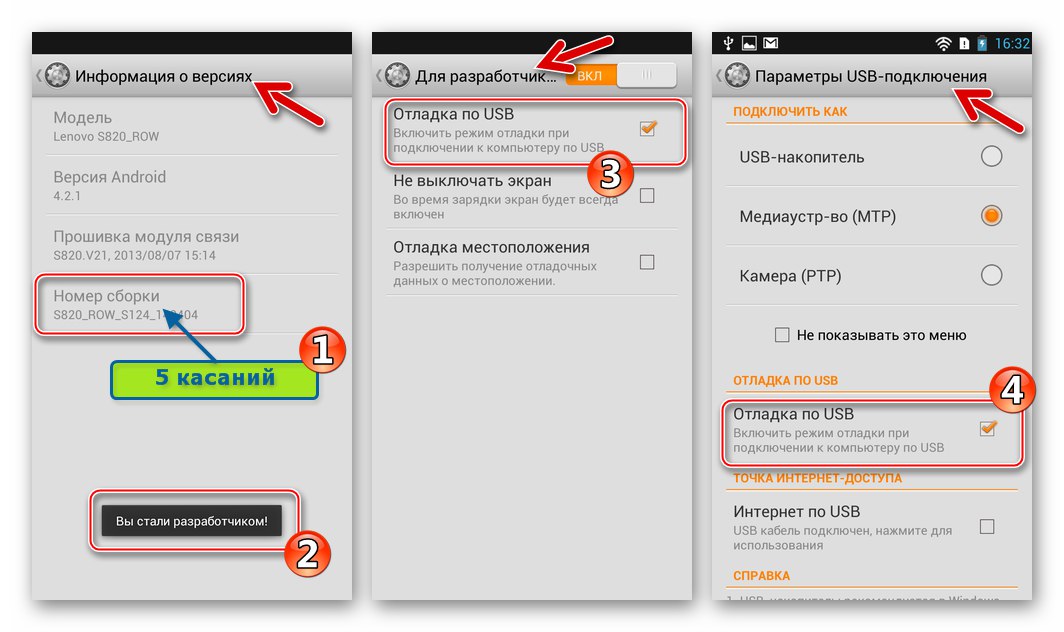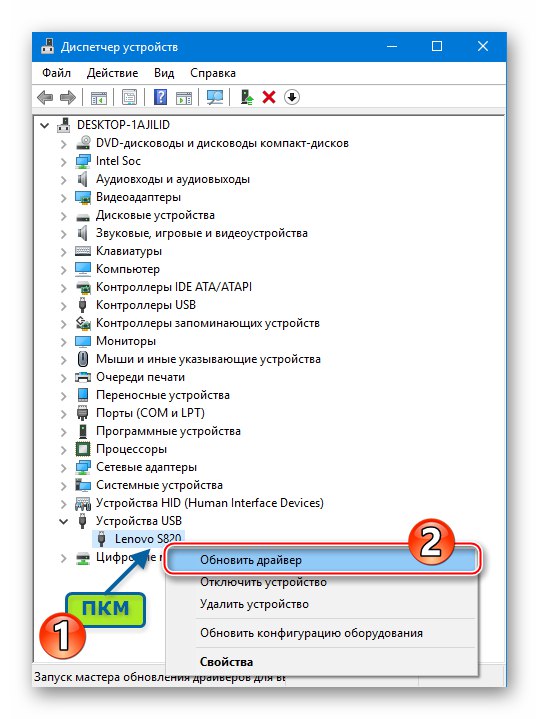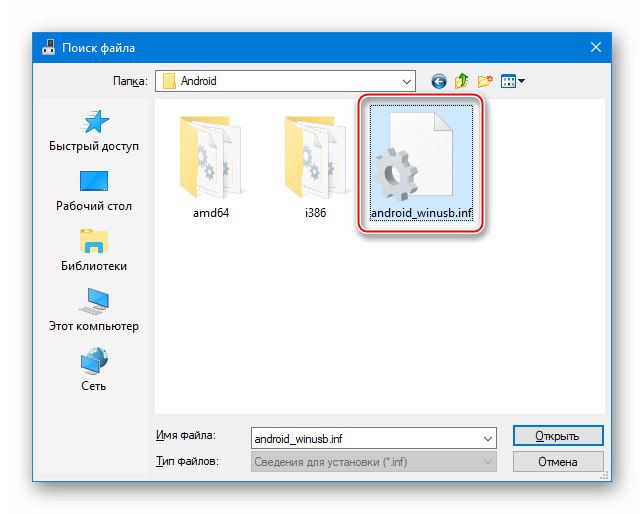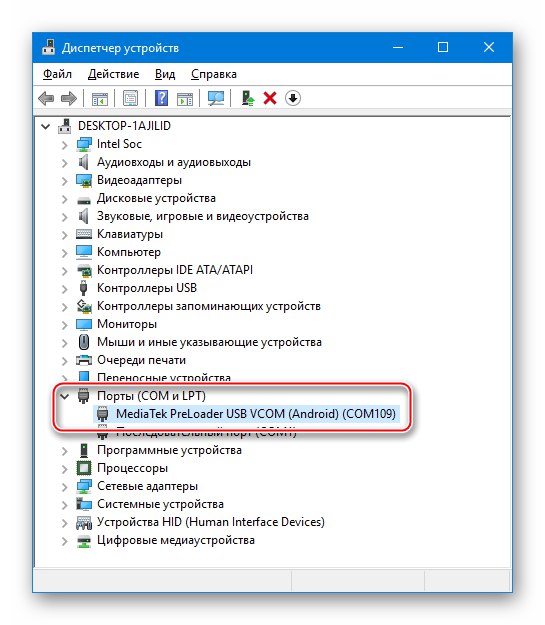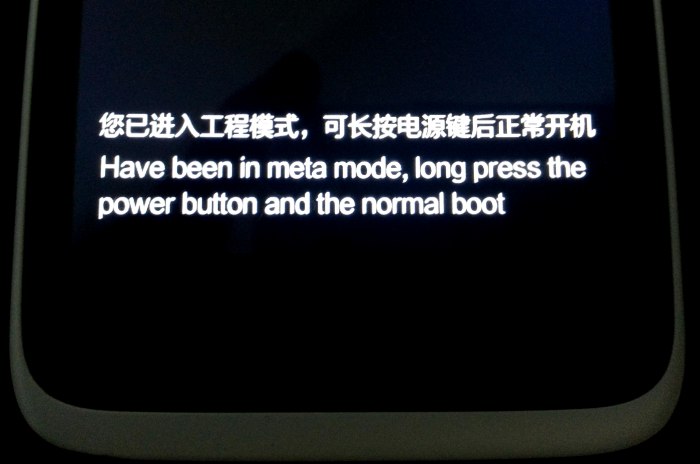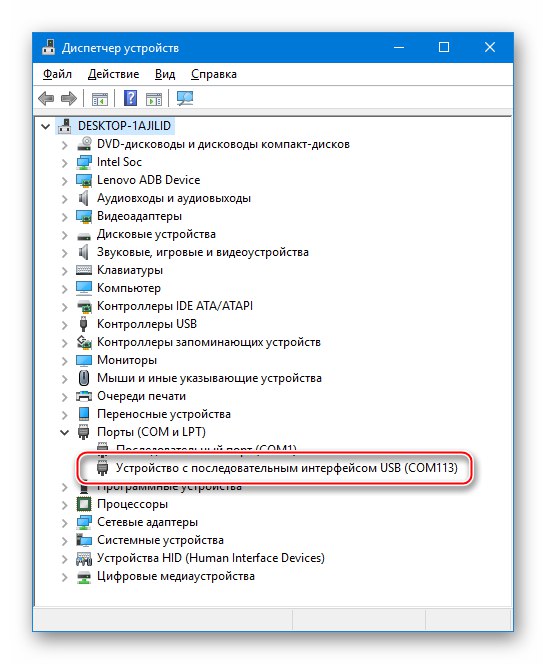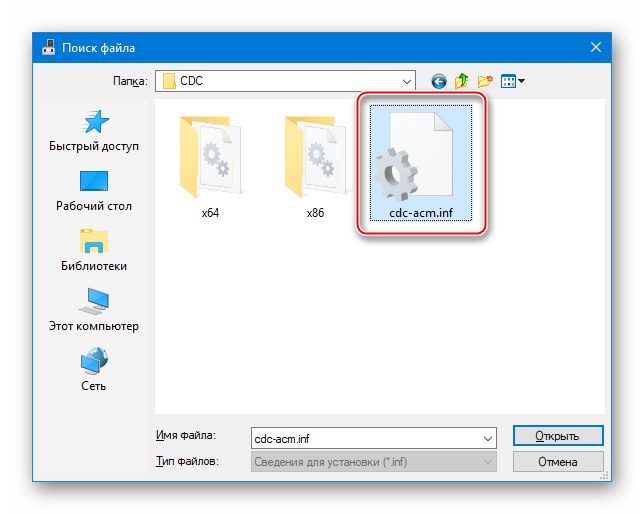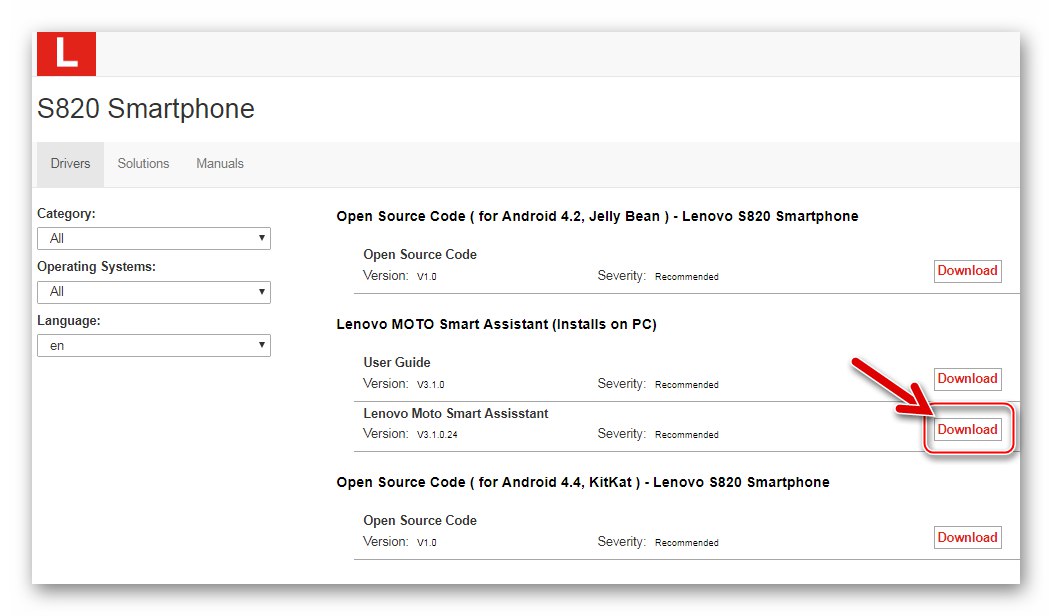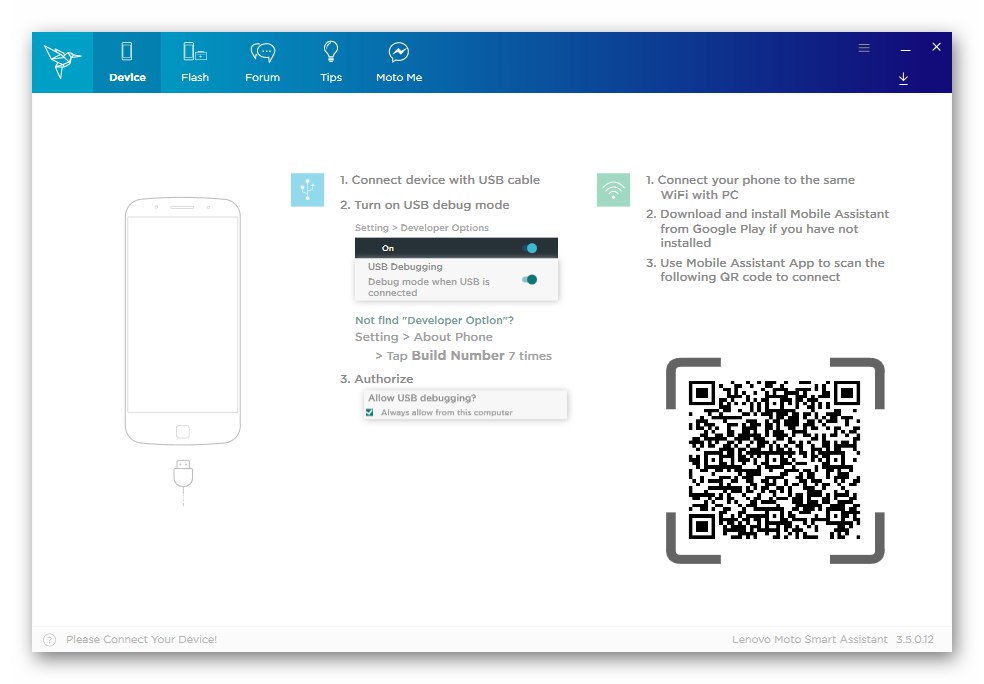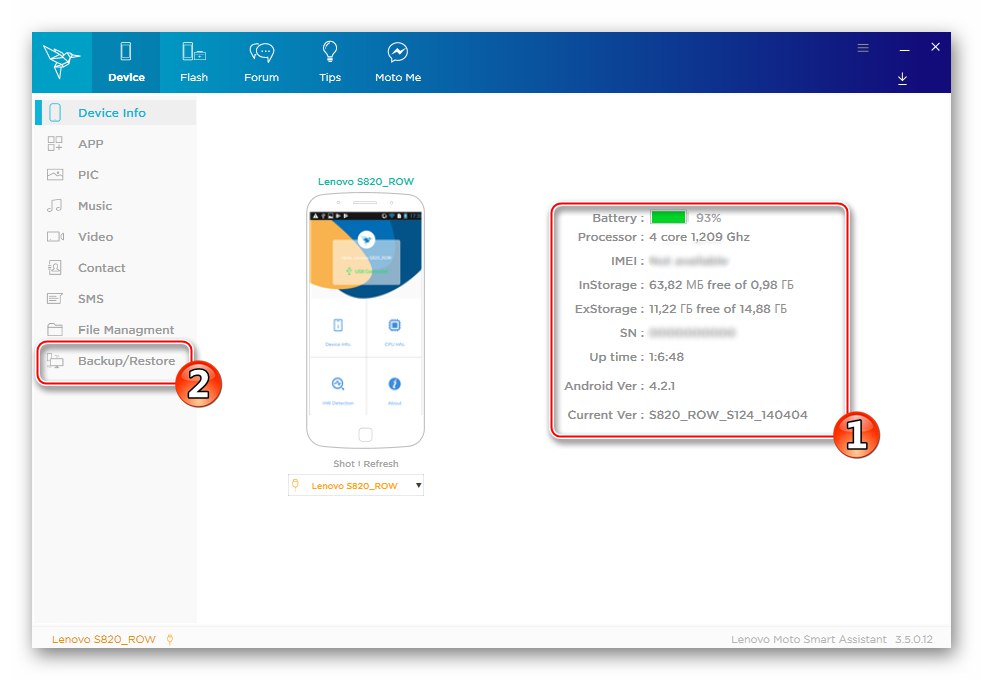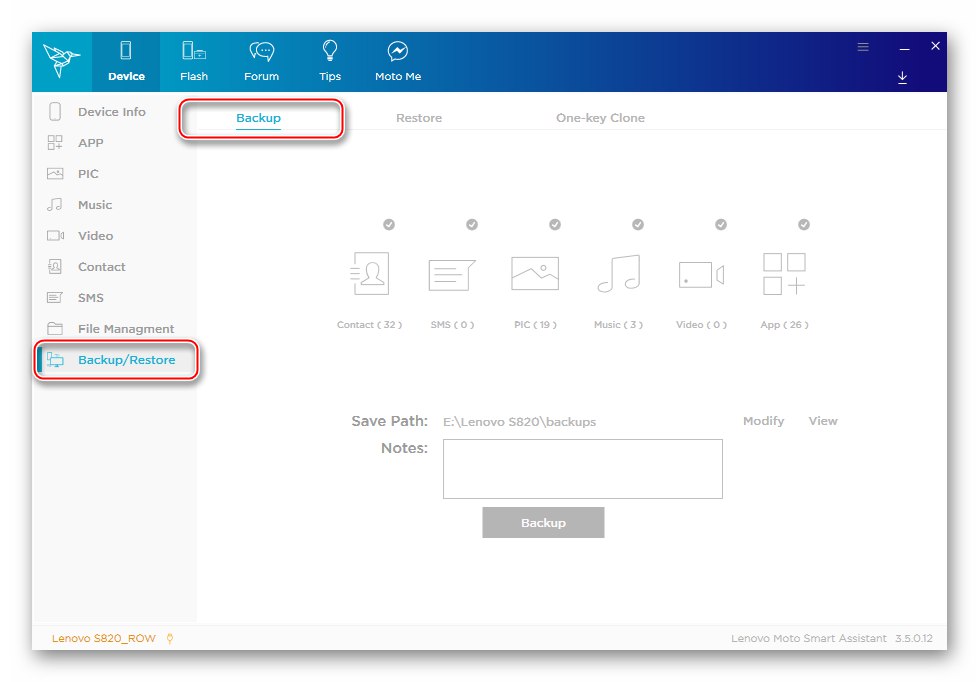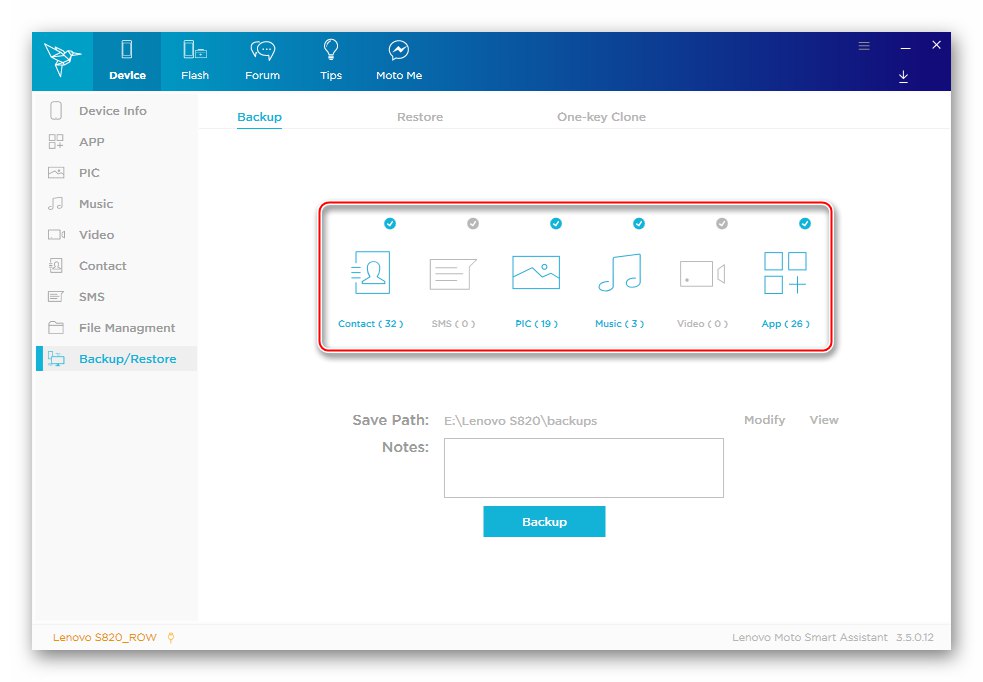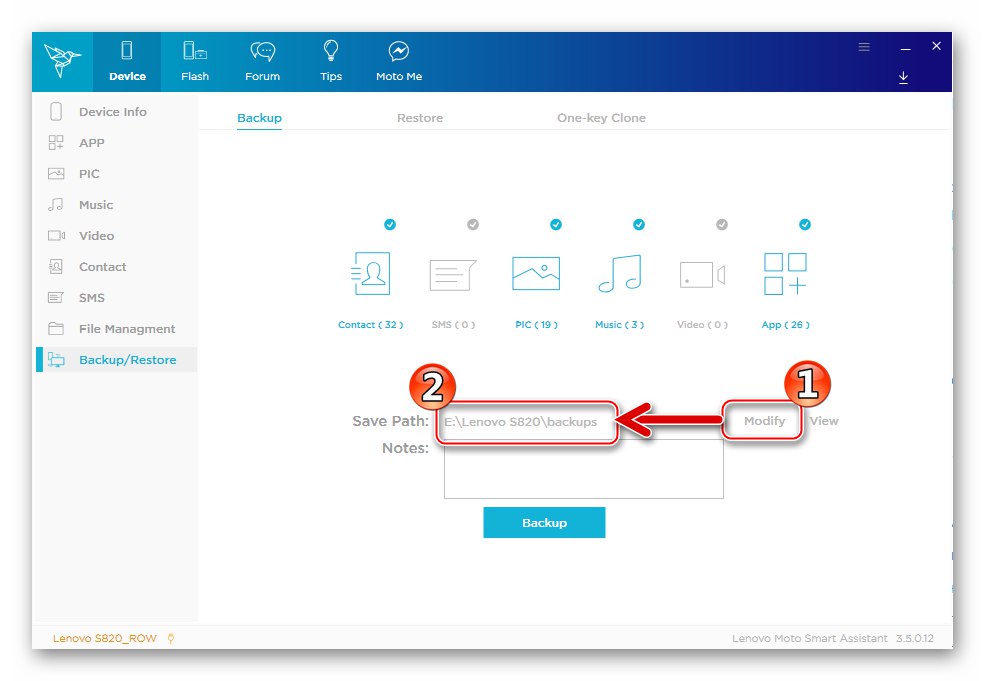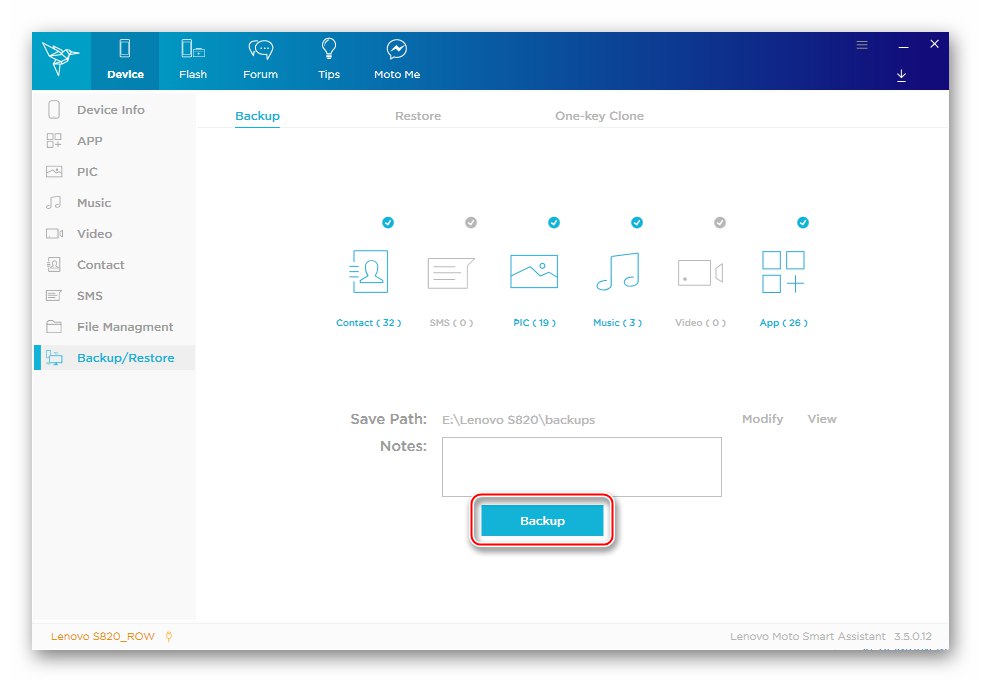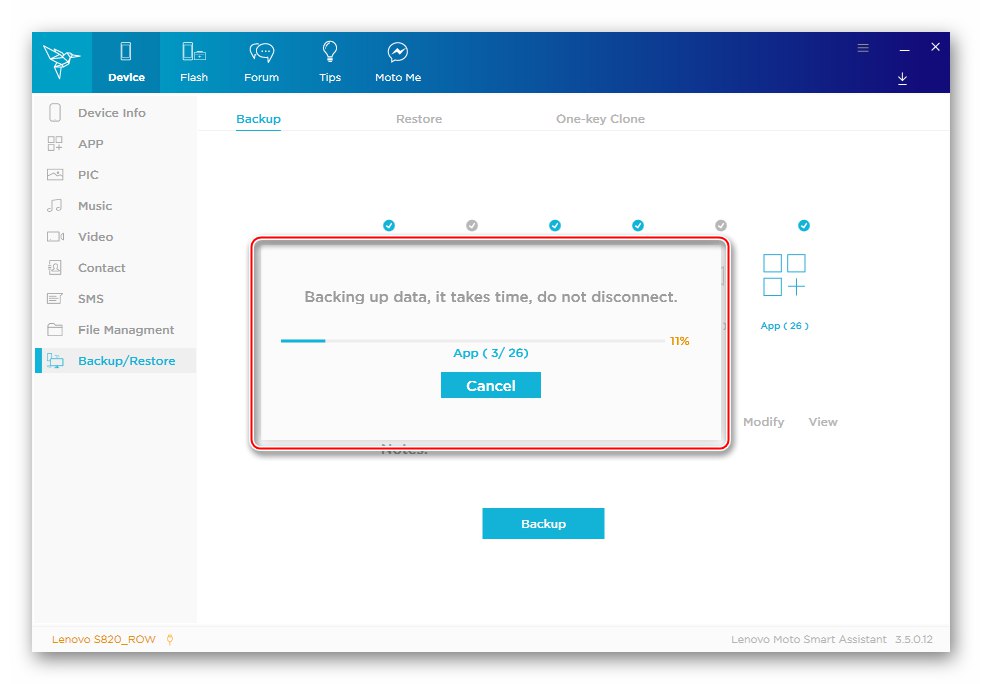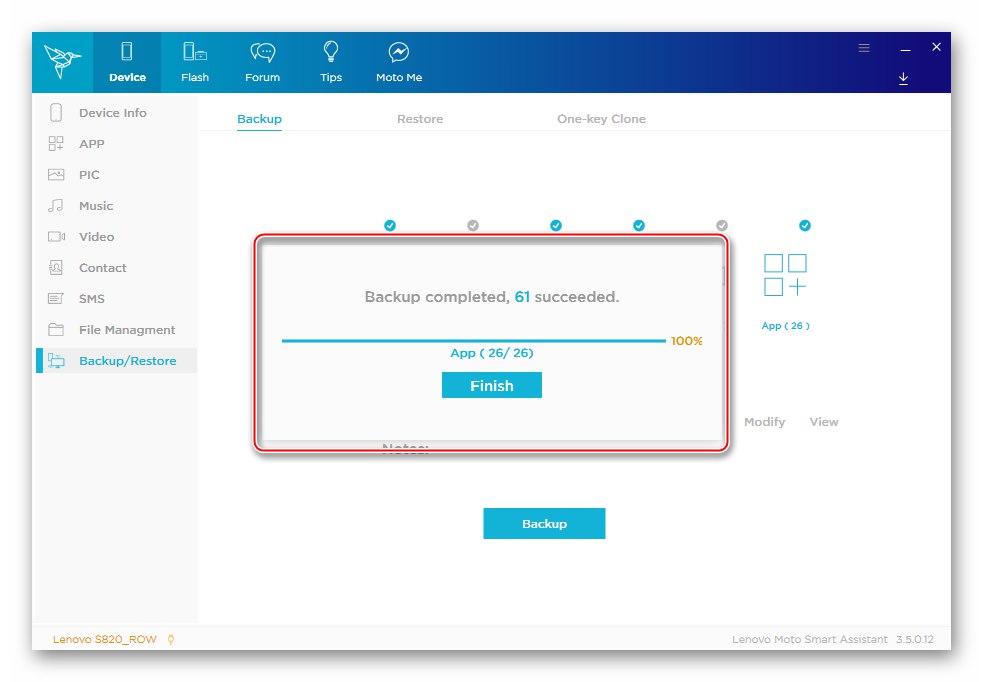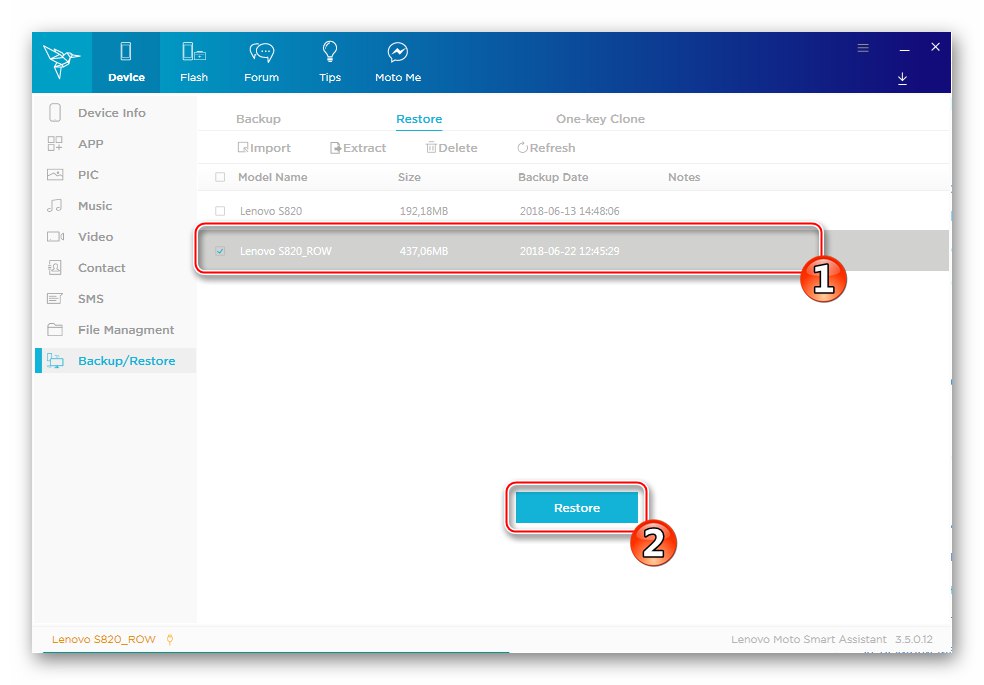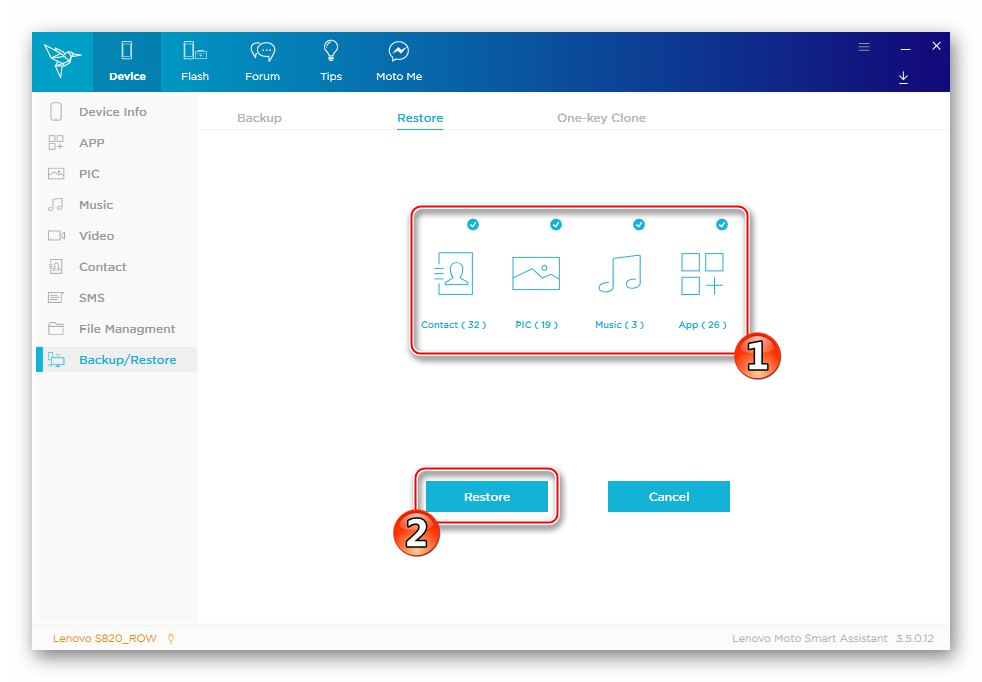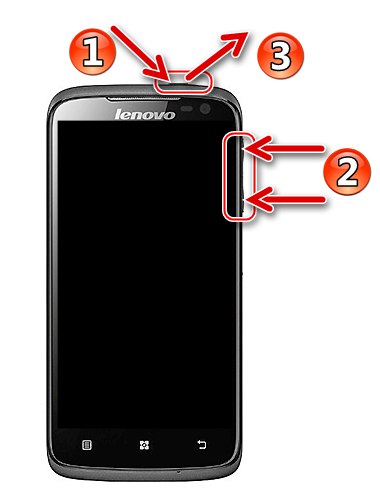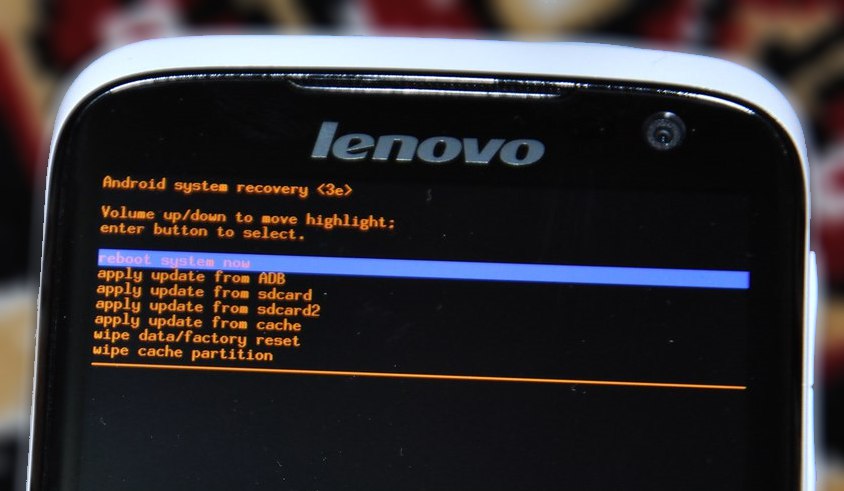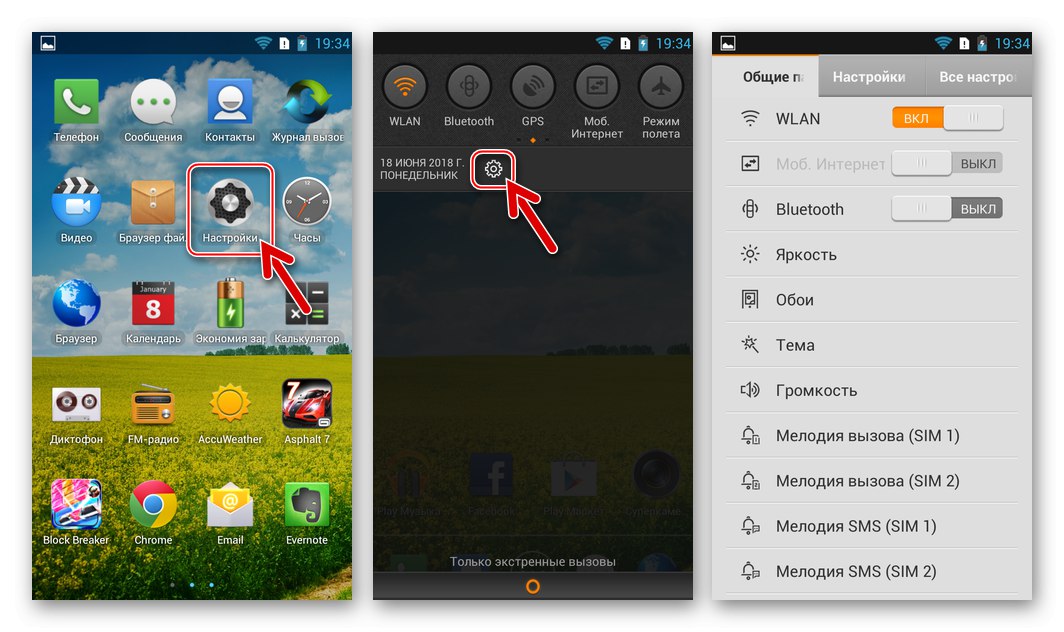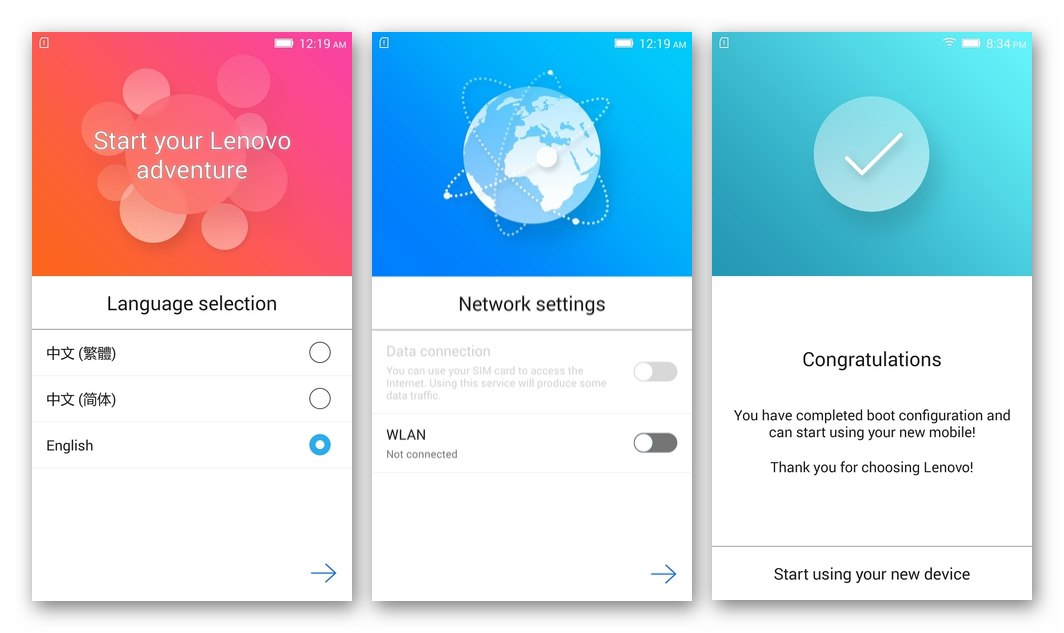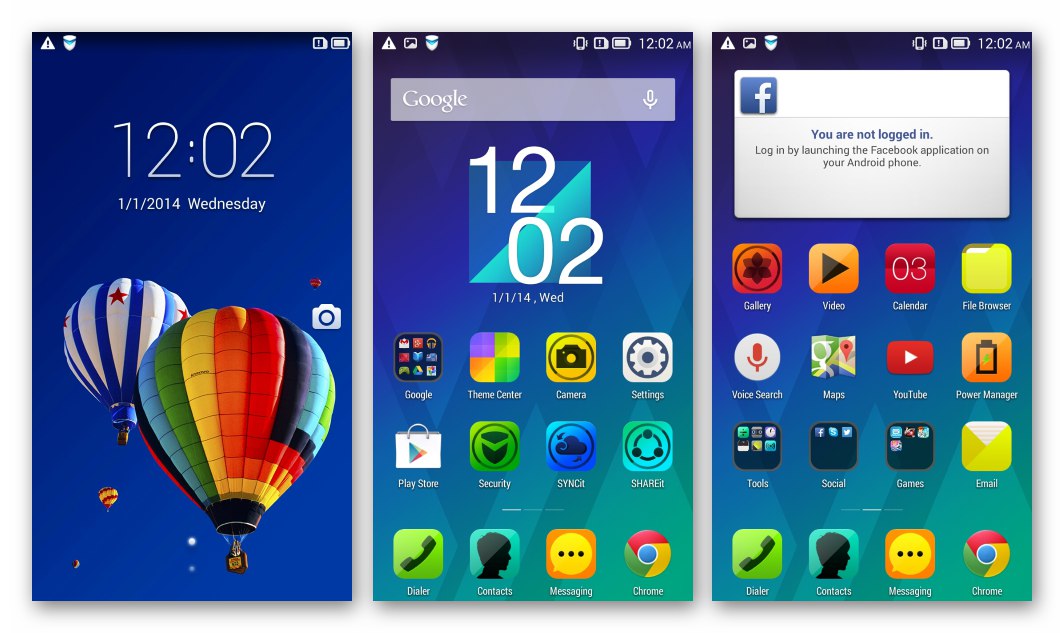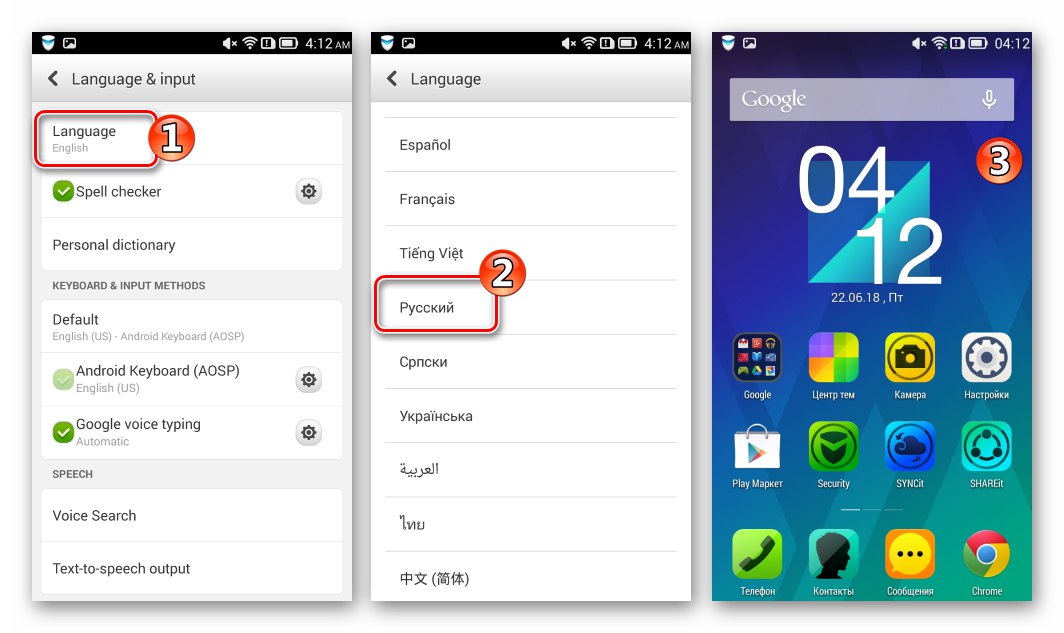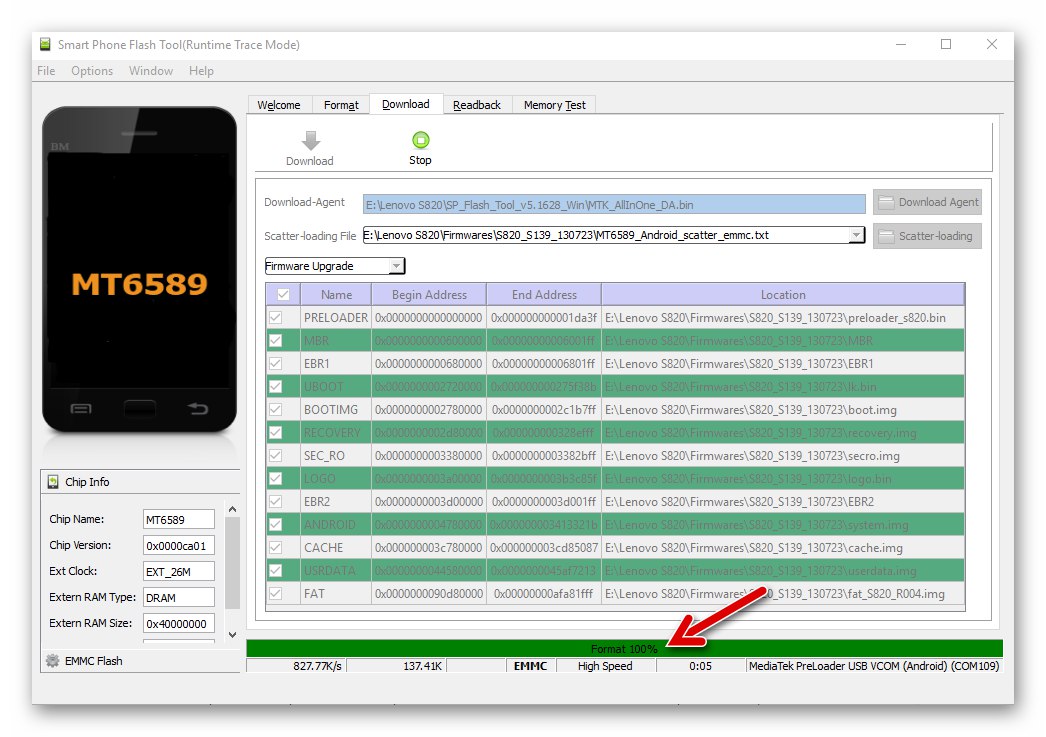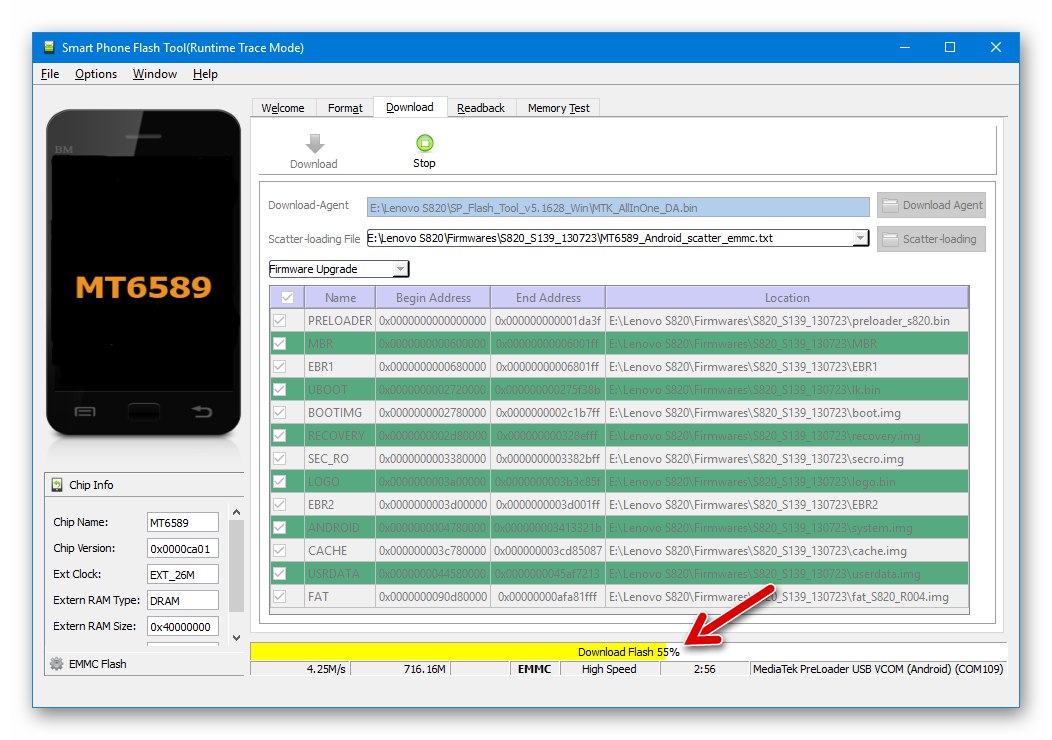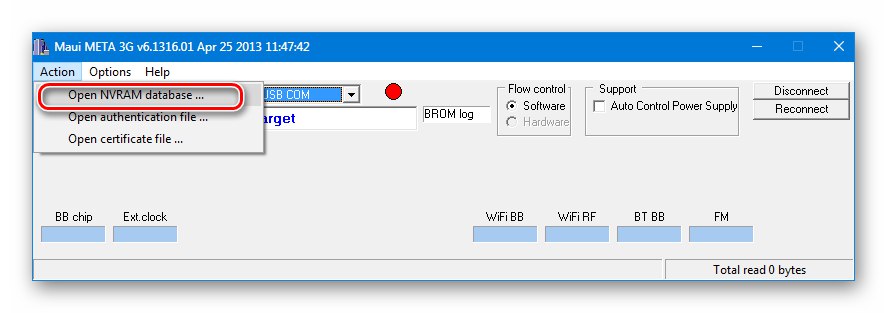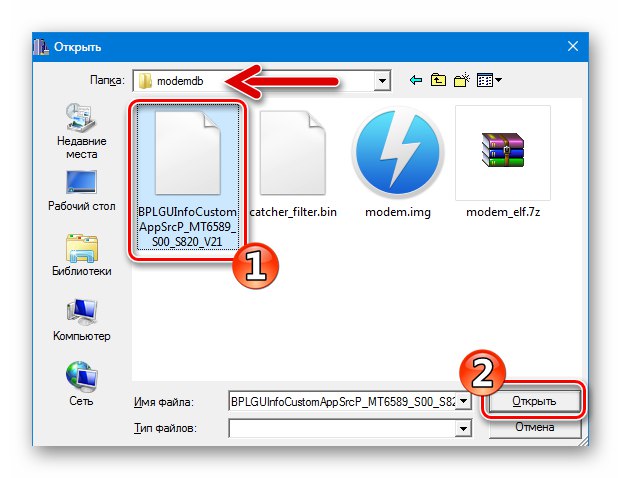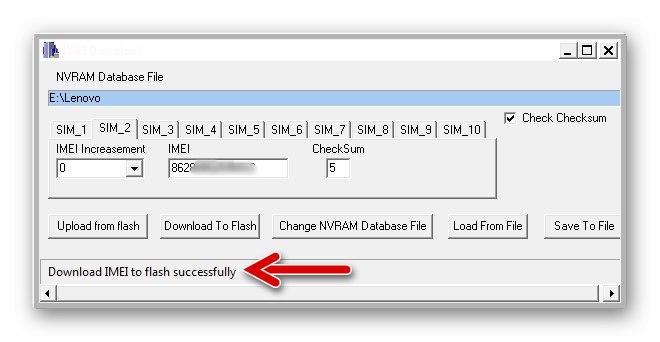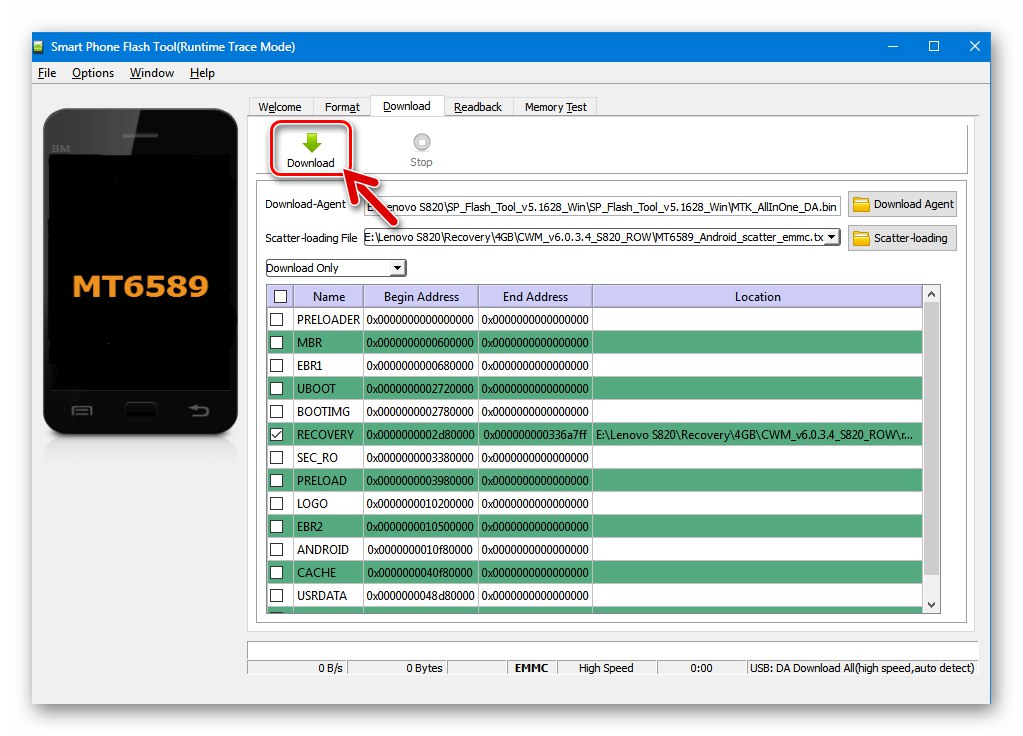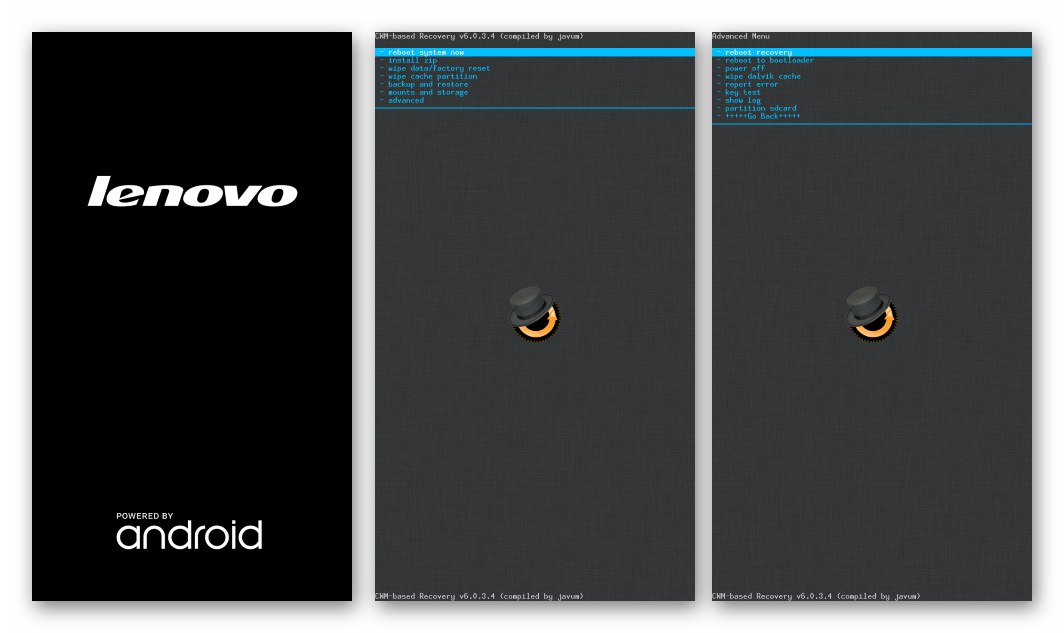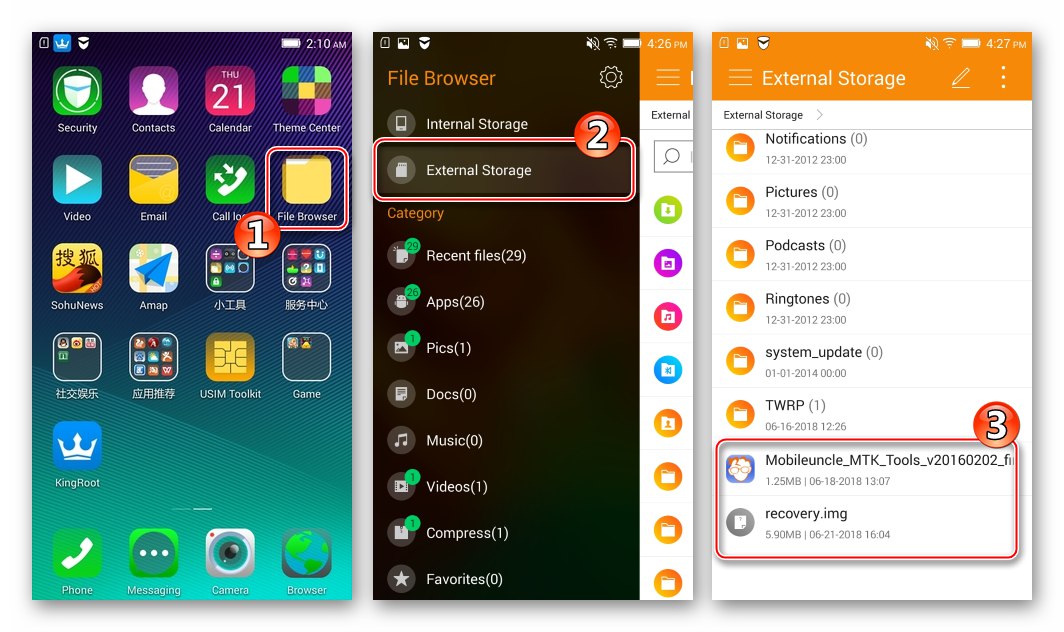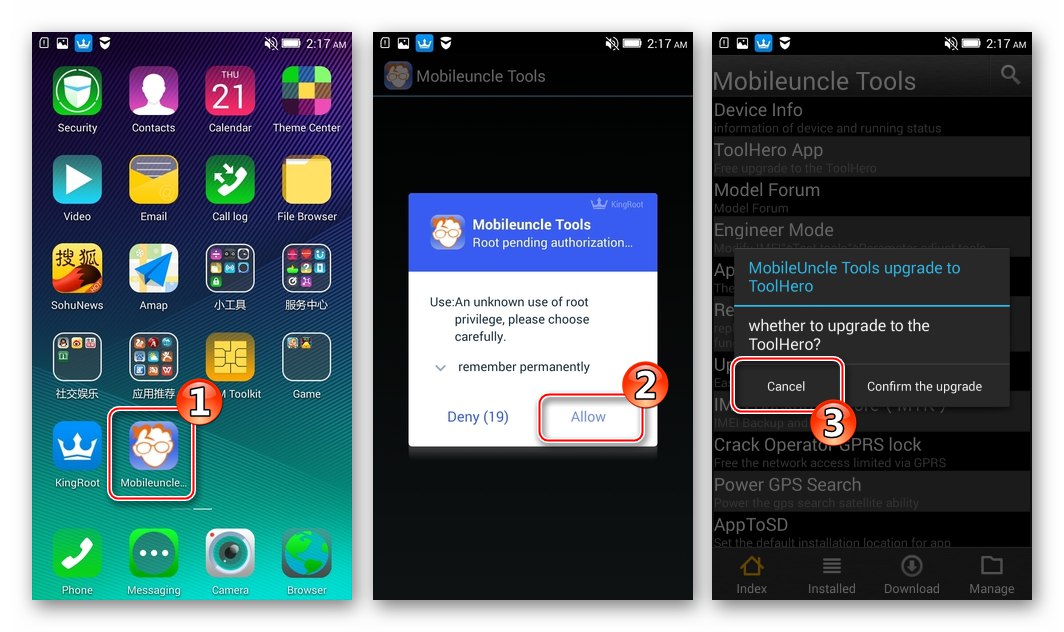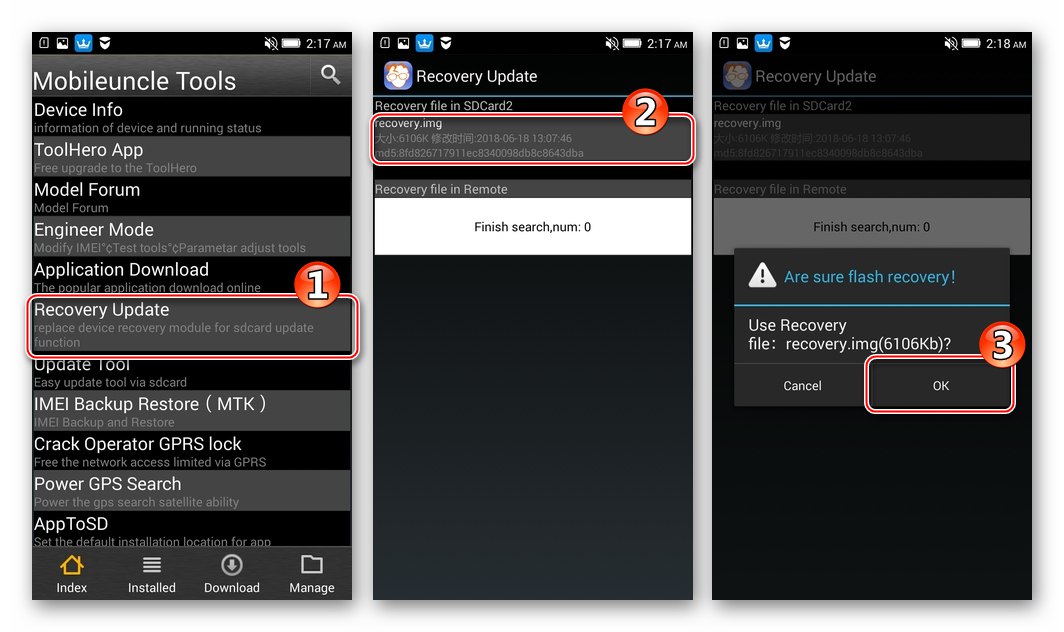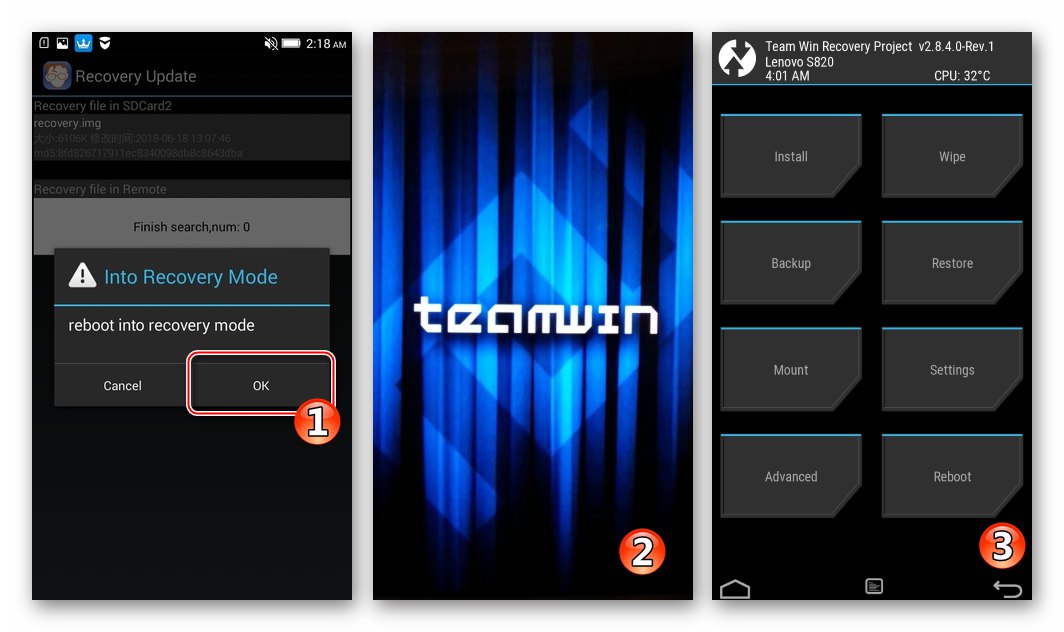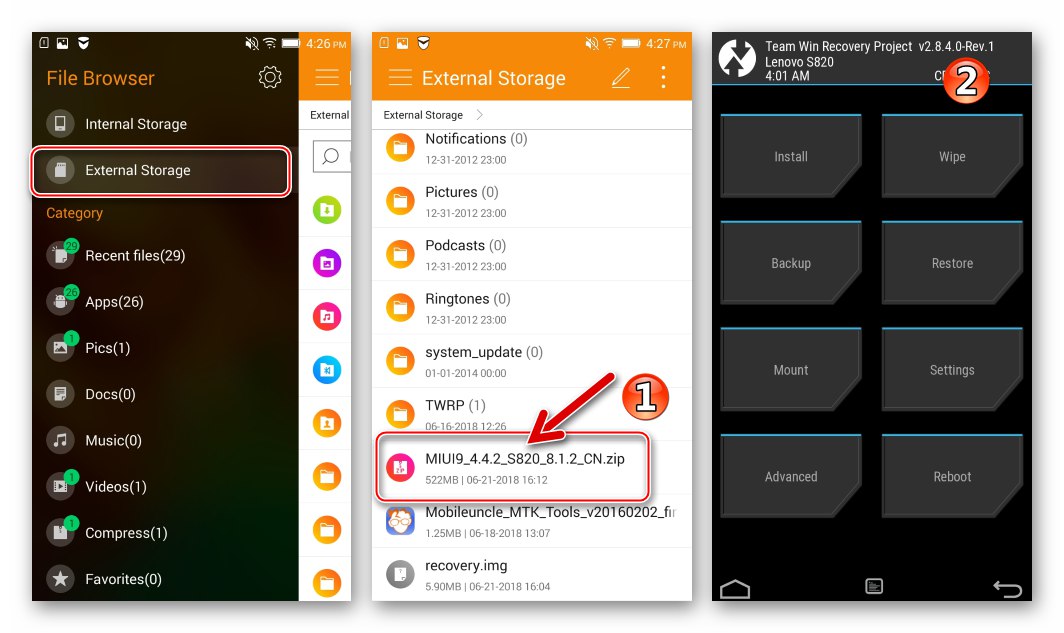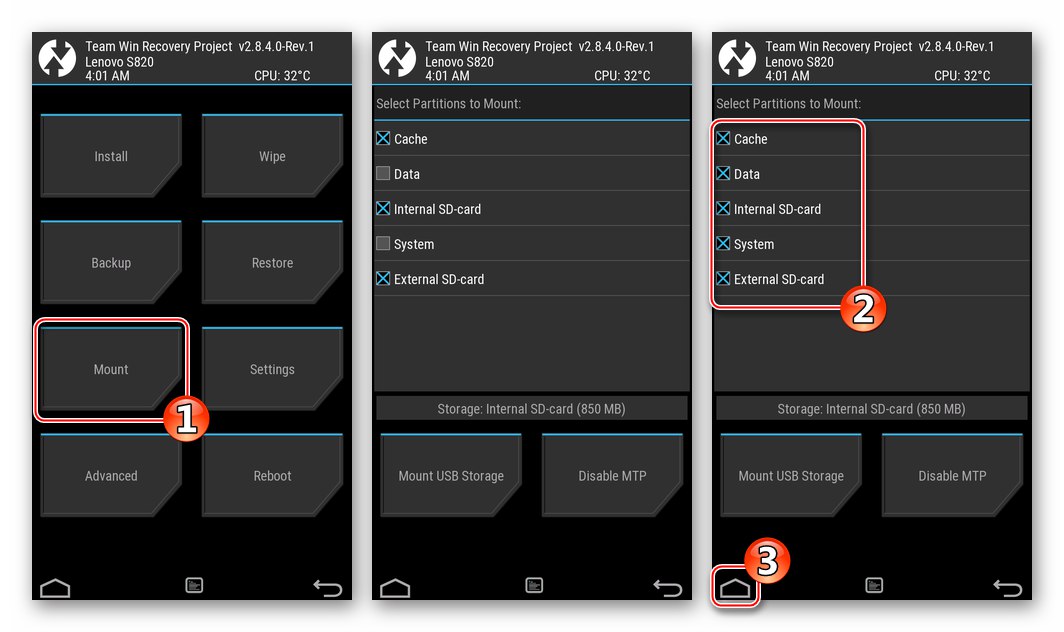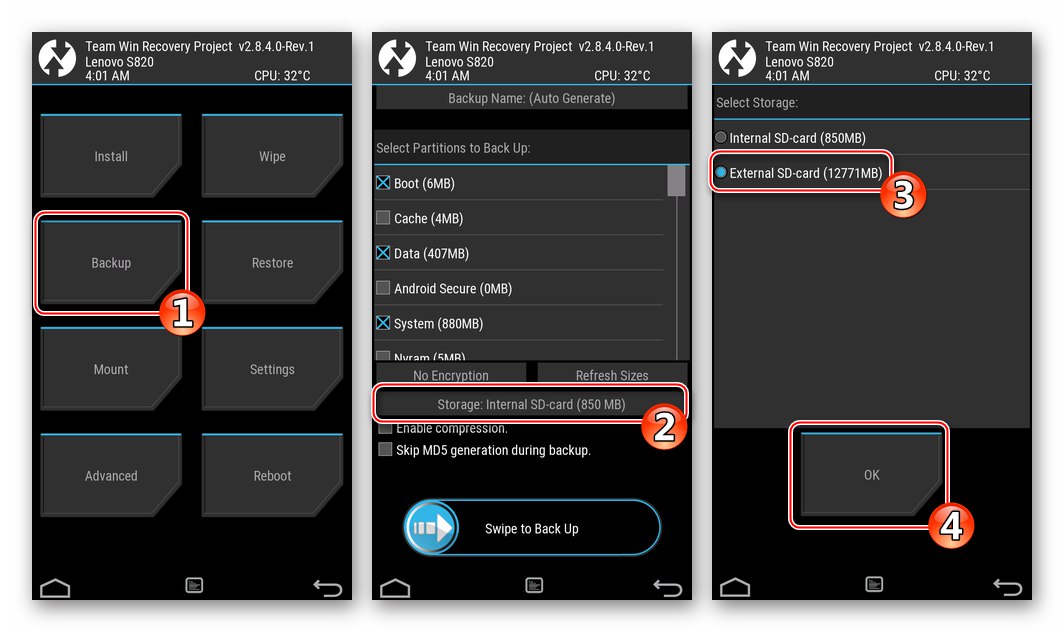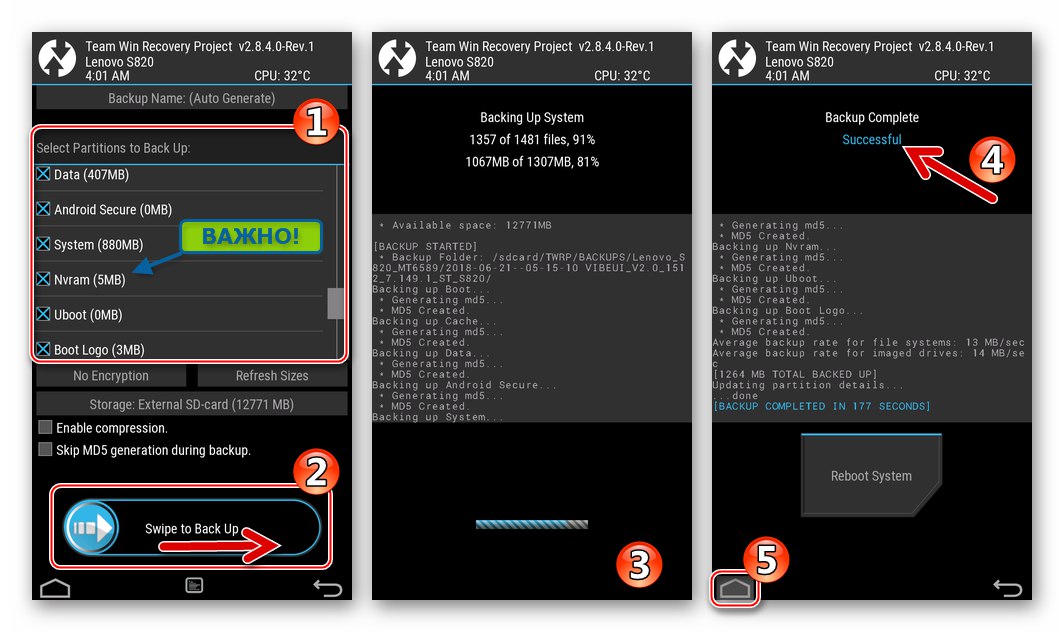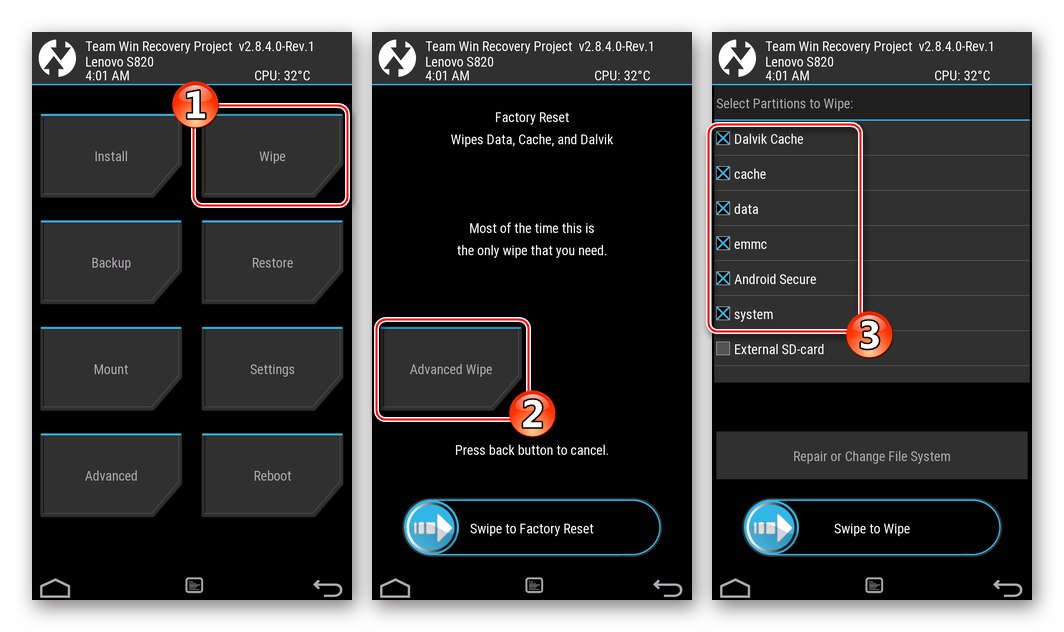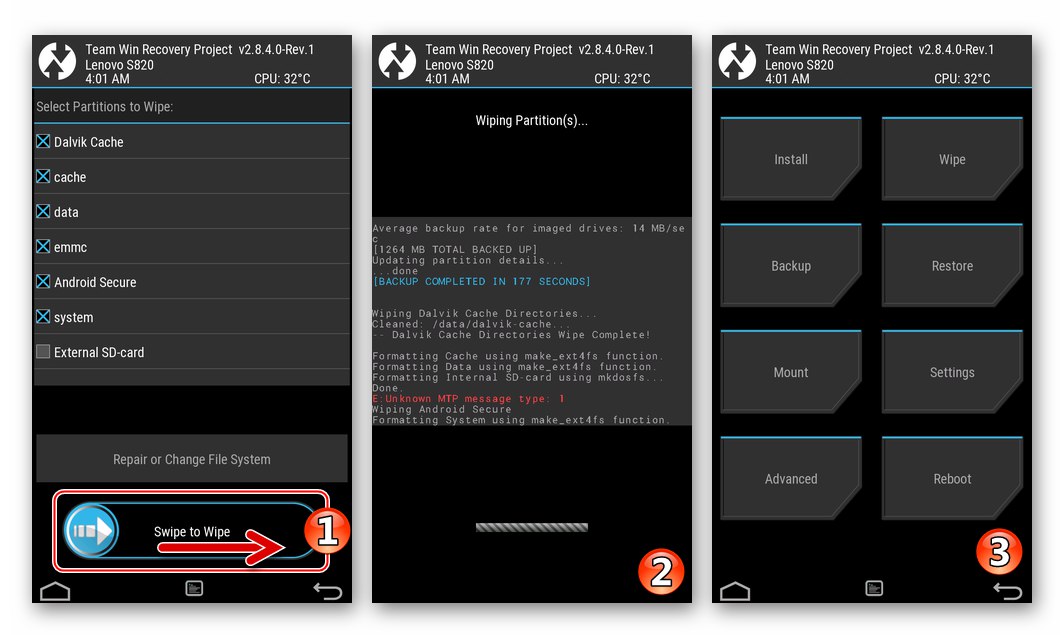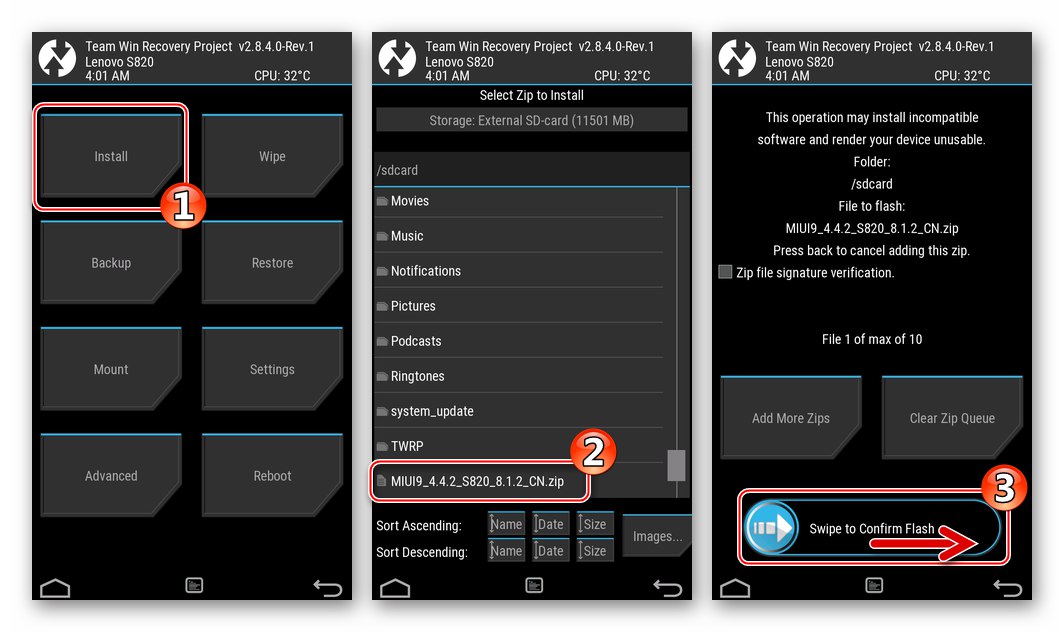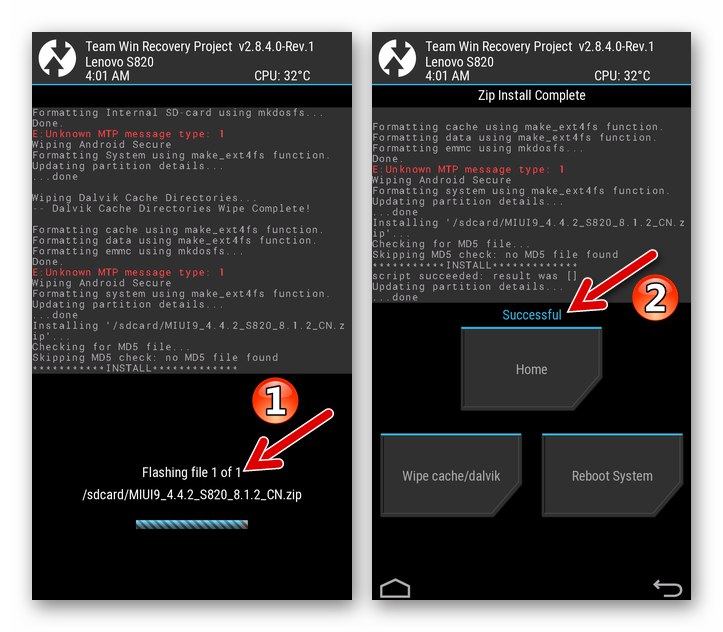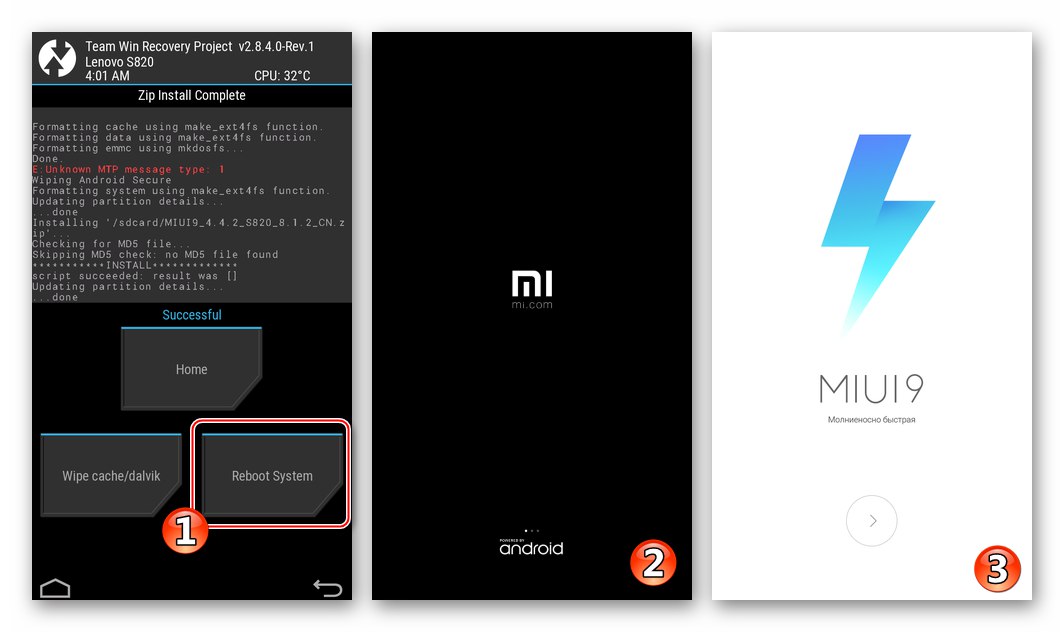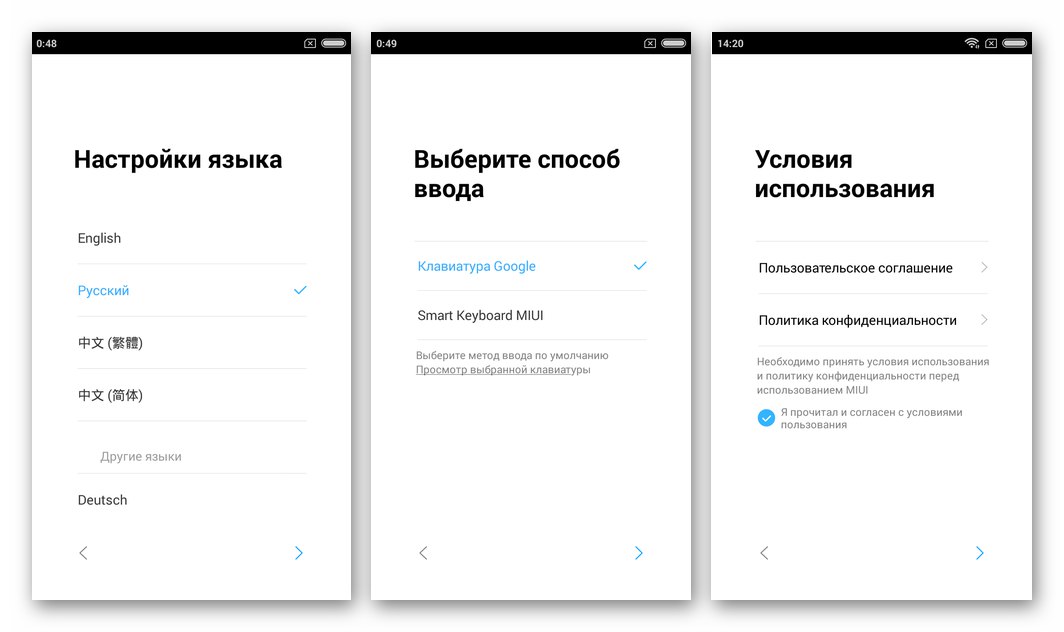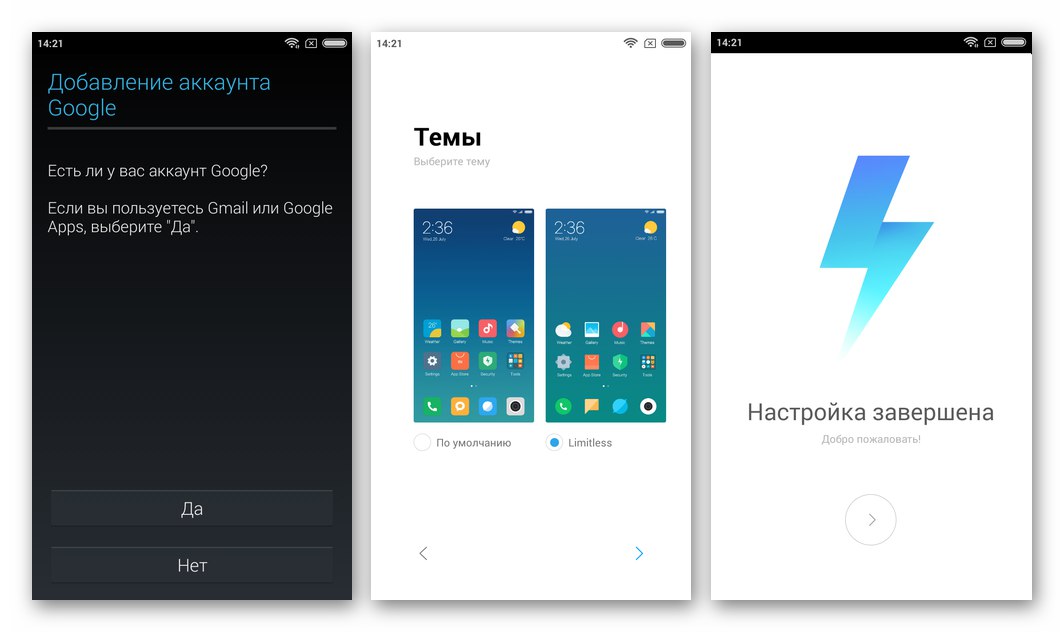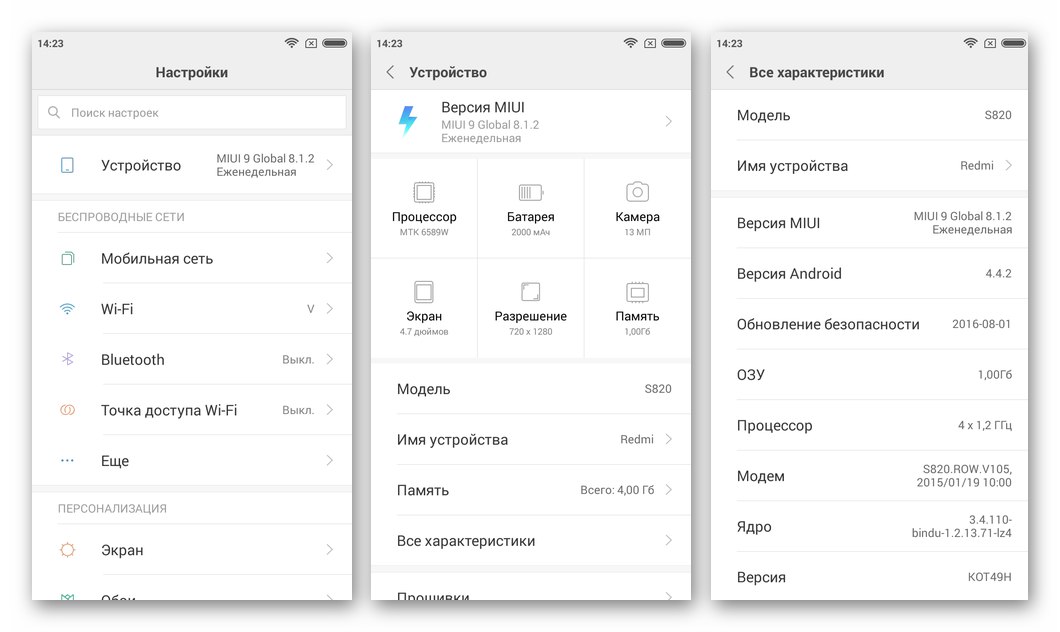V průběhu let se smartphone Lenovo S820 prosadil jako technicky vyvážené zařízení, které si snadno poradí s úkoly průměrné úrovně složitosti. A dnes je model schopen vykonávat funkce digitálního asistenta, i když ne nejrychlejší a nejproduktivnější, ale docela spolehlivý. To je možné pouze v případě, že hardwarové komponenty zařízení jsou v dobrém funkčním stavu a software běží hladce. Pojďme se podívat na to, jak aktualizovat a znovu nainstalovat firmware modelu a co dělat, když zařízení přestane vykazovat známky života v důsledku selhání systému Android. Z článku mimo jiné zjistíte, jak je oficiální operační systém zařízení nahrazen vlastním.
Navzdory skutečnosti, že hardwarová platforma Mediatek, která je základem Lenovo S820, není prakticky „zabita“ interferencí v softwarové části a všechny metody práce se systémovým softwarem modelu navrženého níže v článku byly opakovaně a úspěšně aplikovány v praxi před Chcete-li přistoupit k jakýmkoli akcím, musíte zvážit:
Jakýkoli dopad, který ovlivní systémový software, je proveden vlastníkem zařízení na jeho vlastní nebezpečí a riziko! Uživatel, který provádí manipulace, je výlučně zodpovědný za výsledek operací a stav zařízení jako výsledku!
Výcvik
Aby byl proces přeinstalování operačního systému na Lenovo S820 efektivní a bez problémů prošel, před jeho provedením je třeba provést řadu přípravných kroků a prostudovat informace o nuancích postupu pro daný model.

Revize hardwaru, označení paměti, typy systémového softwaru
Hlavní rozdíl mezi konkrétními instancemi smartphonu Lenovo S820, které mohou skončit v rukou uživatele, je množství vnitřní paměti. Na palubě jsou zařízení s 8 GB a 4 GB ROM. Navzdory skutečnosti, že metody manipulace s oběma variantami modelu zahrnují provádění stejných kroků, balíčky se systémovým softwarem určeným k instalaci se liší, ale existují i univerzální řešení.
Stručně řečeno, při výběru systémového softwarového balíčku pro vybavení modelu musíte vzít v úvahu množství paměti konkrétní instance zařízení. Hodnotu velikosti ROM zjistíte například pomocí specializovaných aplikací pro Android. Instalovat z Google Play Market program Informace o HW zařízení.
Stáhněte si HW informace o zařízení z obchodu Google Play
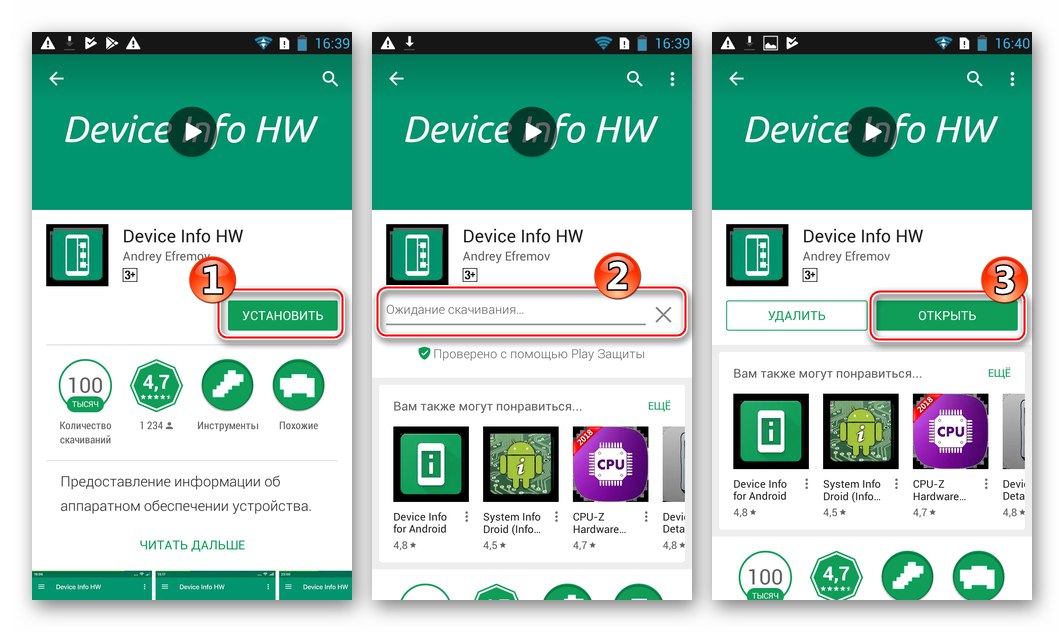
Otevřeme aplikaci a uvidíme, co je uvedeno v odstavci „ROM“ na hlavní obrazovce nástroje, který se zobrazí ihned po spuštění.
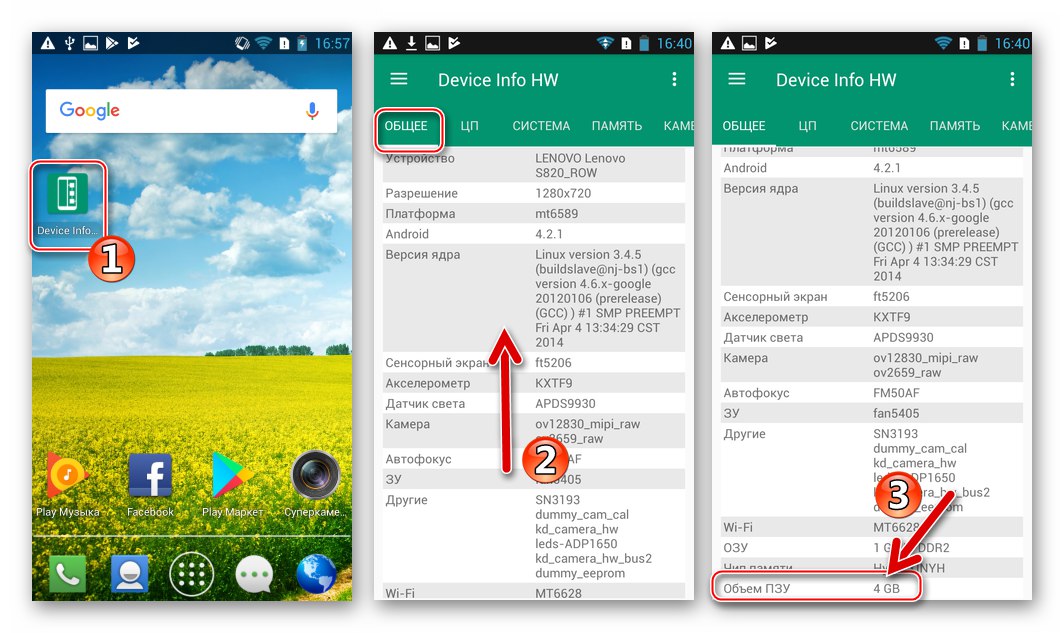
Co se týče oficiálních firmwarů, hlavním rozdílem je použitá značka paměti. Existují „čínské“ systémy - značení CN a „evropský“ - označení ŘÁDEK... Hlavní nepříjemné vlastnosti sestav „CN“ je nedostatek ruského rozhraní a služeb Google, ale jejich instalace může být vyžadována, aby se změnilo označení a poté se nainstaloval vlastní shell.
Přechod z jednoho typu distribuce svazku oddílů na jiný je popsán níže v článku a pro zjištění typu OS a označení paměti zařízení v tuto chvíli byste měli postupovat touto cestou: „Nastavení“ („Nastavení“) — „O telefonu“ ("O telefonu") — Informace o verzi ("Informace o verzi") — "Číslo sestavení" ("Číslo sestavení").
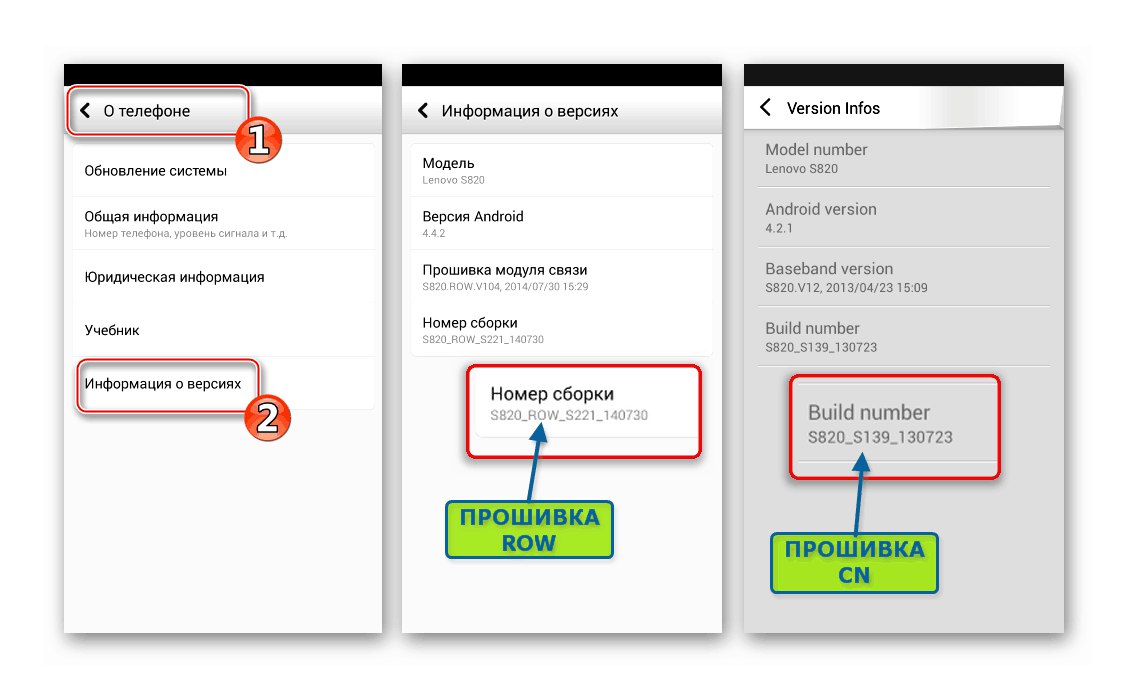
Pokud je ve smartphonu nainstalován systém ROW, v hodnotě parametru "Číslo sestavení" za názvem modelu je odpovídající značka. Pokud je označení CN, pak "Číslo sestavení" bez známek, ve tvaru: „MODEL_ VERSION_ MONTÁŽNÍ ČÍSLO“.
Jako objekt experimentů, který se stal základem pro demonstraci metod manipulace v tomto článku, jsme použili zařízení Lenovo S820 4GB, které původně fungovalo pod kontrolou firmwaru ROW. V tomto případě odkazy na balíčky pro instalaci v jejich konkrétní instanci zařízení, bez ohledu na verzi hardwaru a nainstalovaný typ operačního systému (označení), najdou níže všichni vlastníci modelu.

Ovladače a provozní režimy
Aby byla zajištěna možnost interakce mezi PC a smartphonem, včetně obnovy a instalace systému Android, musí být zařízení možné přenést do zvláštních stavů, režimů spouštění a počítač musí být vybaven specializovanými ovladači.
Přečtěte si také: Instalace ovladačů pro firmware Android
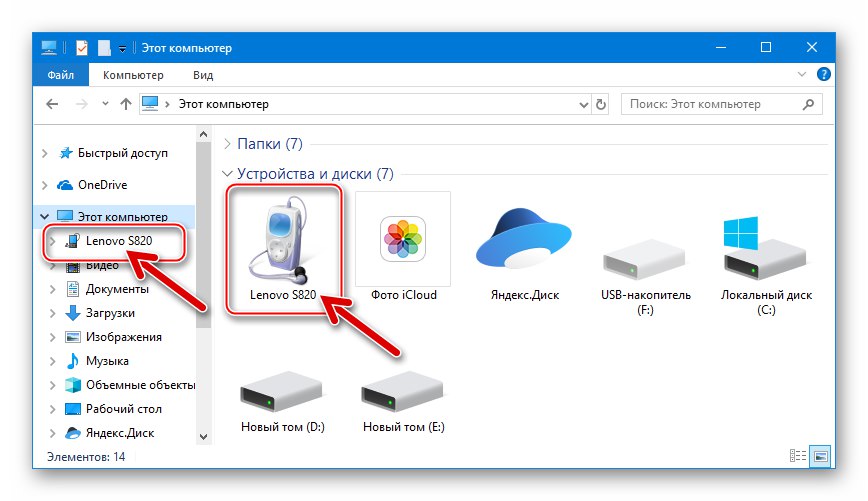
Jelikož jsou výše uvedené operace vzájemně propojeny, je vhodné je provádět současně. První věcí je stáhnout a rozbalit archiv ovladačů pro práci s modelem do samostatné složky:
Stáhnout ovladače pro blikající smartphone Lenovo S820
-
Režim ADB... Aktivujeme režim na telefonu Ladění USB, připojte jej k počítači a otevřete "Správce zařízení" Okna.
![Lenovo S820 Povolit ladění USB]()
Více informací:
Jak povolit režim ladění USB v systému Android
Jak otevřít „Správce zařízení“Na odhodlaném "Odesílatel" přístroj
![Instalace ovladače Lenovo S820 pro režim ADB]()
ručně nainstalovat ovladač „Android_winusb.inf“.
![Soubor ovladače Lenovo S820 ADB Mode]()
Více informací: Vynutit instalaci ovladačů ve Windows
Ve výsledku dostaneme do systému integrované komponenty, které jsou nezbytné pro interakci se zařízením. „Android Composite ADB Interface“.
![Lenovo S820 ve Správci zařízení s povoleným laděním USB]()
-
Režim USB VCOM... K úplnému přepsání paměti a obnovení systému Android na zařízeních MTK se používá specializovaný port „Mediatek Preloader USB VCOM“... Chcete-li vstoupit do režimu, musíte k portu USB počítače připojit úplně vypnutý Lenovo S820. Během několika sekund se odpovídající zařízení objeví v "Odesílatel"a pak zmizí.
![Lenovo S820 Device Manager MediaTek PreLoader USB VCOM (Android)]()
Instalace ovladače je podrobně popsána v článku, který je k dispozici na níže uvedeném odkazu, a volá se soubor obsahující komponenty "Cdc-acm.inf".
Více informací: Instalace ovladačů VCOM pro zařízení Mediatek
-
Režim META... V některých situacích, například když používáte samostatné metody pro obnovení identifikátorů IMEI, musíte se připojit k zařízení, které bylo nastaveno na „Režim META“... Chcete-li telefon v tomto režimu spustit, zcela jej vypněte a stiskněte "Hlasitost -" a podržte tuto klávesu a poté stiskněte "Jídlo"... Musíte držet tlačítka, dokud se nápis nezobrazí v dolní části obrazovky „Byli v meta režimu ...“.
![Smartphone Lenovo S820 převeden do režimu META]()
"Odesílatel" zařízení připojené v režimu „META Mod“, lze definovat v sekci „Porty (COM a LPT)“ tak jako: „Serial USB Device (COM)“, „Gadget Serial (COM)“, „Port USB Mediatek“ - konkrétní název závisí na verzi systému Windows.
![Lenovo S820 Device Manager - smartphone připojený v režimu Meta]()
Při ruční instalaci ovladače zadáme stejný soubor jako pro režim „USB VCOM“ — "Cdc-acm.inf".
![Ovladač Lenovo S820 pro režim META]()
Zálohování informací
Samozřejmě nikdo nechce přijít o data uložená ve smartphonu, což má v některých případech pro uživatele větší hodnotu než samotné zařízení. V tomto případě firmware ve většině situací zahrnuje předběžné vyčištění paměťových oblastí zařízení od informací, což znamená, že záložní kopie všeho důležitého, vytvořeného předem, je jednoduše nutná.

Přečtěte si také: Jak zálohovat zařízení Android před blikáním
K archivaci jednotlivých typů dat z daného zařízení se efektivně používá vlastní softwarový nástroj od výrobce - Lenovo Moto Smart Assistant.
- Stáhněte si distribuční sadu Smart Assistant z oficiálních webových stránek Lenovo kliknutím na níže uvedený odkaz a poté aplikaci nainstalujte.
Stáhněte si aplikaci MOTO Smart Assistant pro smartphone Lenovo S820
![Lenovo S820 ke stažení Moto Smart Assistant]()
- Spouštíme Smart Assistant od Lenovo.
![Lenovo S820 Launch Smart Assistant pro vytvoření zálohy]()
- Aktivujte režim v telefonu „Debugging by YUSB“ a připojte zařízení k počítači.
![Telefon Lenovo S820 Smart Assistant connect, přejděte na kartu Backup Restore]()
Poté, co aplikace detekuje smartphone a zobrazí informace o něm, přejděte do sekce "Obnova zálohy"kliknutím na odpovídající odkaz na levé straně okna Smart Assistant.
![Karta Zálohování Lenovo S820 Smart Assistant pro vytvoření zálohy dat]()
- Kliknutím na odpovídající ikony myší označíme typy dat, která se uloží do záložní kopie.
![Lenovo S820 Smart Assistant volí typy dat k zálohování]()
- Pokud potřebujete změnit umístění ukládání budoucí zálohy na disk PC, klikněte na "Modifikovat" opačná možnost „Save Path:“... Dále v okně označíme požadovaný adresář pro zálohy „Procházet složky“ a klikněte "OK".
![Lenovo S820 Smart Assistant Změňte cestu k uložení záložního souboru]()
- Chcete-li zahájit postup kopírování informací ze zařízení na disk počítače, stiskněte tlačítko "Záloha".
![Lenovo S820 zahájí postup zálohování v aplikaci Smart Assistant]()
- Čekáme na konec procesu vytváření záložní kopie dat.
![Lenovo S820 Postup vytváření zálohy v programu Smart Assistant]()
- Poté, co se zobrazí oznámení „Zálohování soutěžilo ...“ klikněte "Dokončit", zavřete program Smart Assistant a odpojte zařízení od počítače.
![Proces zálohování Lenovo S820 Smart Assistan byl dokončen]()
- Záložní kopie je nyní uložena v cestě uvedené v kroku 5 a je souborem „Datum vytvoření _ *. Mabk“
Chcete-li vrátit informace ze zálohy do smartphonu, použijte kartu "Obnovit" sekce "Obnova zálohy" v aplikaci Smart Assistant.
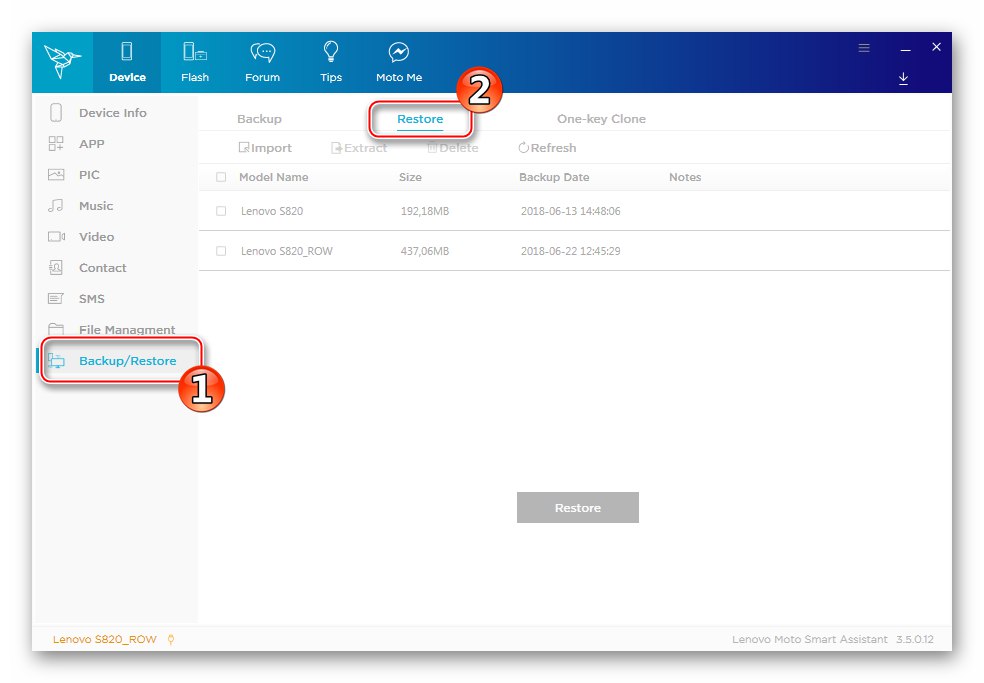
Práce je zde velmi jednoduchá:
- Zaškrtněte políčko u požadované zálohy, klikněte na "Obnovit";
![Postup Lenovo S820 Smart Assistant pro obnovení informací ze zálohy]()
- Vyberte obnovitelné datové typy, klikněte na "Obnovit" a počkejte na dokončení obnovy informací.
![Datové typy Lenovo S820 Smart Assistant pro obnovení ze zálohy]()
Kromě ukládání informací o uživateli obsažených v paměti Lenovo S820 je před blikáním modelu velmi žádoucí zálohovat paměťové oddíly zařízení, které je obtížné obnovit bez zálohy (NVRAM), nebo vytvořit úplnou zálohu systému Nandroid pomocí rozšířeného prostředí pro obnovení. Kroky, které předpokládají, že tyto postupy jsou obsaženy v pokynech k firmwaru níže, se nedoporučuje ignorovat.
Kořenová práva
K aktualizaci, opětovné instalaci nebo obnovení oficiálního firmwaru dotyčného produktu Lenovo nejsou obecně vyžadována práva superuživatele. Pokud je však cílem uživatele upravit Android pomocí metod, které nejsou dokumentovány výrobcem, nelze se zbavit zvláštních oprávnění.
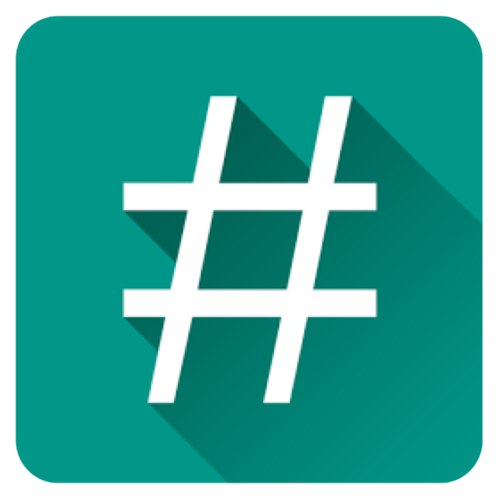
Kořenová práva lze získat několika způsoby - aplikacemi Framaroot (pro jednotlivé verze firmwaru založené na systému Android 4.2), KingRoot a Kingo root jsou při řešení tohoto problému velmi efektivní, stačí postupovat podle pokynů v článcích na našem webu.
Více informací:
Rootování Androidu přes Framaroot bez PC
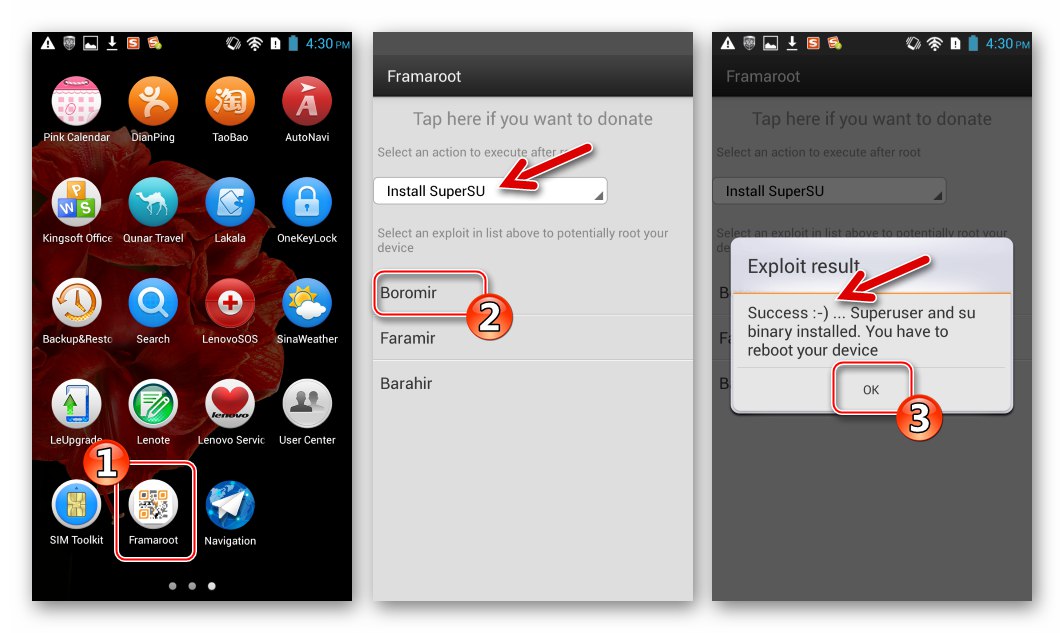
Získání práv root pomocí KingROOT pro PC
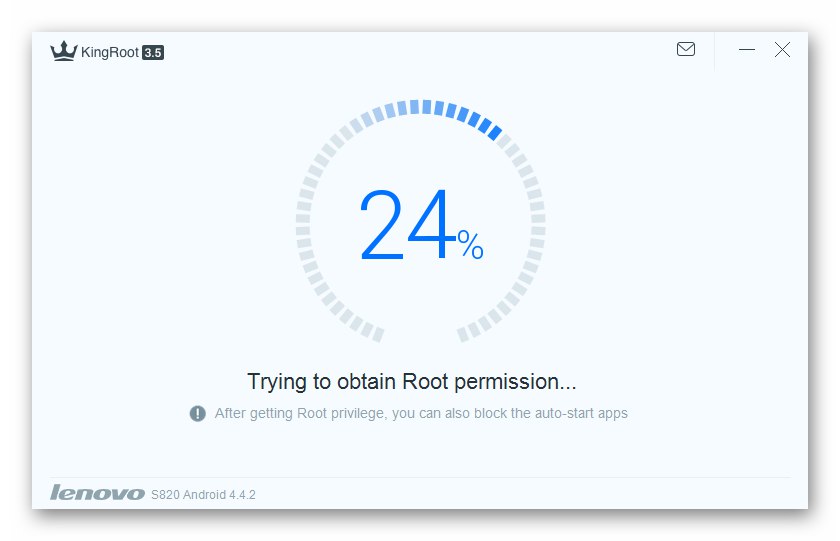
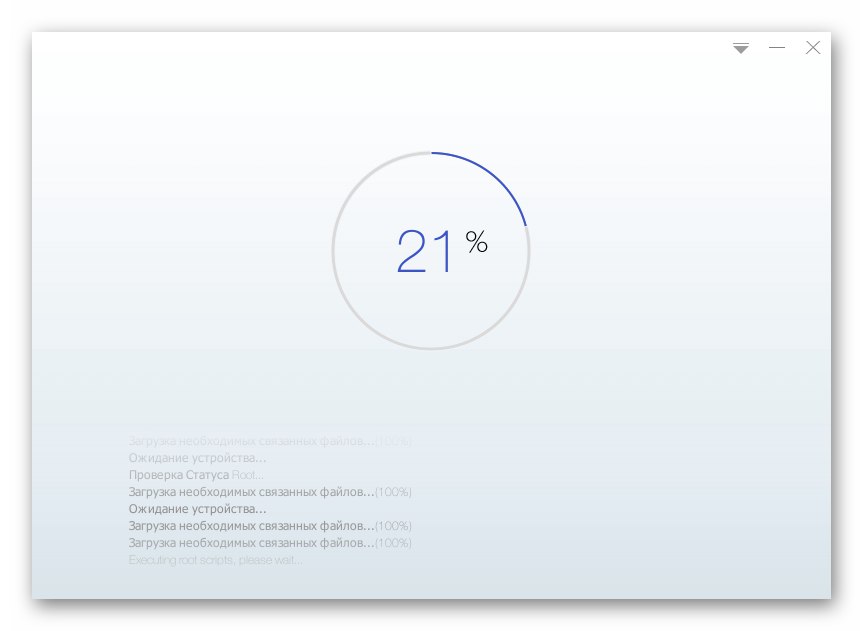
Vstup do prostředí pro obnovení (obnovení)
V telefonu Lenovo S820 se spuštění prostředí pro obnovení provádí metodou, která není zcela standardní a známá uživatelům jiných modelů výrobce. Chcete-li získat přístup k funkcím továrního nebo upraveného obnovení, musíte provést následující:
- Na vypnutém smartphonu stiskněte klávesu "Napájení" a podržte jej po dobu 2 sekund, poté současně podržíme obě tlačítka ovládání hlasitosti. Jakmile „Volume +“ a "Hlasitost -" bude stisknuto, "Jídlo" pustit.
![Lenovo S820 jak vstoupit do obnovy]()
- Výše uvedená sekvence stisknutí hardwarových kláves vede ke spuštění prostředí pro obnovení - na obrazovce se zobrazí seznam názvů funkcí nativní nebo vlastní obnovy.
![Položky nabídky Lenovo S820 Factory Recovery]()
Resetování parametrů a vymazání oddílů
Před opětovnou instalací systému Android bude nadbytečné vymazat telefon z informací o uživateli a vrátit parametry zařízení do továrního nastavení. Samotný postup resetování pomocí obnovy je účinnou metodou, jak se zbavit mnoha problémů se softwarovou částí, proto je-li cílem uživatele zbavit se zařízení softwarových „odpadků“, „brzd“ a zamrznutí, je nutné začít s návratem zařízení do stavu „po vybalení“ ...
Více informací: Obnovení nastavení v systému Android
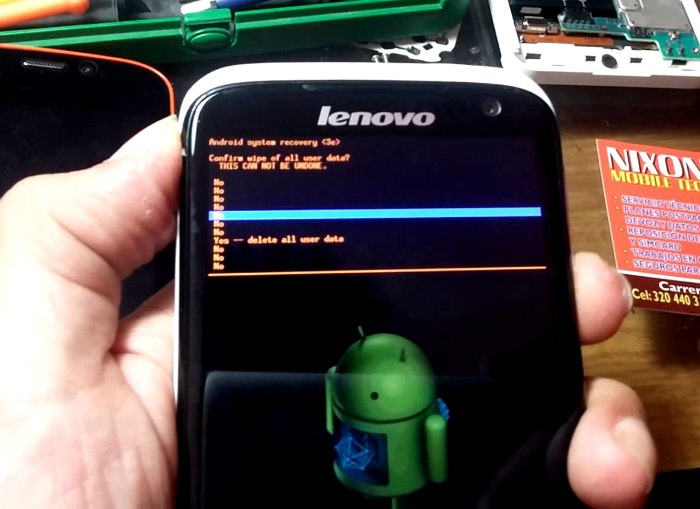
Firmware
U Lenovo S820 jsou použitelné různé způsoby přeinstalování systémového softwaru a řada softwarových nástrojů. Podle níže uvedených pokynů by nejlepším řešením bylo jít krok za krokem, to znamená používat navrhované metody jeden po druhém, dokud v telefonu nezískáte požadovanou verzi systému Android.

Metoda 1: Aktualizujte oficiální Android
Pokud je účelem zásahu do softwarové části dotyčného modelu aktualizace nainstalované oficiální sestavy OS bez změny jejího typu (ROW / CN), nemá žádný praktický smysl přitahovat nástroje od vývojářů třetích stran. Chcete-li upgradovat verzi systému Android, nejjednodušší je použít oficiální modul pro příjem aktualizací OTA, který je integrován do všech sestav OS pro telefon vydaný výrobcem.

Vytváříme záložní kopii důležitých informací uložených v zařízení. Poté telefon plně nabijeme nebo k němu připojíme nabíječku, připojíme se k síti Wi-Fi. Poté provedeme následující kroky.
Aktualizace systémů ROW:
- Otevřeme na stroji „Nastavení“ jakoukoli obvyklou metodou.
![Lenovo S820 ROW Firmware Update Phone Settings]()
- Přejděte na kartu „Všechna nastavení“... Procházejte seznamem položek úplně dolů a najděte požadovanou možnost „O telefonu“, klepněte na něj.
- Tam "Aktualizace systému", v důsledku čehož bude provedena automatická kontrola přítomnosti aktualizace nainstalovaného OS. Pokud můžete upgradovat číslo sestavení systému Android, obdržíte oznámení a pokyny, co dělat před upgradem.
- Tam "Stažení" a počkejte, až se součásti nové verze systému stáhnou do paměti ROM telefonu.
- Po dokončení stahování aktualizace se zobrazí obrazovka s výběrem, kdy provést instalační postup. Vybíráme si „Okamžitě aktualizovat“ a klepněte na "OK"... Smartphone se vypne a spustí, na displeji se zobrazí animovaný android a také oznámení o tom, co se děje: „Instalace aktualizace systému“... Čekáme na konec procedury - další restart zařízení.
- Konečná fáze aktualizace systému Android na Lenovo S820 zahrnuje výběr základních parametrů (jazyk rozhraní, nastavení data / času atd.) A obnovu dat ze zálohy.
- Pak můžete použít telefon, nyní běží aktualizovaný oficiální Android!
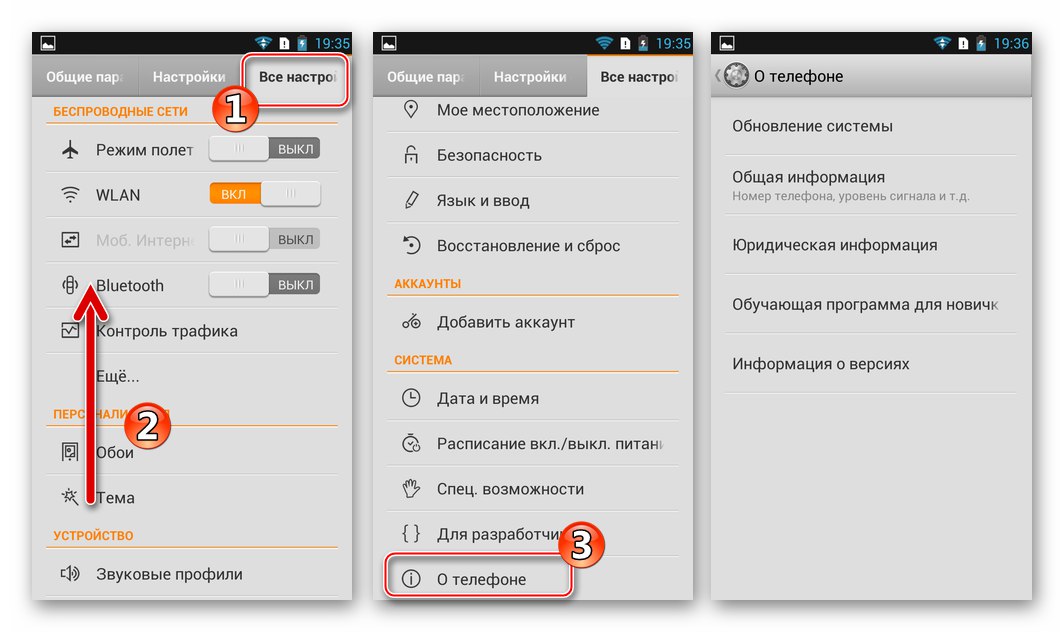
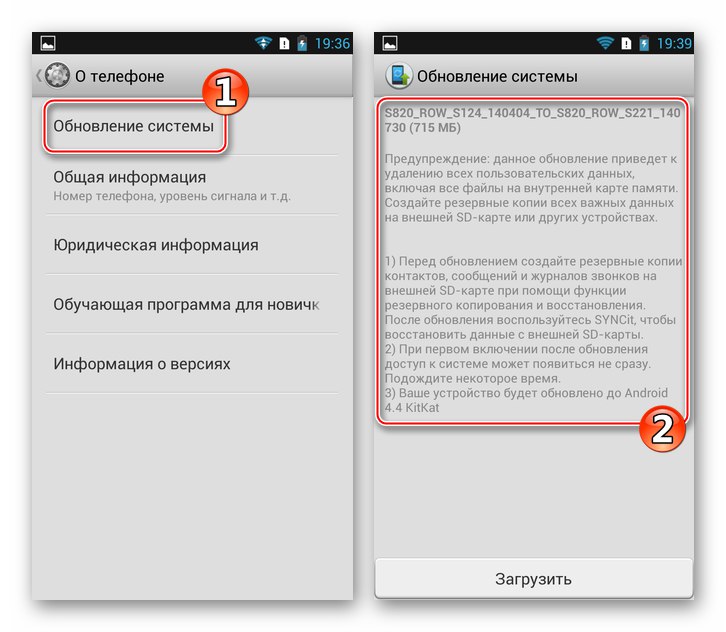
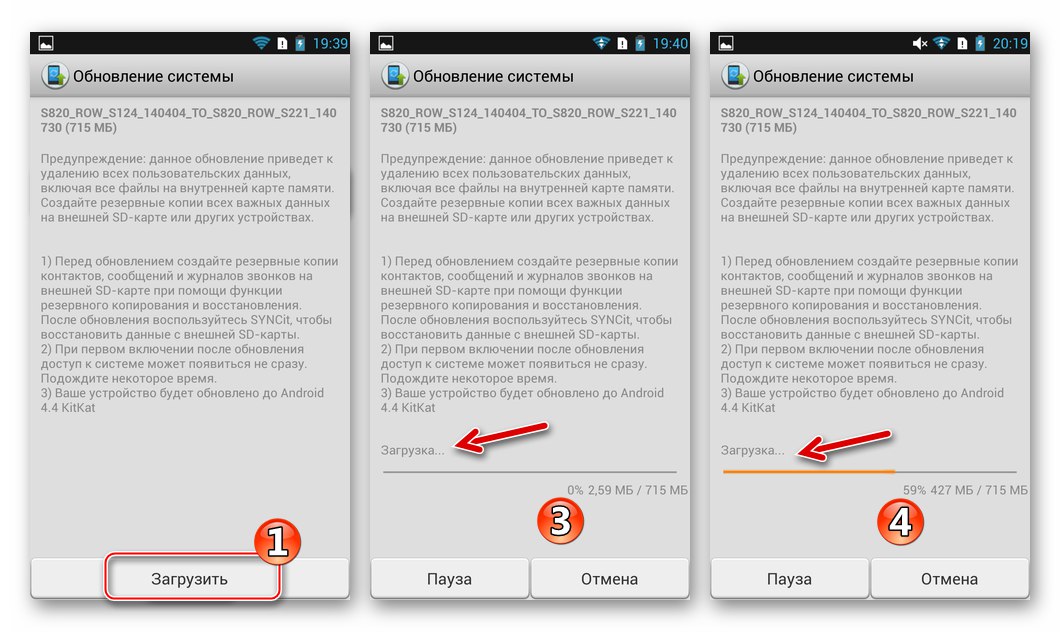
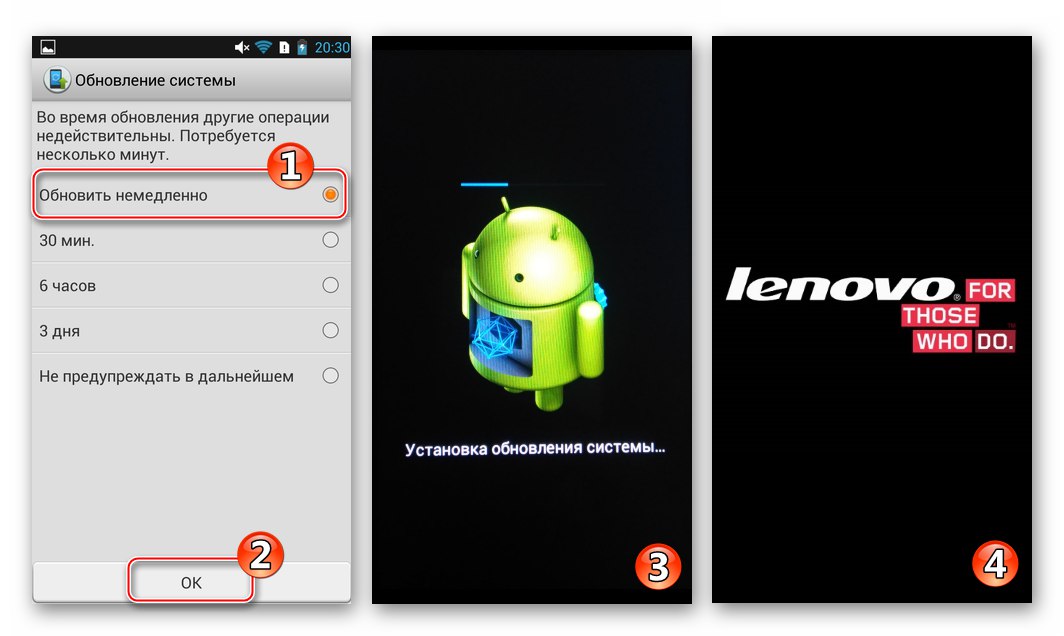
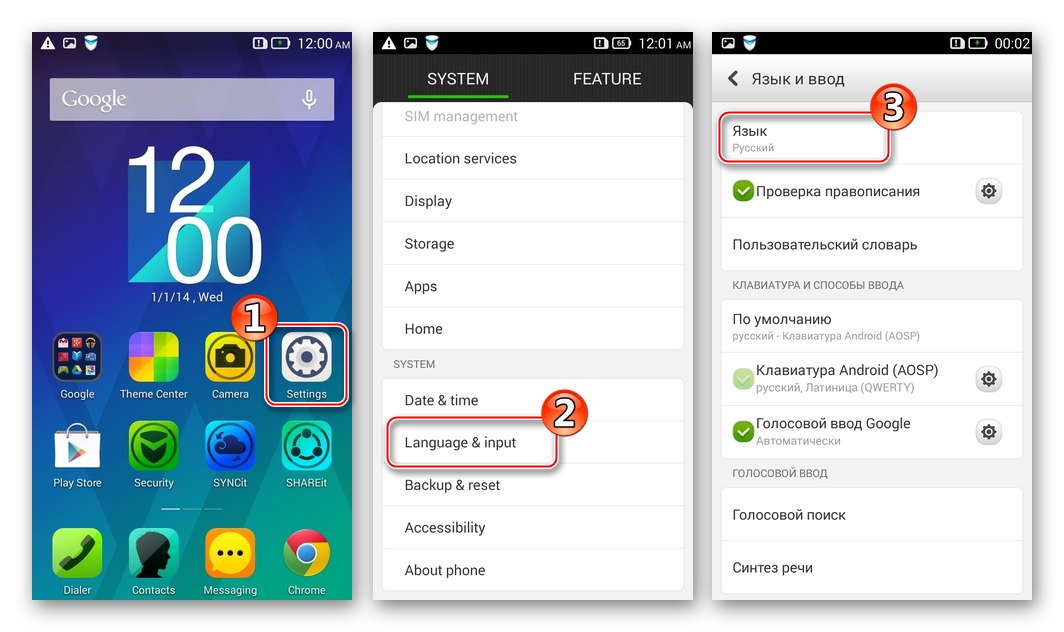
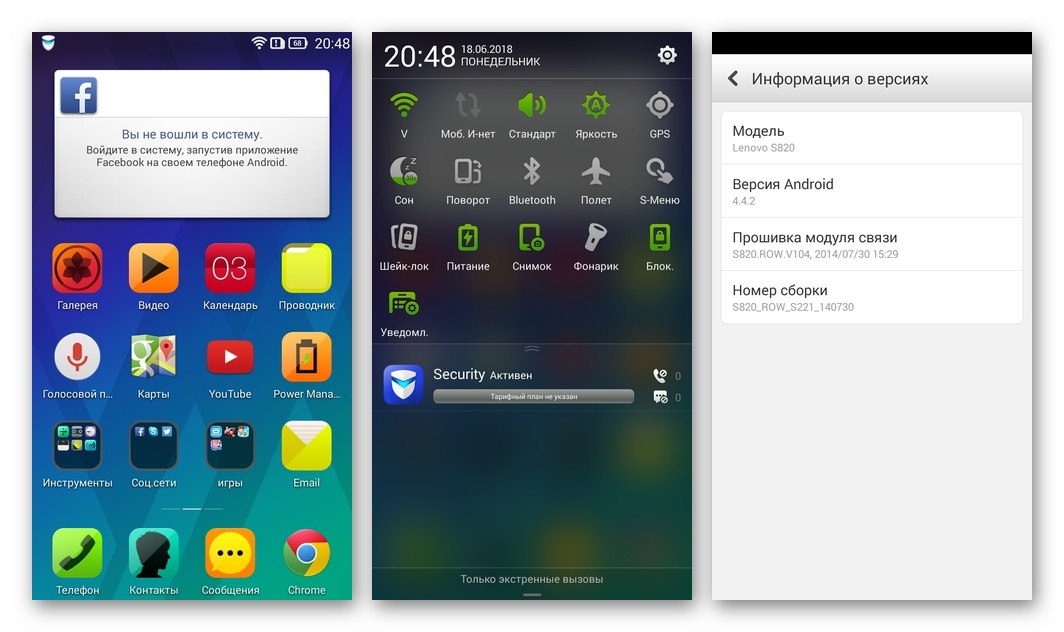
Aktualizace CN sestavení pro Android:
- Klepnutím na ikonu otevřete seznam parametrů smartphonu „Nastavení“ na ploše Android.
- Přejděte na kartu „Všechna nastavení“, přejděte zobrazeným seznamem položek dolů a klepněte na "O telefonu".
- Tam "Aktualizace systému" a pak čekáme na dokončení automatické kontroly pro novější verzi Androidu, než je ta, která je nainstalována ve smartphonu v tuto chvíli. Pokud na serverech Lenovo dojde k aktualizaci, zobrazí se oznámení „Nová verze k dispozici“, jakož i informace o čísle sestavení aktualizace a množství dat, která telefon stáhne během postupu.
- Stisknutím tlačítka "Stažení" a počkejte na konec procesu stahování souborů do úložiště zařízení. Po dokončení stahování bude balíček automaticky zkontrolován.
- Dále budete vyzváni k archivaci dat do zálohy. Tapay "Záloha", vyberte typy dat, která chcete archivovat, spusťte postup stisknutím "Záloha" znovu.
- Postup přepsání paměťových oblastí aktualizačními daty začne po stisknutí tlačítka. "Nyní aktualizovat"... Další průběh procesu aktualizace verze OS nevyžaduje zásah, vše se děje automaticky. Chytrý telefon se restartuje, zobrazí se na obrazovce Android, uvnitř které probíhá proces, a nápis „Instaluji aktualizaci systému ...“... Po dokončení aktualizace dojde k dalšímu restartu zařízení a spuštění systému Android.
- Vzhledem k tomu, že v průběhu výše uvedených manipulací se nastavení telefonu resetují na tovární hodnoty, měli byste před jeho použitím určit hlavní parametry operačního systému a obnovit uživatelská data ze zálohy.
![Lenovo S820 výběr hlavních parametrů firmwaru CN po aktualizaci]()
Nyní můžete využívat všechny funkce aktualizované verze systému.
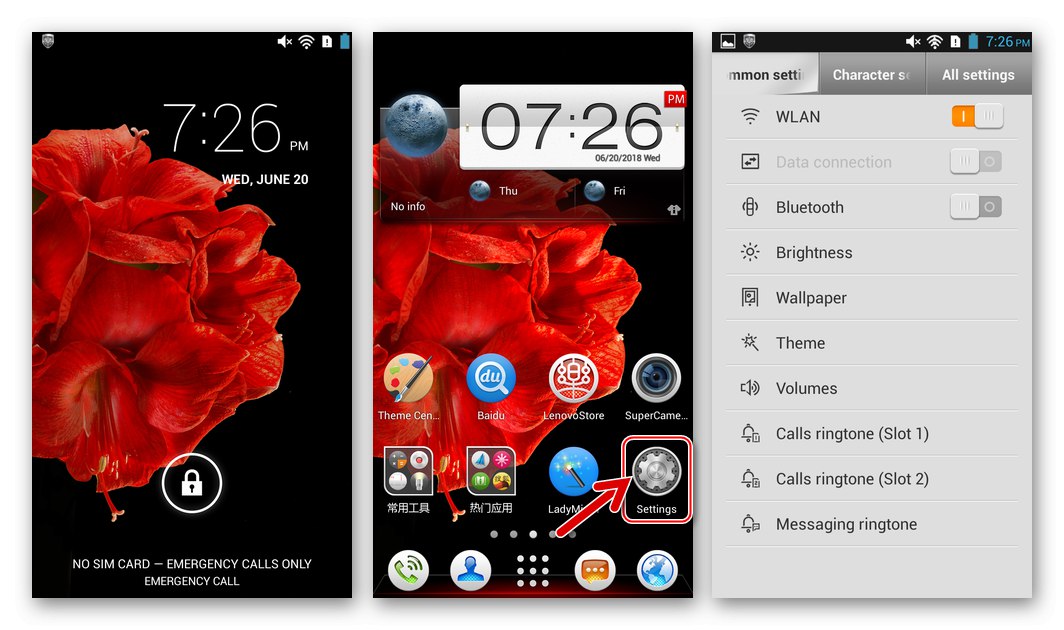
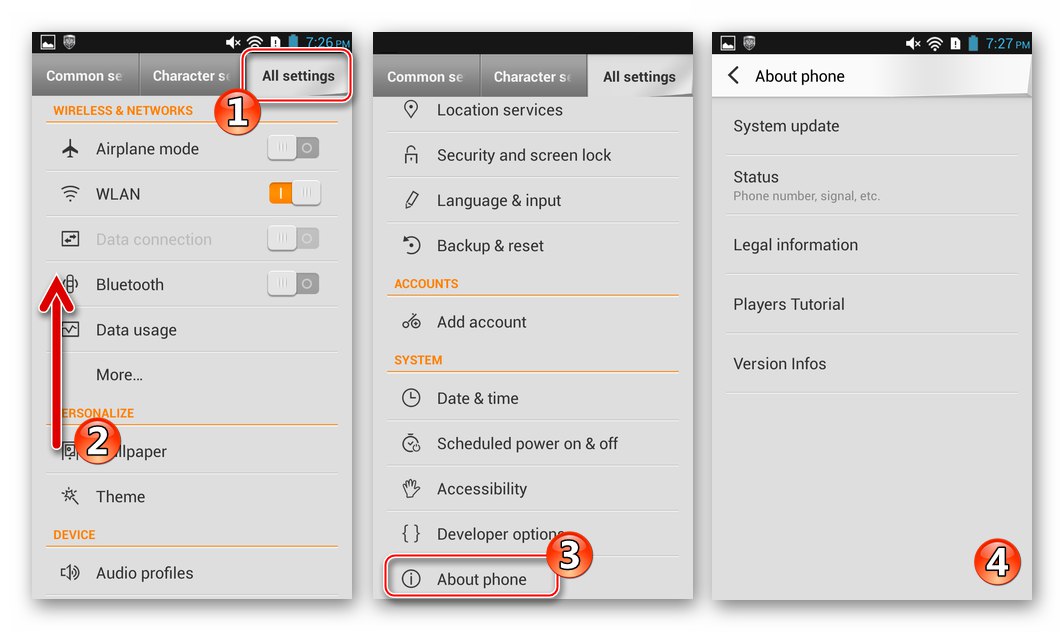
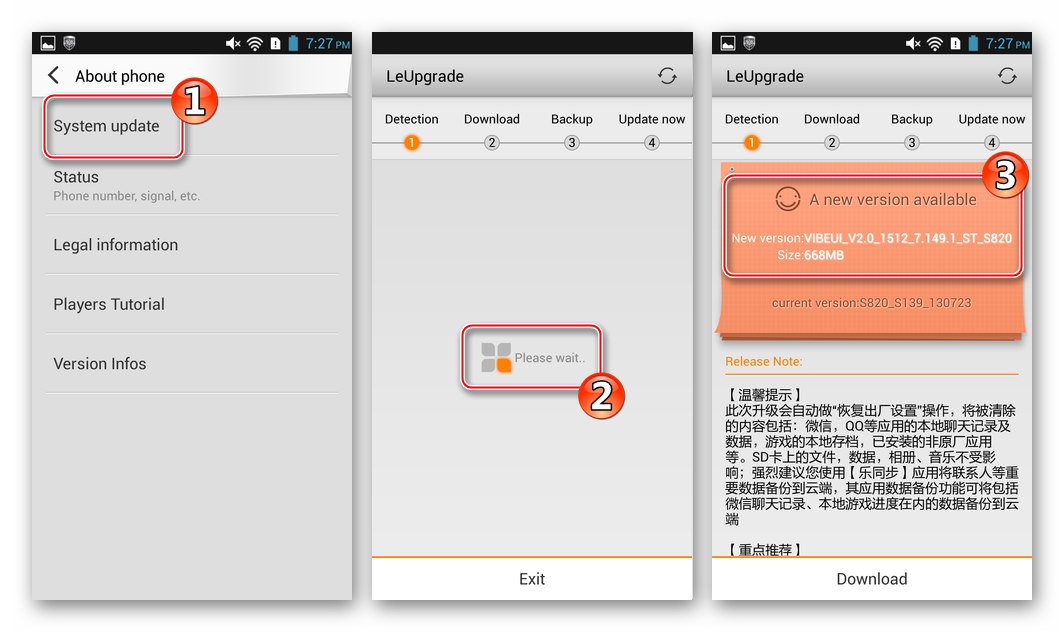
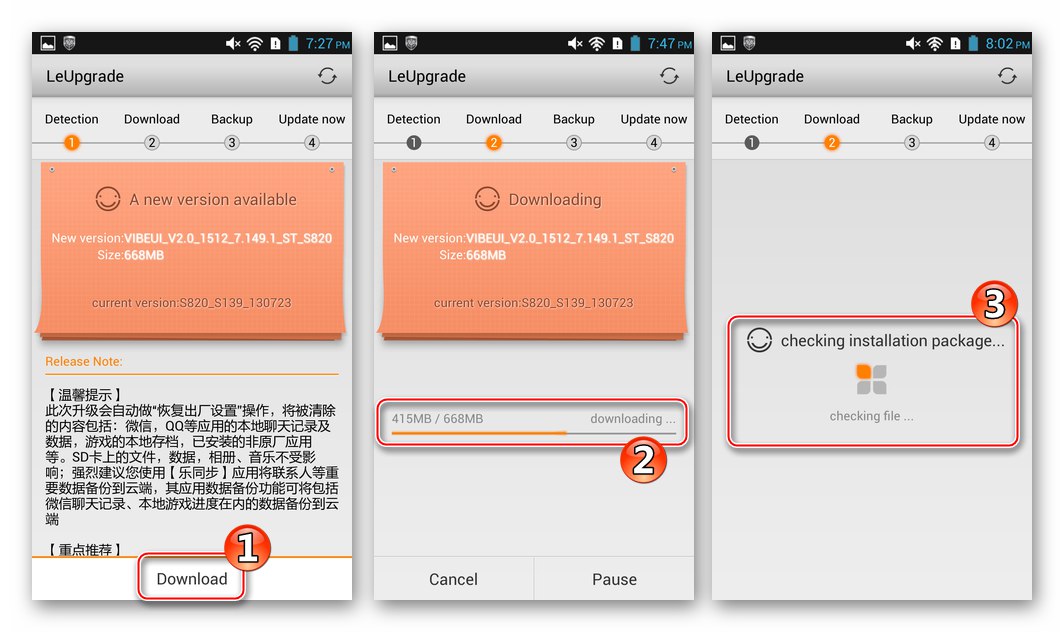
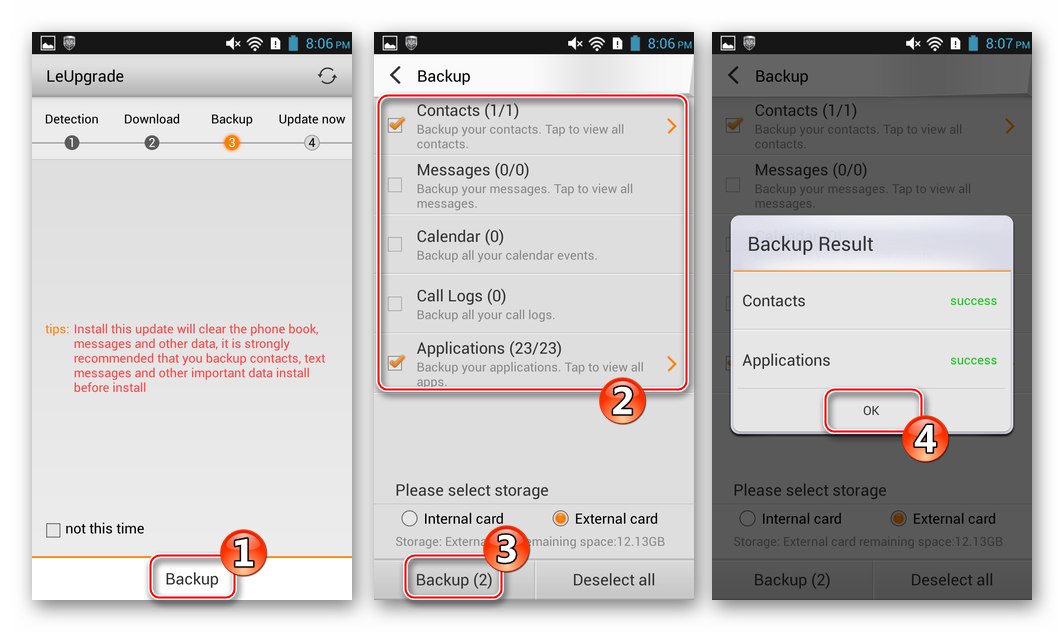
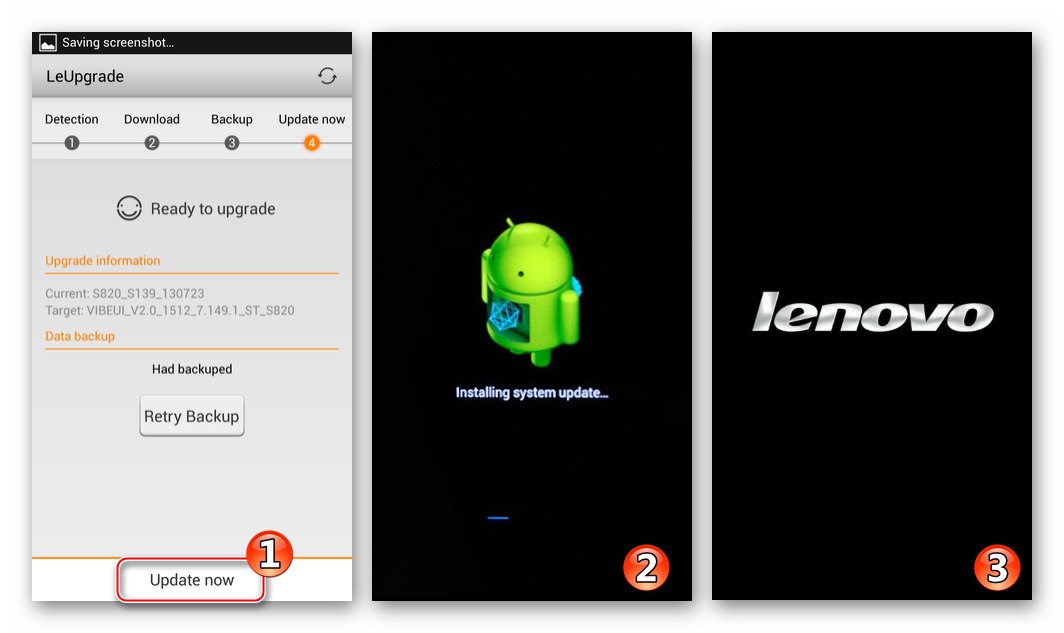
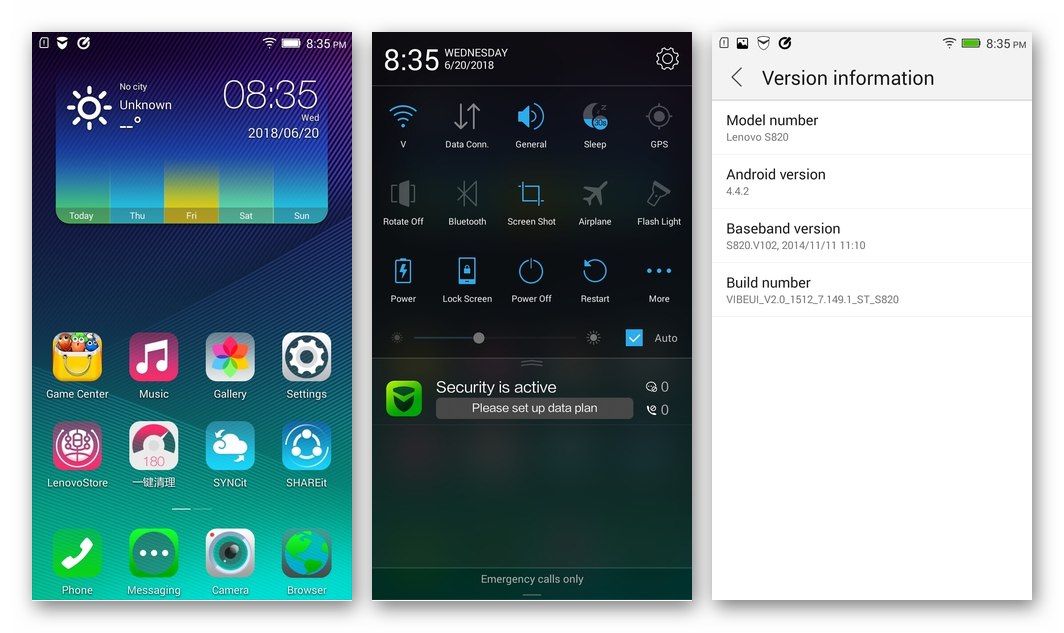
Metoda 2: SP Flash Tool
Univerzální lék SP Flash Tool, určený k manipulaci se zařízeními Android založenými na procesorech MTK, lze nazvat hlavním a hlavním nástrojem používaným pro firmware Lenovo S820. Pouze pomocí této aplikace můžete provádět celou řadu operací se systémovým softwarem modelu - zálohování, aktualizace, přeinstalování, změna typu OS (označení), obnova nepracujících zařízení v softwarovém vyjádření.
Pro manipulaci s Lenovo S820 použijte verzi SP FlashTool, která není vyšší než v5.1708. Novější sestavy blikačů model nepodporují!

V závislosti na aktuálním stavu smartphonu a stanoveném cíli, tj. Typu a verzi OS, pod kterým bude zařízení nakonec provozováno, se Flashstool používá různými způsoby. Níže jsou uvedeny pokyny, které berou v úvahu jemnosti aplikace týkající se modelu Lenovo S820, a pokud jste se dříve s blikačem nemuseli vypořádat, doporučujeme vám nejprve se seznámit s materiálem popisujícím obecné principy aplikace a základní pojmy.
Více informací: Blikající zařízení Android založená na MTK přes SP FlashTool
Pokud jde o firmware, to znamená balíčky s obrázky pro instalaci a souborem scatter, všechny hlavní verze oficiálních řešení jsou k dispozici ke stažení na následujícím odkazu. Pro budoucí stažení a instalaci jsou k dispozici nejnovější sestavy ROW systému Android 4.2 a nejnovější verze systémového softwaru založeného na Androidu 4.4 vydané společností Lenovo pro daný model.
Stáhněte si ROW a СN-firmware smartphonu Lenovo S820 pro instalaci pomocí nástroje SP Flash
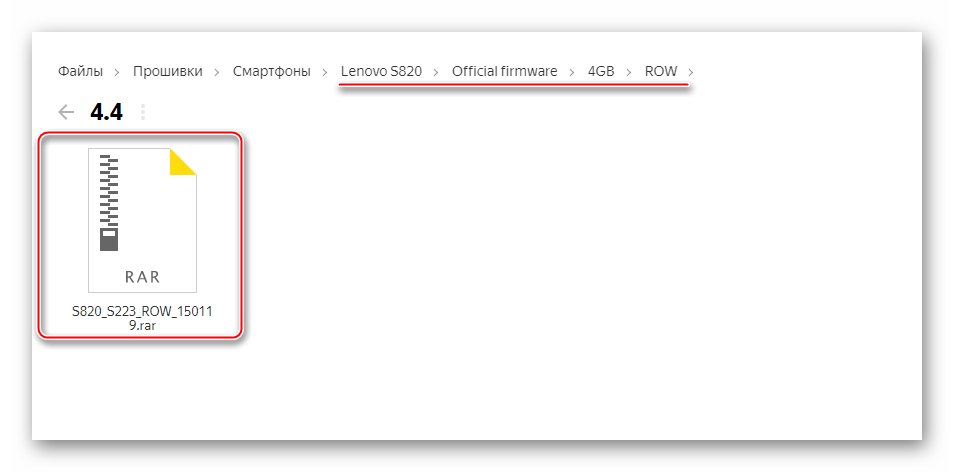
Ze systémů CN poskytuje výše uvedený odkaz řešení založená pouze na Jelly Bean. Chcete-li aktualizovat verzi „čínského“ systému Android po instalaci prostřednictvím nástroje Flashstool, měli byste použít metodu aktualizace „vzduchem“ popsanou v článku výše.

Vybereme a stáhneme příslušný balíček v závislosti na zařízení (4 GB nebo 8 GB ROM), požadovaném značení (CN nebo ROW) a verzi OS. Po stažení musí být archiv se systémem rozbalen do samostatného adresáře.
Záložní NVRAM
Vážným narušením fungování systémového softwaru zařízení riskujeme přepsání nejdůležitější oblasti paměti obsahující parametry (včetně identifikátorů IMEI) související s provozem rádiového modulu (modemu). Pokud jsou informace z oddílu „NVRAM“ dojde ke ztrátě, SIM karty nebudou fungovat. Proto se důrazně doporučuje uložit výpis určité oblasti na disk PC co nejdříve.
- Spusťte nástroj Flash, přejděte na aplikaci s cestou k souboru scatter z adresáře s obrázky firmwaru vybraného pro instalaci.
- Přepněte na kartu "Číst pozpátku", lis "Přidat".
- Poklepejte na řádek, který se zobrazí v hlavním poli okna FlashTool, čímž se otevře okno pro uložení souboru. Určíme umístění uložení budoucí zálohy, označíme její název a klikneme "Uložit".
- Dále se otevře okno určené k zadání počáteční a koncové adresy oblasti v paměti zařízení. Zadejte následující hodnoty a poté klikněte "OK":
- V terénu „Počáteční adresa“ —
0xe00000; -
"Délka" —
0x500000.
- V terénu „Počáteční adresa“ —
- Klepněte na "Číst pozpátku", který uvede aplikaci do stavu čekání na připojení telefonu.
- Dále připojíme vypnuté zařízení k USB portu počítače. Po několika sekundách bude výpis oblasti přečten „NVRAM“ a uložení do souboru. Na konci procedury se objeví okno „Redback OK“ - tím je dokončeno vytvoření zálohy oddílu.
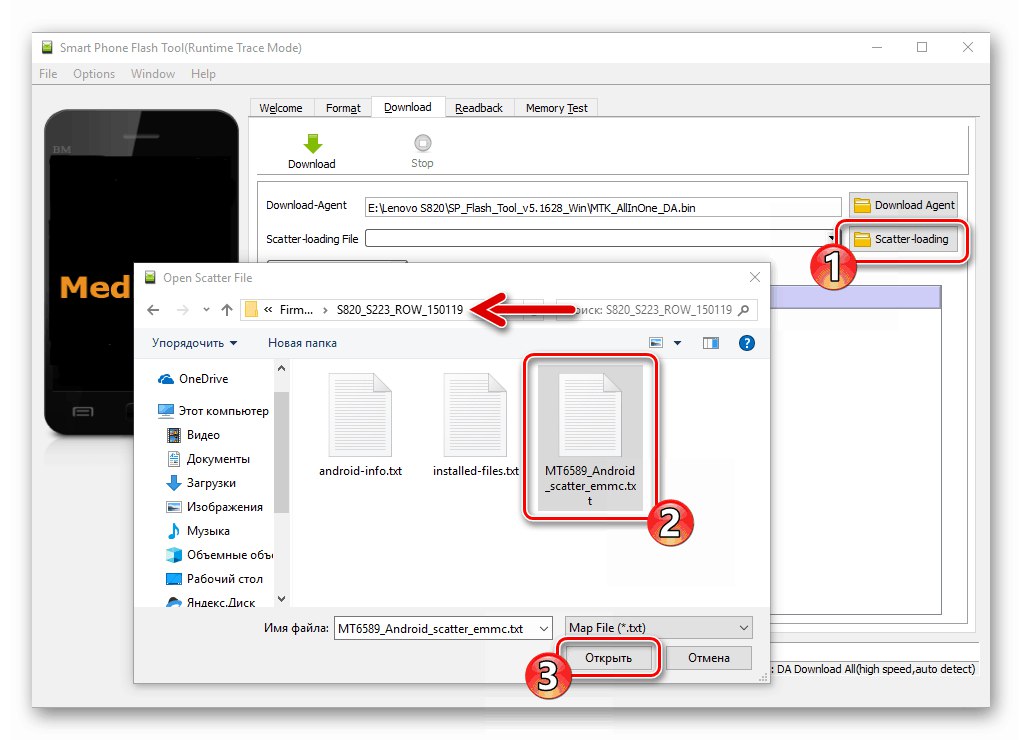
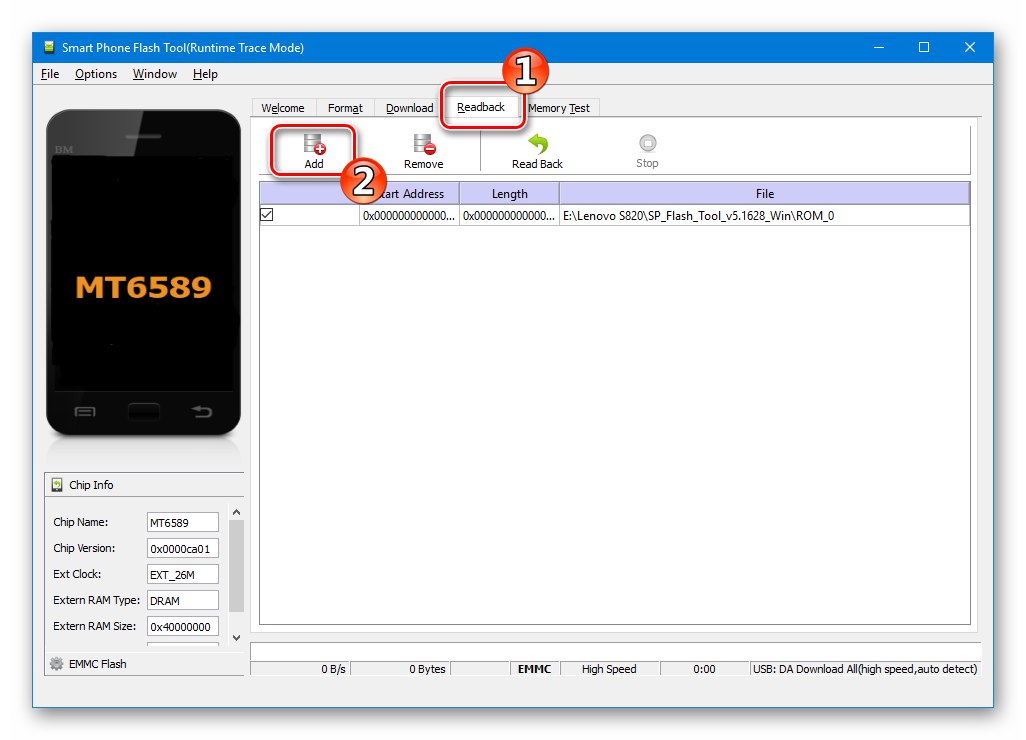
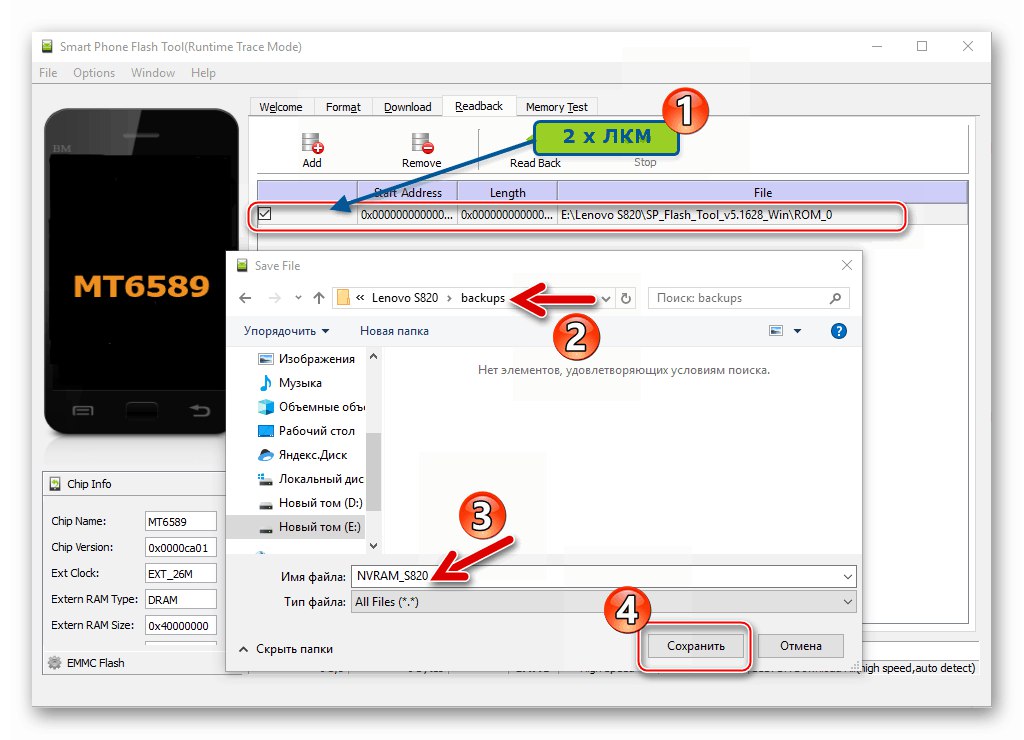
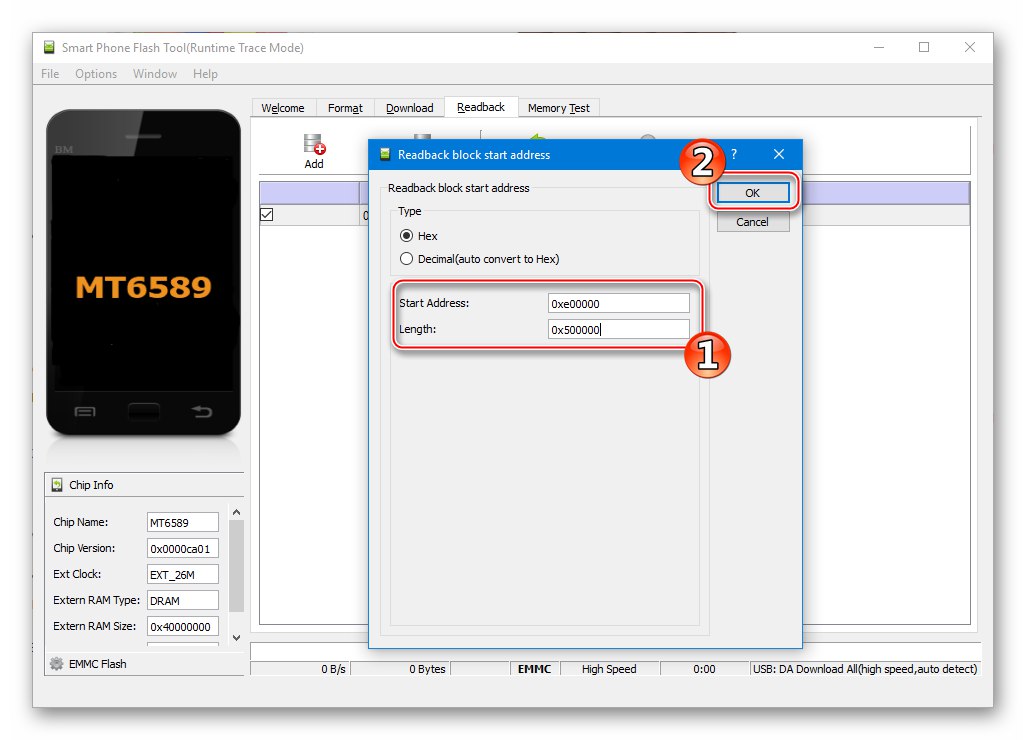
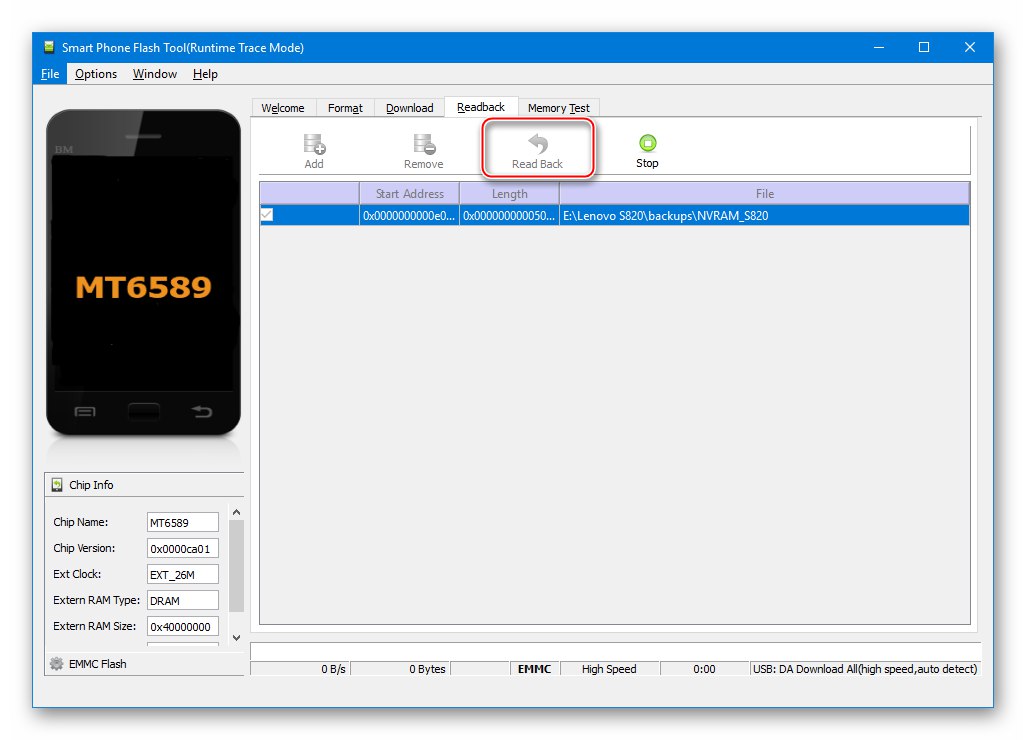
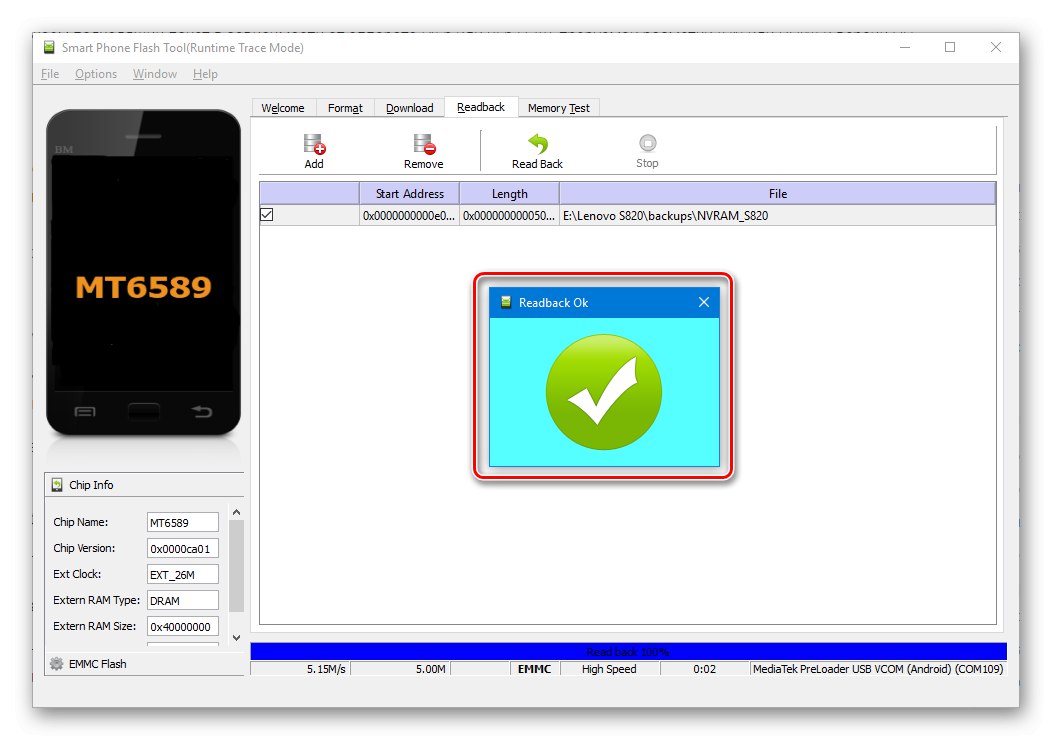
Upgrade / přeinstalování OS
Pokud zařízení jako celek funguje, to znamená, že běží v systému Android, a účelem firmwaru je aktualizace oficiálního systému a / nebo jeho opětovná instalace bez změny typu označení, použijte následující pokyny.
- Spusťte Flashstool a přidejte do programu soubor scatter ze složky s obrázky firmwaru.
- Otevřete nabídku „Možnosti“, klikněte Možnost ...... V okně nastavení, které se otevře, přejděte do sekce "Stažení" a zkontrolujte přítomnost značek ve dvou zaškrtávacích polích oblasti „DA DL vše s kontrolním součtem“... Pokud jsou u položek zaškrtnutí „USB Checksum“ a Kontrolní součet úložiště chybí, nainstalujeme je.Zavřete okno s parametry a pokračujte dalším krokem.
- Uvolnění zaškrtávacího políčka od značky „PŘEDKLÁDATEL“ v hlavní oblasti okna aplikace, kde jsou uvedeny obrázky a cesty k nim. Zkontrolujte, zda je nastaven režim firmwaru „Pouze ke stažení“.
- Klepněte na "Stažení" a poté připojte Lenovo S820 ve vypnutém stavu k počítači.
- Čekáme, až budou oblasti paměti zařízení přepsány daty ze souboru obrázku.
- Na konci procesu se zobrazí okno. „Stáhnout v pořádku“... Odpojíme kabel USB od smartphonu a spustíme zařízení dlouhým podržením klíče "Napájení".
- První stažení systému Android po provedení akcí, které zahrnují opětovnou instalaci, trvá déle než obvykle a ve výsledku končí spuštěním OS nyní aktualizované verze.
![Lenovo S820 se systémem Android 4.4 ROW po blikání pomocí nástroje SP Flash]()
Při provádění výše uvedených operací budou parametry operačního systému resetovány na výchozí tovární nastavení, takže je nutné předefinovat nastavení.
![Lenovo S820 s nastavením Android 4.4 ROW po instalaci pomocí nástroje SP Flash]()
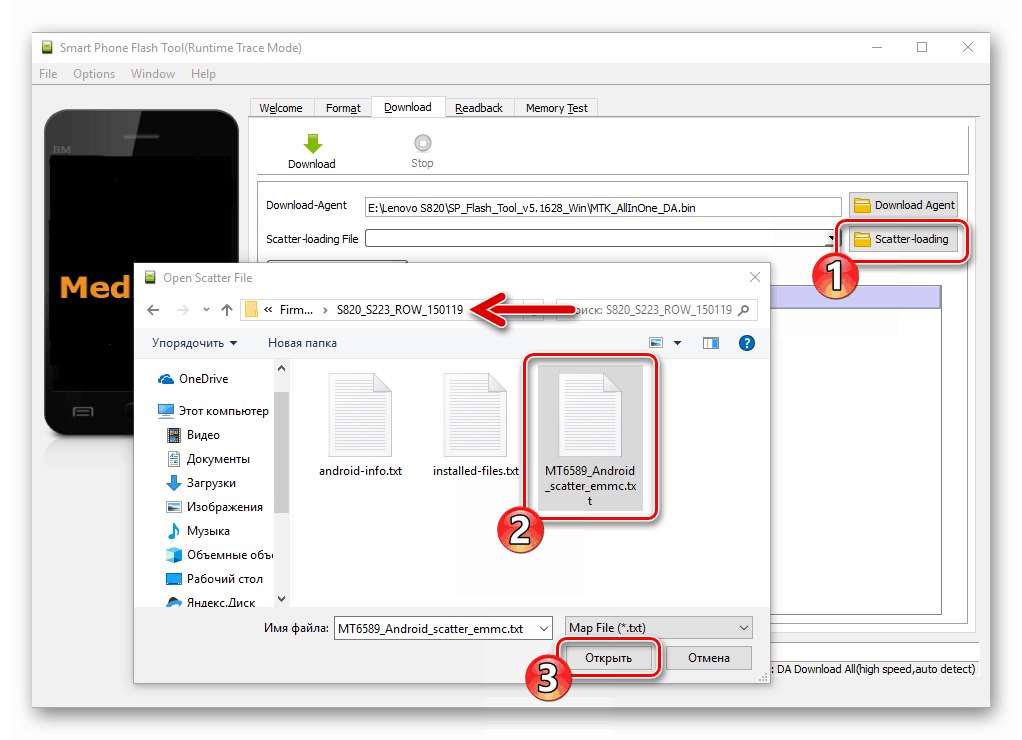
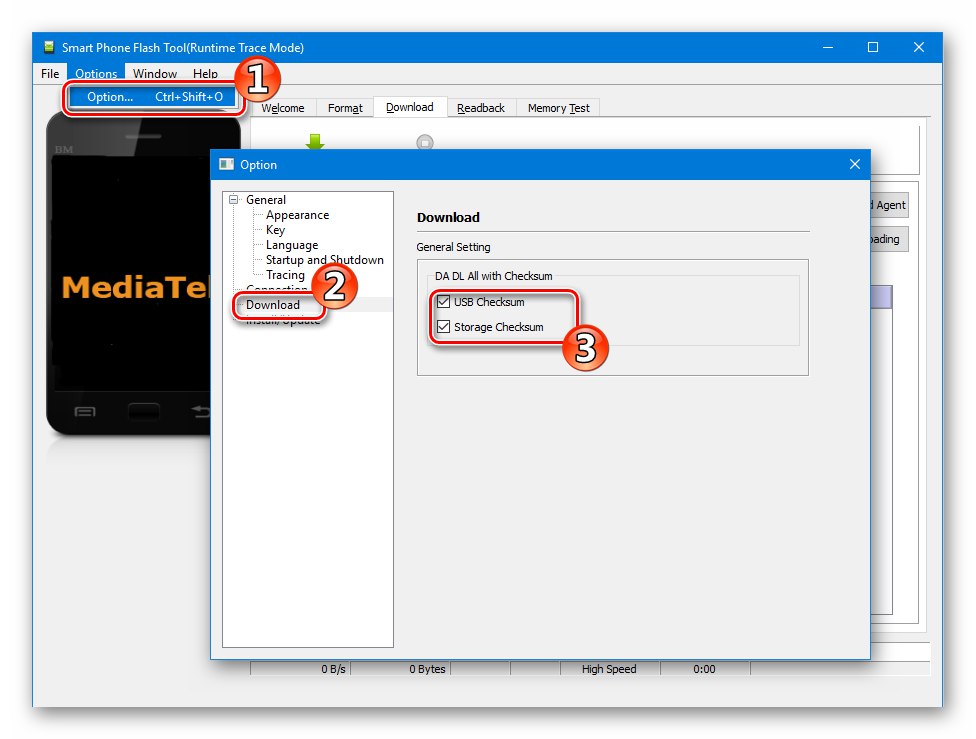
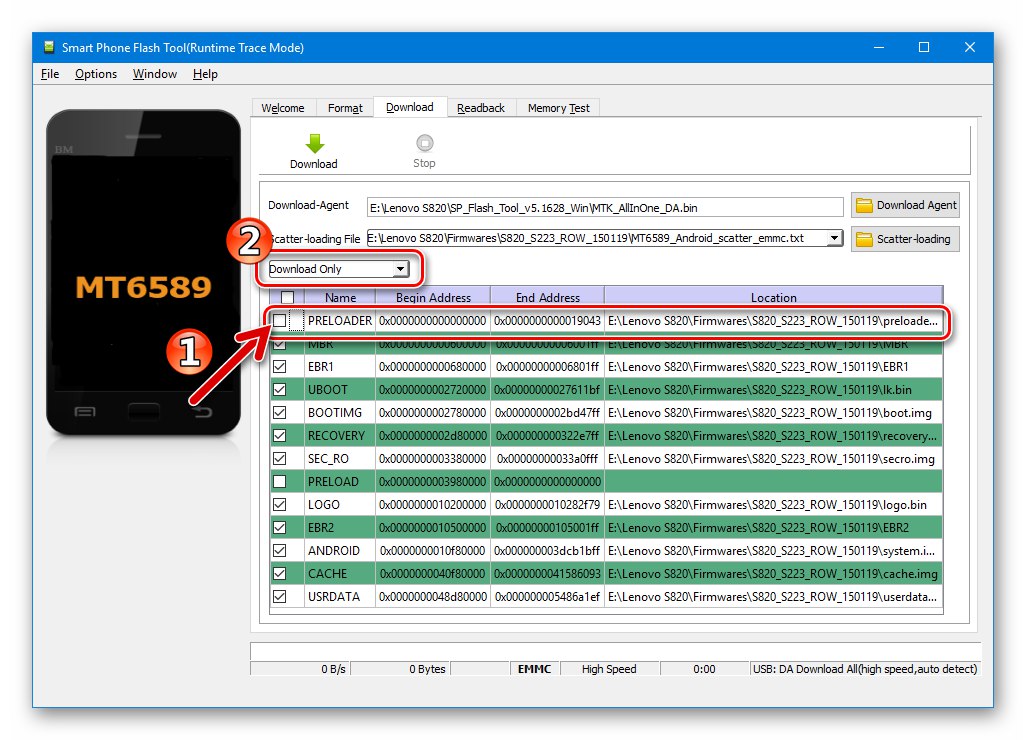
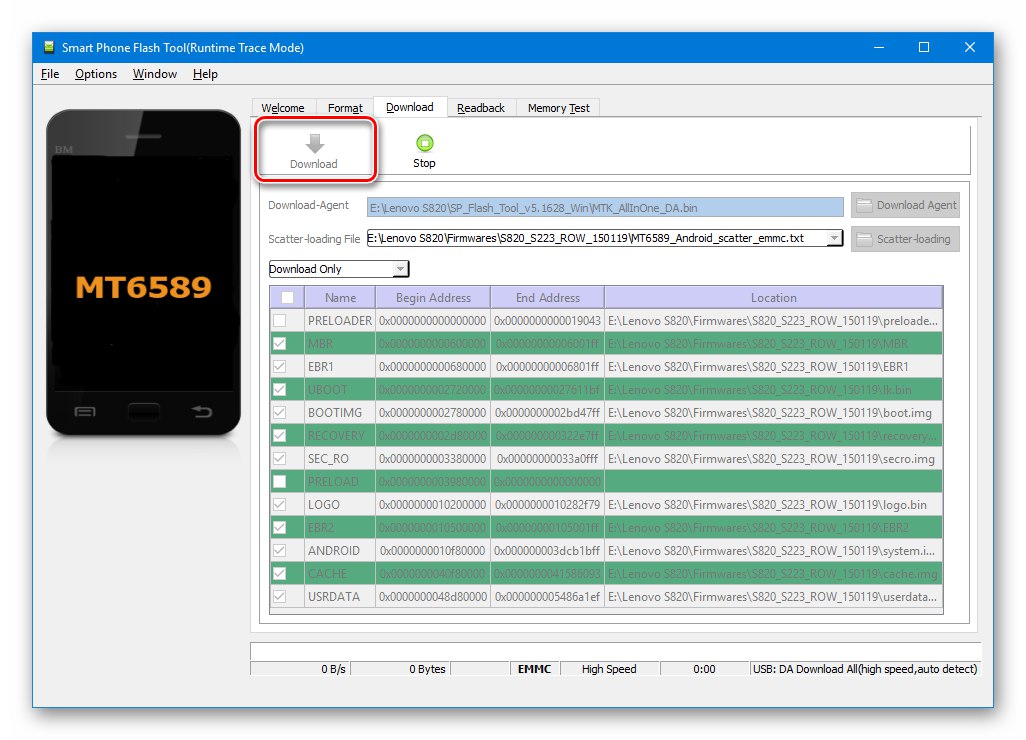
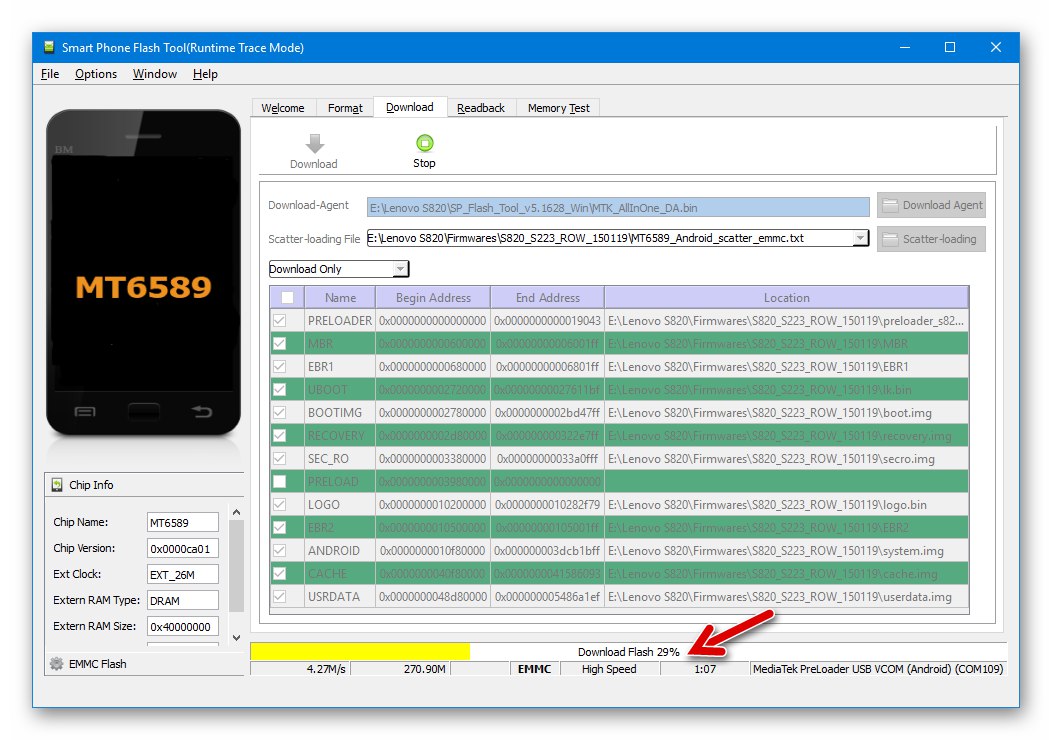
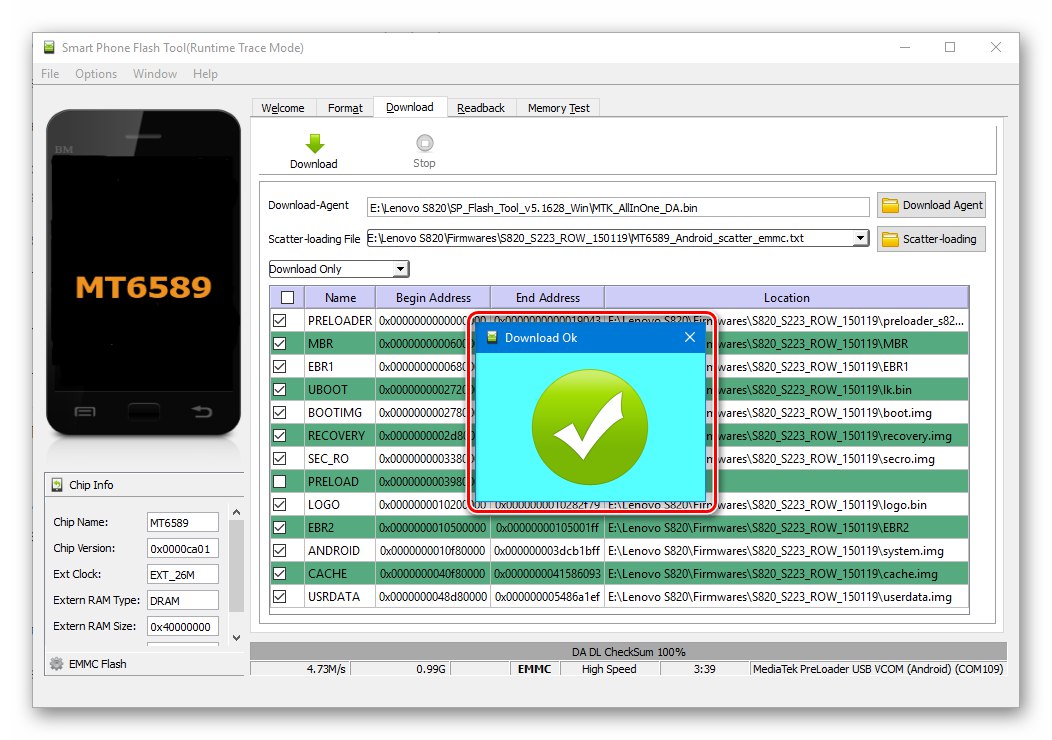
Opětovná instalace systému, změna označení, obnovení
Pokud je na daném modelu nutné nahradit typ oficiálního Android c CN za ROW nebo naopak, například pro budoucí instalaci vlastního firmwaru, budete muset úplně přepsat všechny oblasti ROM zařízení přes FlashTool, včetně „PŘEDKLÁDATEL“ s jejich předběžným formátováním.
Kromě nahrazení označení se při dodržení následujících kroků ve většině případů obnoví havarovaný Android, aby fungoval na zařízeních Lenovo S820, která se nespouštějí z OS, ale jsou detekována v "Správce zařízení" tak jako „Mediatek Preloader USB VCOM“.
- Otevřete blikač a načtěte soubor scatter do programu.
- Zkontrolujte, zda jsou v nastavení aplikace v části „Stažení“ zaškrtnuta políčka „USB Checksum“ a Kontrolní součet úložiště, postupujte stejným způsobem, jak je popsáno v bodě 2 výše uvedených pokynů pro opětovnou instalaci systému v režimu „Pouze ke stažení“.
- Přepněte provozní režim programu na Aktualizace firmwaru.
- Klepněte na "Stažení" a připojte dříve vypnuté zařízení k počítači.
- Čištění oddílů,
![Proces formátování nástroje Lenovo S820 SP Flash Tool před blikáním v režimu aktualizace firmwaru]()
a poté se do nich začne automaticky zapisovat data.
![Proces upgradu firmwaru Lenovo S820 SP Flash Tool]()
Pokud se proces nespustí kvůli tomu, že počítač „nevidí“ telefon v požadovaném režimu, vyjmeme baterii a pokusíme se připojit bez ní.
- Po dokončení opětovné instalace zobrazí nástroj Android Flash Tool oznámení „Stáhnout v pořádku“.
- Dále odpojíme zařízení od počítače, zapneme ho stisknutím a podržením tlačítka o něco déle než obvykle "Jídlo"... Čekáme na spuštění Androidu, provedeme počáteční nastavení a použijeme nainstalovaný systém.
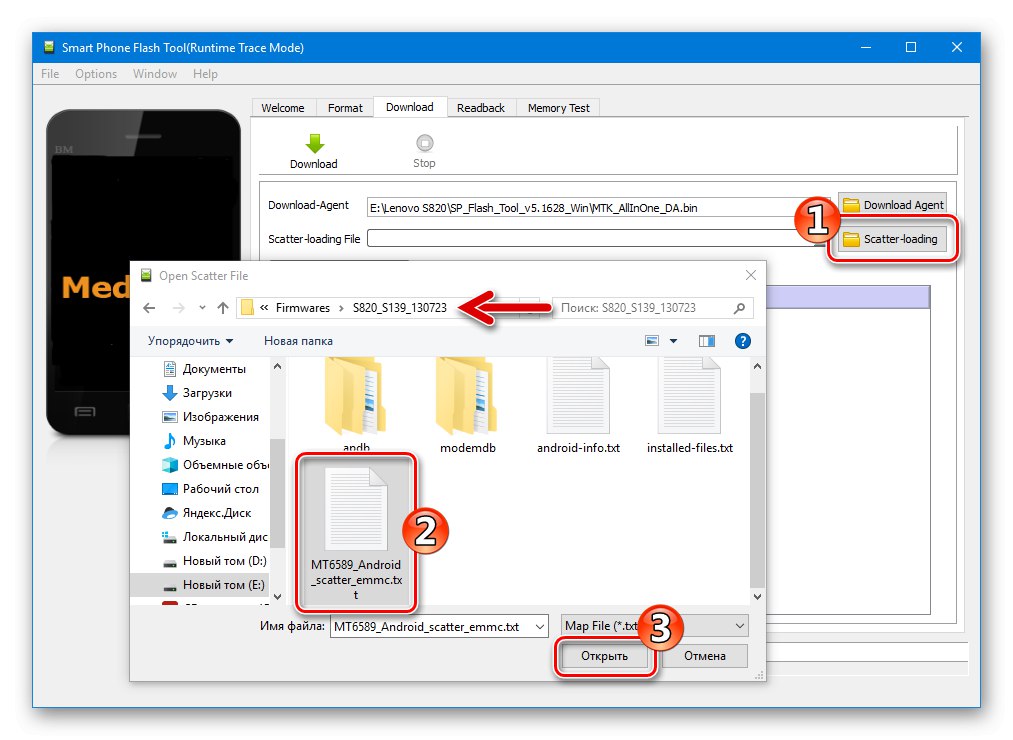
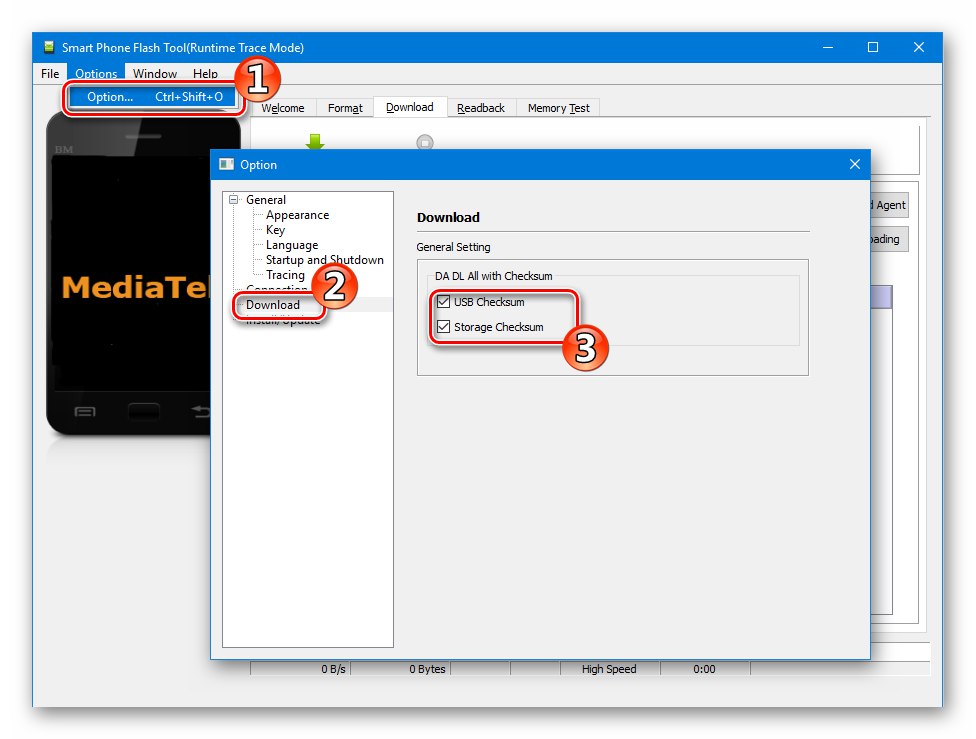
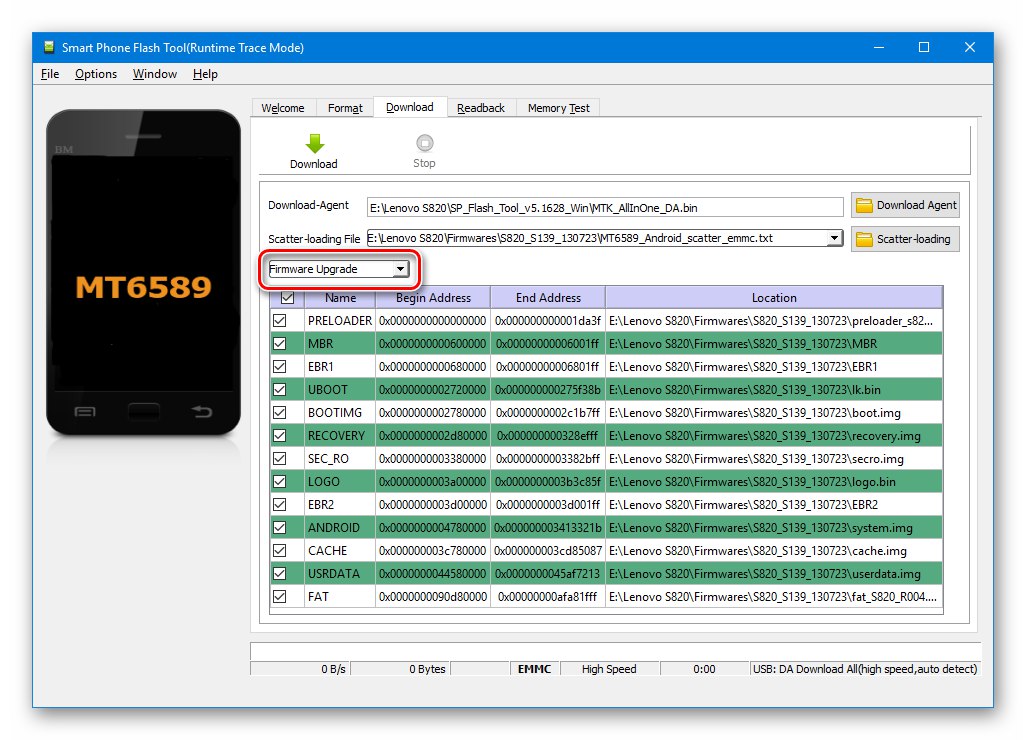
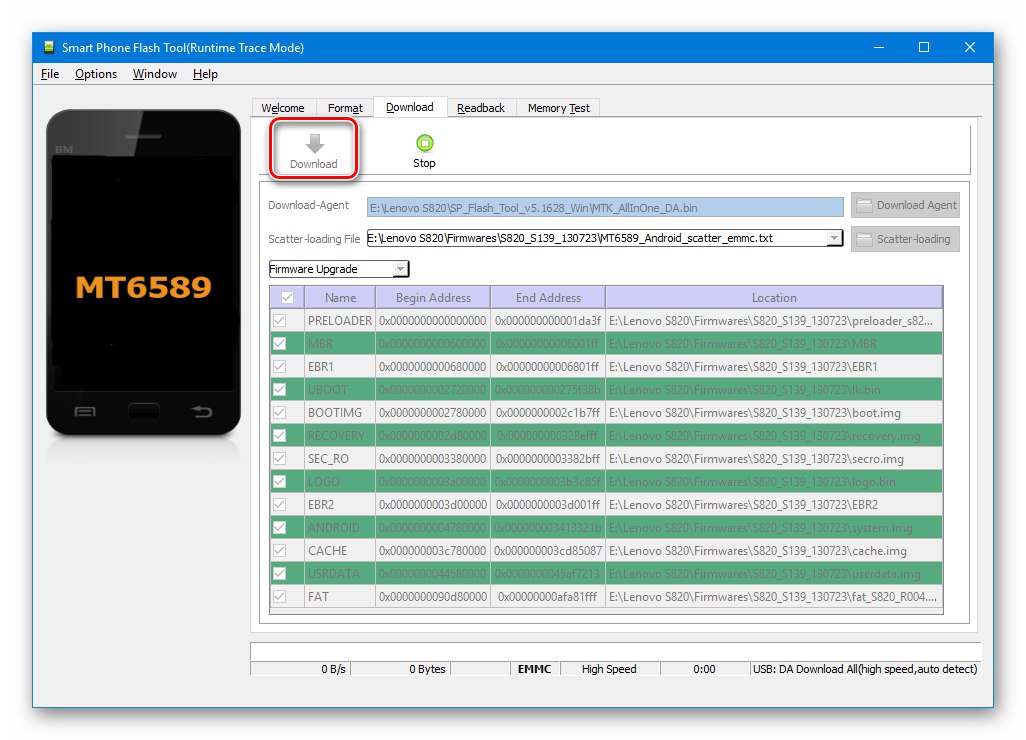
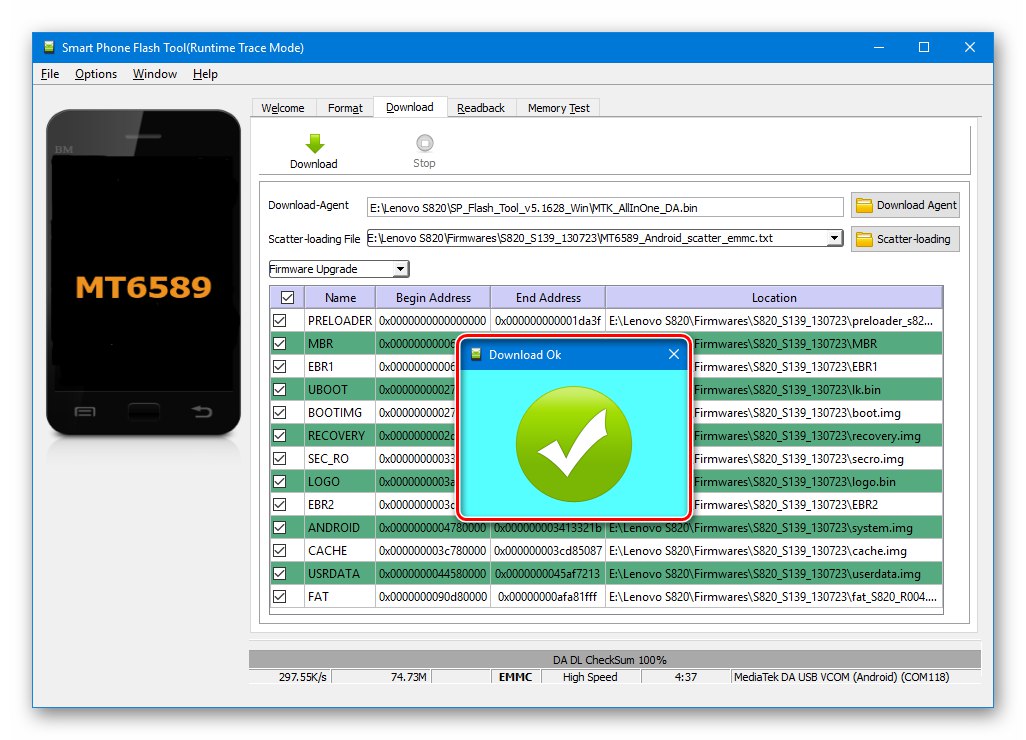
Dodatečně. Jazyk rozhraní
Firmware „CN“ po instalaci ve výchozím nastavení zobrazují rozhraní v čínštině, což může uživateli způsobit určité potíže. Pro každý případ si ukážeme přepnutí jazyka systémů CN pro model na angličtinu.
- Po prvním spuštění „čínského“ OS se zobrazí reklamní stránky - „přejedeme“ je doleva, dostaneme se na plochu Androidu.
- Otevřeme „Nastavení“ (řídíme se ikonou, požadovanou ikonou je „ozubené kolo“). Na obrazovce se seznamem parametrů přejděte na třetí záložku zleva. Posuňte se dolů v seznamu a najděte položku označenou "Tužka", klepněte na něj.
- Na obrazovce, která se otevře, klepněte na první nápis v seznamu. Pak klepneme "Angličtina".
- Proces přepínání jazyka z čínštiny na snadnější angličtinu je nyní dokončen.
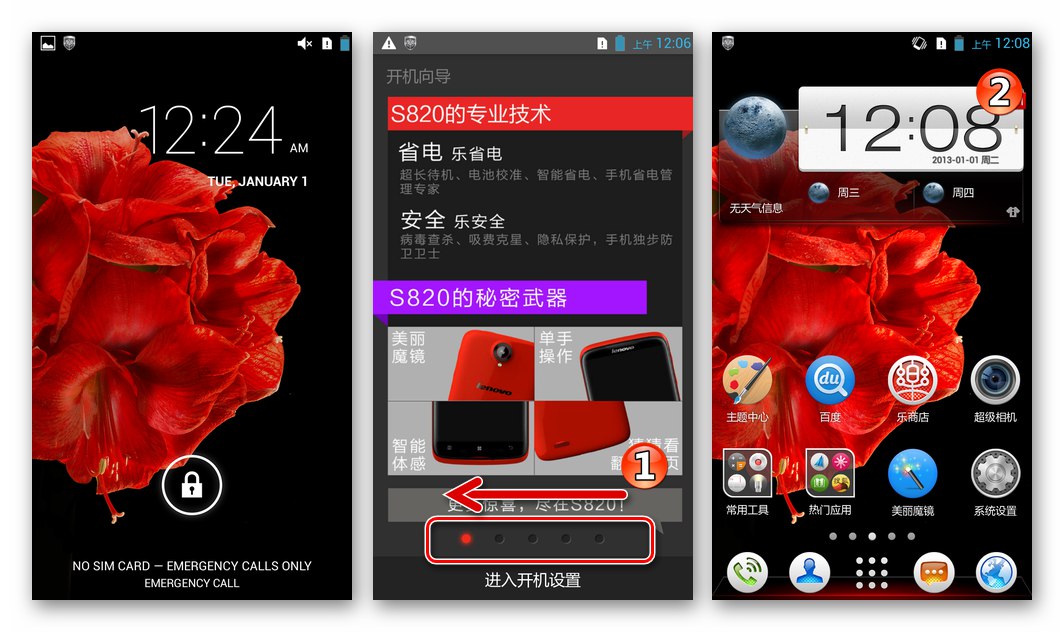
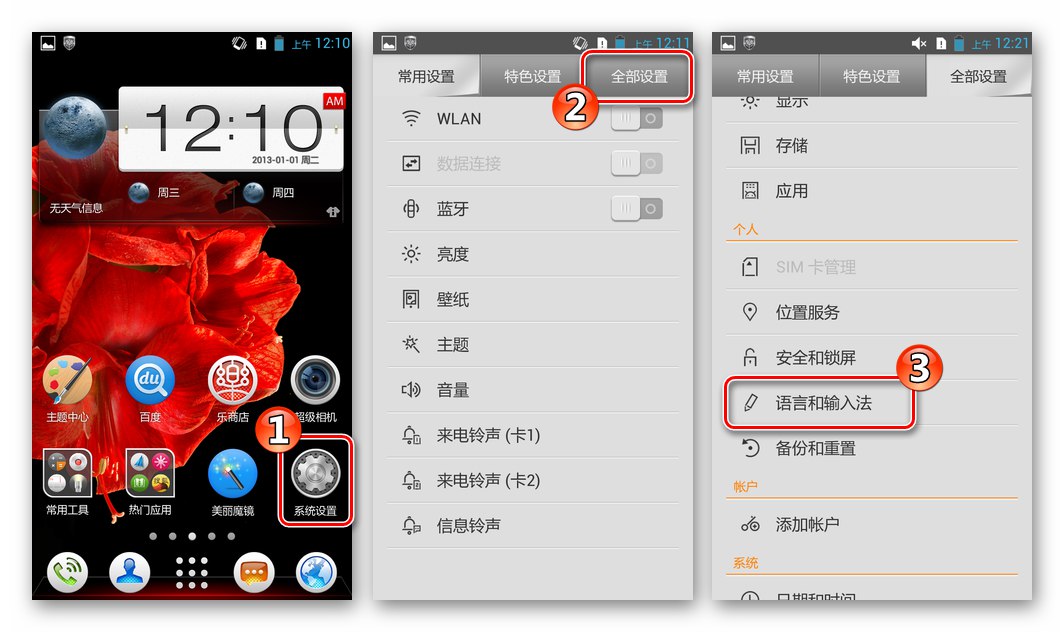
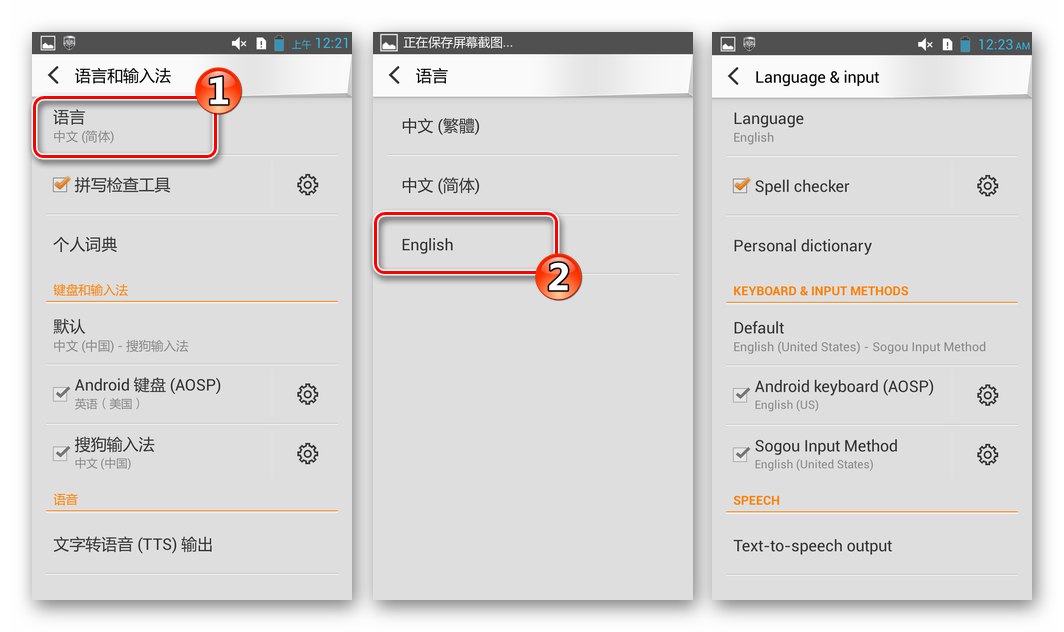
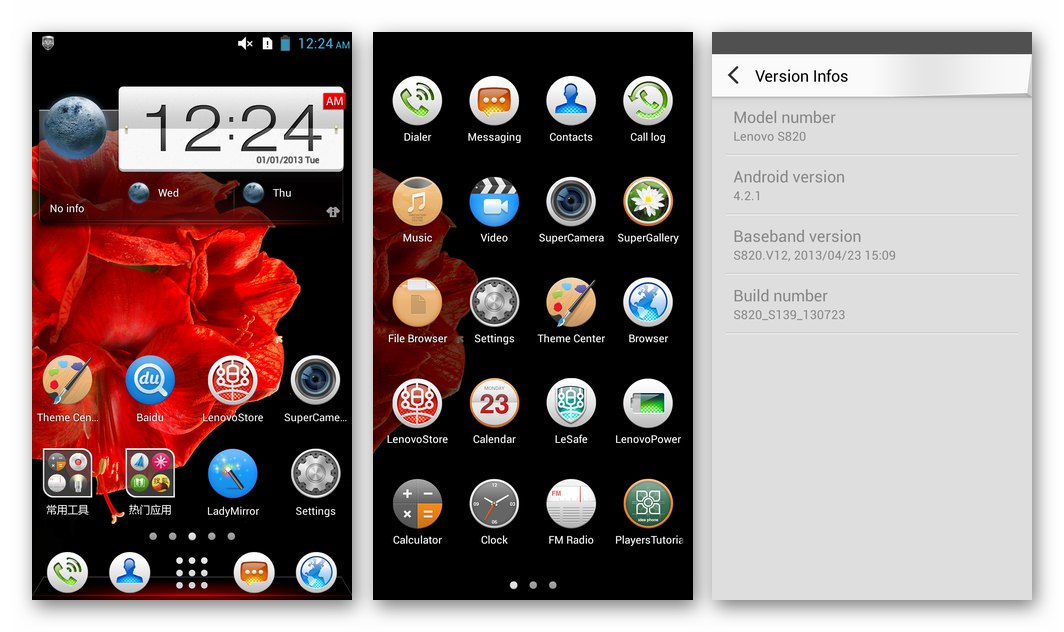
"Šíření"
V situaci, kdy se Lenovo S820 nezapne, nereaguje na stisknutí tlačítek a / nebo výše uvedené způsoby manipulace pomocí FlashTool nedávají výsledek nebo jsou neproveditelné, budete muset zasáhnout nejen do softwarové, ale také do hardwarové části zařízení - přepsat paměť zařízení přes FlashTool , který předtím uzavřel testovací bod na telefonní desce.
Navrhovaný způsob obnovení výkonu smartphonu Lenovo S820 je zásadní a zahrnuje demontáž zařízení, proto byste měli začít postupovat podle níže uvedených pokynů pouze s plnou důvěrou ve své silné stránky a schopnosti!
- Zařízení rozebíráme, abychom získali přístup k jeho základní desce:
- Sejměte kryt, vyjměte baterii a odšroubujte 6 šroubů, které drží zadní panel smartphonu.
- Opatrně vypáčte zadní panel a sejměte jej.
![Lenovo S820 demontáž zařízení pro firmware pomocí testpointu]()
- Umístění zkušebního bodu (bod "SCLK" na desce) je zobrazen na fotografii, najdeme ji. Připravujeme nástroj, který tento bod následně uzavře a "Přistát" (tečka "GND" na palubě). K tomuto účelu jsou nejvhodnější pinzety, ale můžete použít jakýkoli prostředek po ruce, například uvolněnou kancelářskou sponku.
- Otevřete Flashstool a zadejte cestu k rozptylovému souboru. Chcete-li obnovit vezmeme balíček se systémem založeným na Androidu 4.2, je vhodné vybrat možnost (ROW / CN), která byla nainstalována v zařízení před okamžikem „oskorpichivaniya“.
- Přepínáme režim přepisování oddílů, - pro „rozdělení“ musíte vybrat „Format All + Download“.
- Dále přeneseme program do stavu čekání na připojení zařízení kliknutím na tlačítko "Stažení".
- Uzavřeme testovací bod na základní desce Lenovo S820 c "Přízemní".
![Lenovo S820 odizoluje body SCLK a GND a poté připojte kabel]()
Zem je buď bod na desce uvedené v odstavci 1 této příručky, nebo kovové části pouzdra zařízení.
![Lenovo S820 zavírá tespoint do pouzdra zařízení a připojuje kabel]()
Bez otevření kontaktů připojíme kabel připojený k USB portu počítače k micro-USB konektoru telefonu.
- Jednotka flash automaticky zahájí proces formátování ROM zařízení a poté přepíše oddíly. Proces můžete sledovat pomocí indikátoru průběhu ve spodní části okna aplikace. Jakmile se indikátor začne plnit, můstek lze vyjmout z kontaktů.
- Po dokončení postupu se zobrazí okno s potvrzením jeho účinnosti. „Stáhnout v pořádku“.
- Odpojíme kabel od smartphonu, namontujeme zadní panel a baterii na místo, zapneme zařízení.


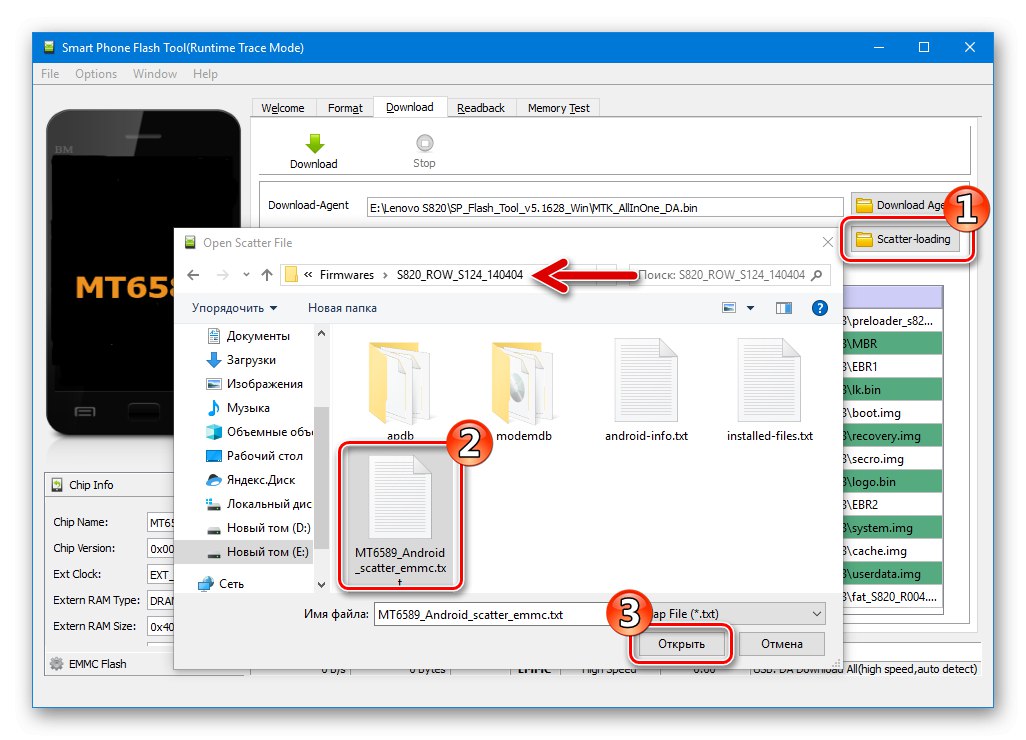
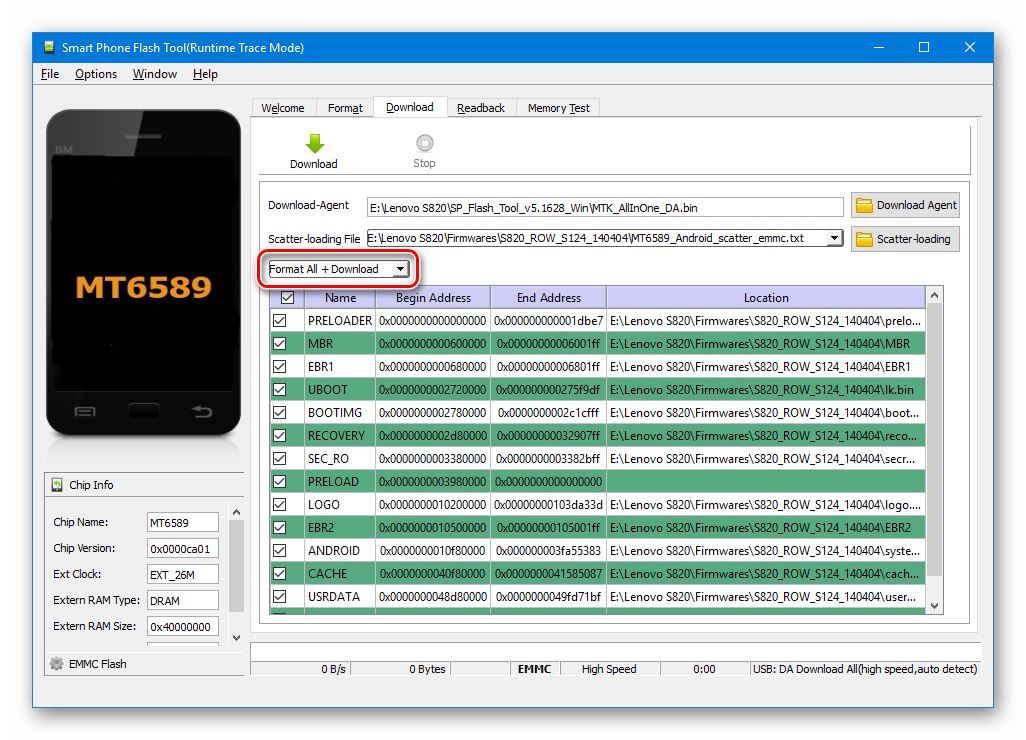
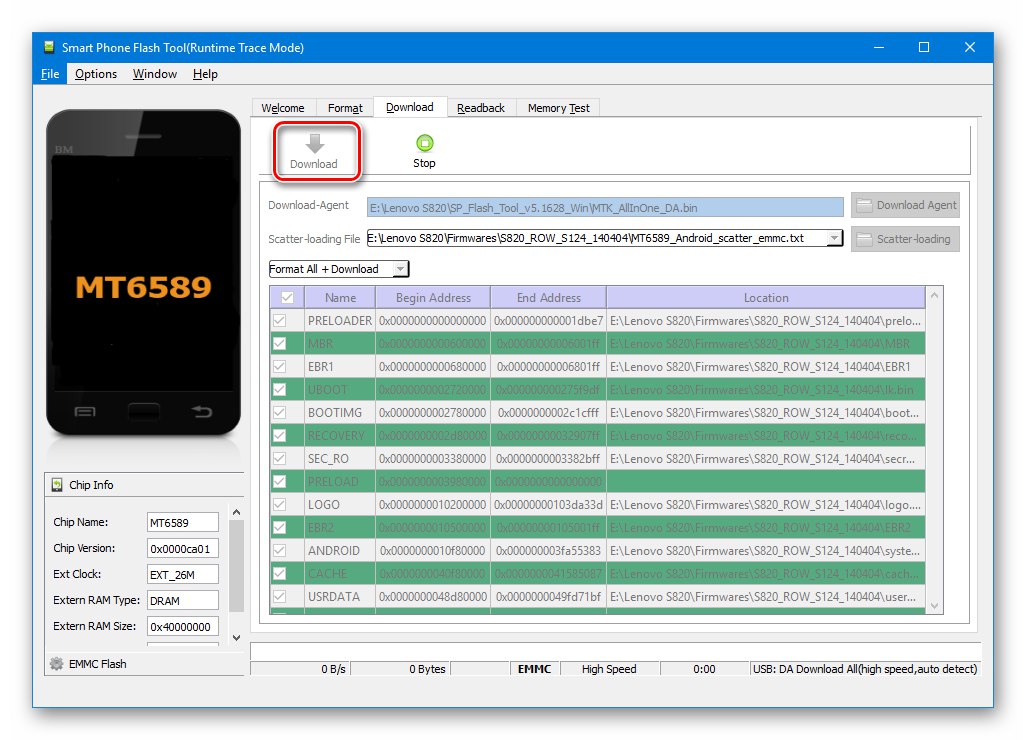
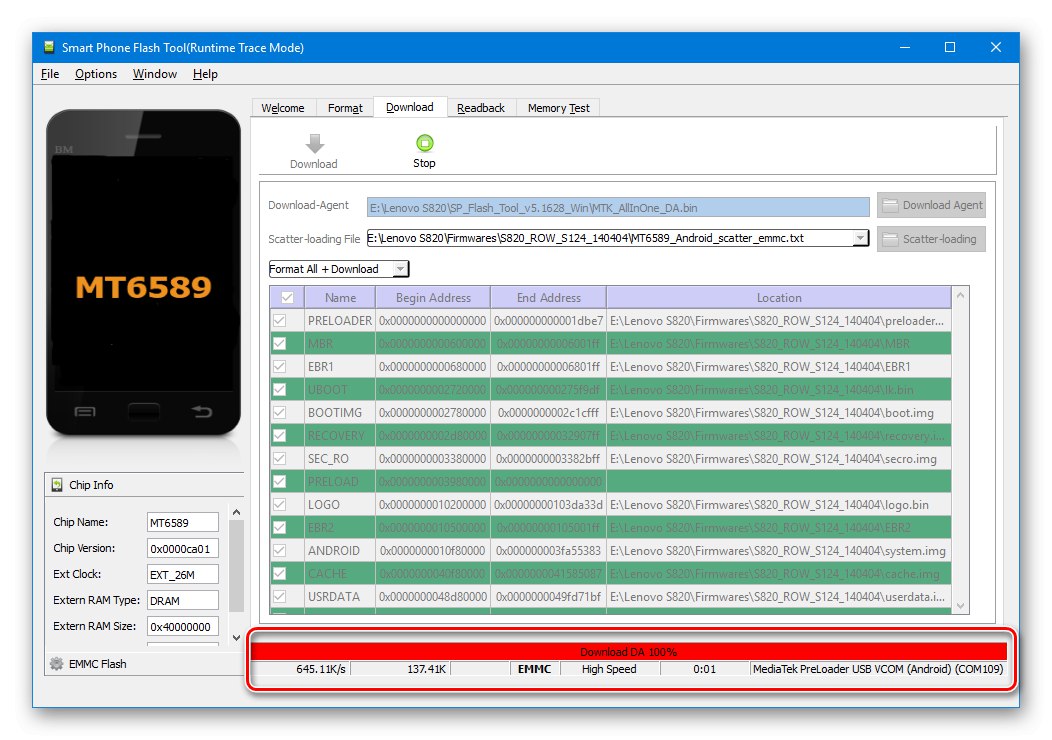
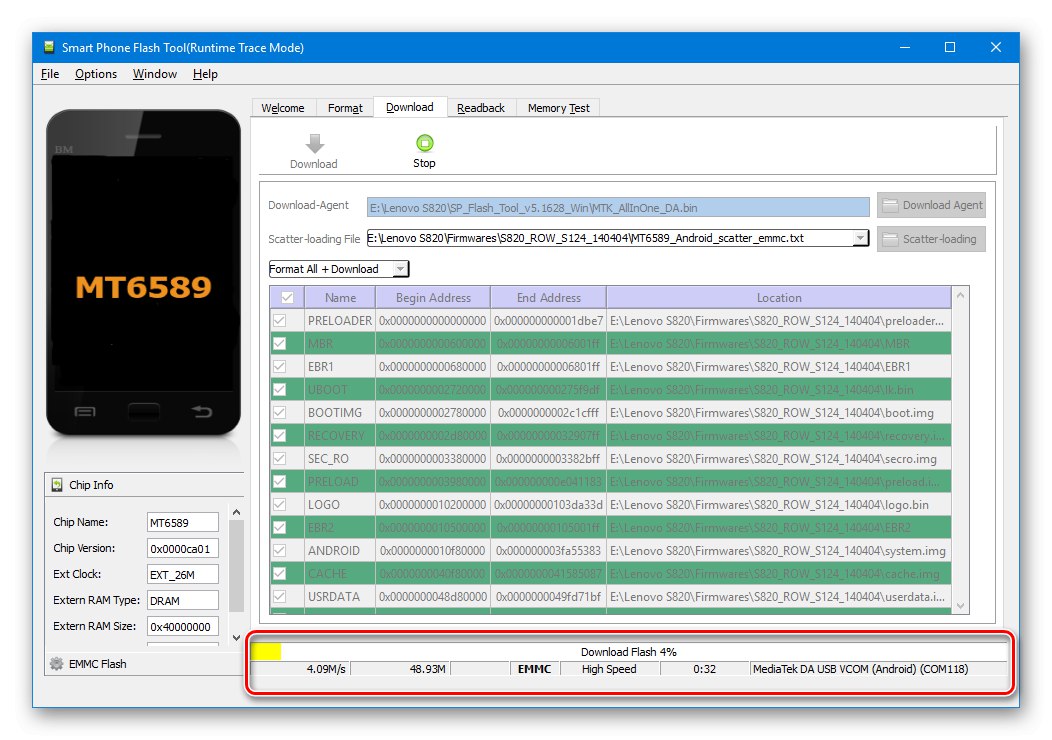
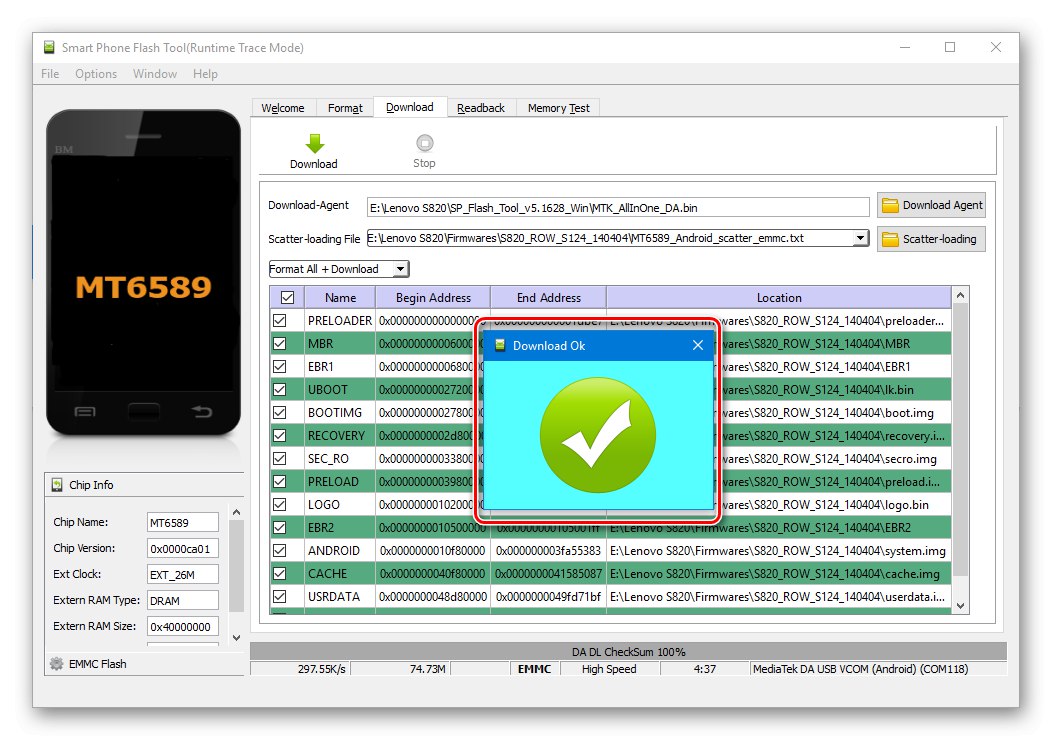
Opravte IMEI
Úplné vymazání paměti telefonu během obnovy z „roztrhaného“ stavu a dalších faktorů může vést k přepsání identifikátorů IMEI, což zase způsobí nefunkčnost mobilní komunikace.
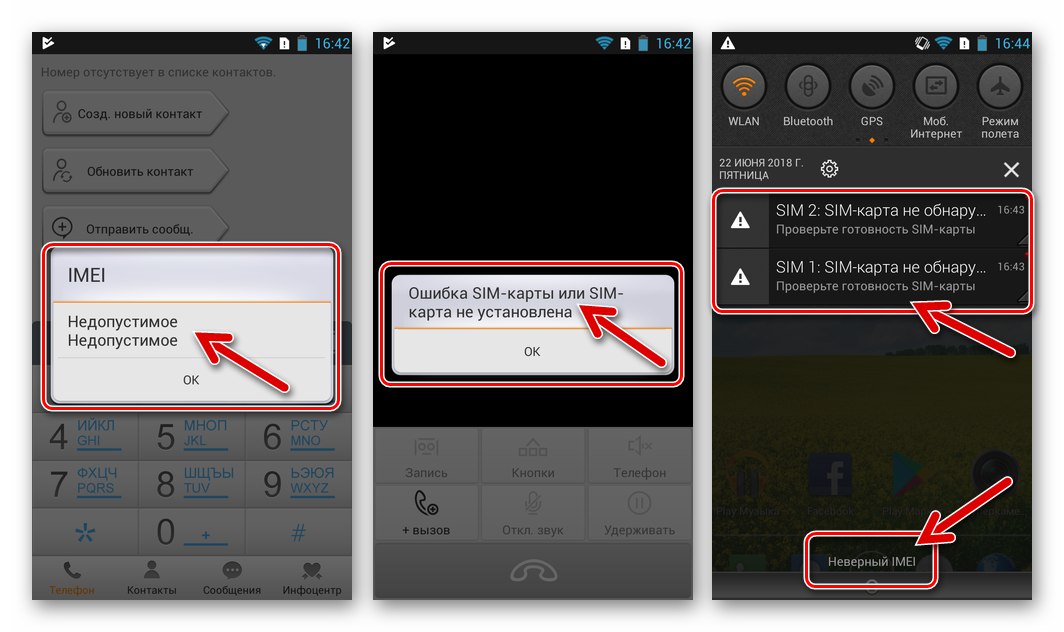
IMEI můžete obnovit pomocí jedné ze dvou metod.
Ze záložního NVRAM
Pokud byl výpis oddílu NVRAM dříve uložen prostřednictvím nástroje Flashstool, obnovení funkčnosti karet SIM nebude trvat dlouho.
- Spusťte FlashTool a přidejte oficiální soubor scatter firmwaru.
- Profesionální režim programu aktivujeme stisknutím kombinace kláves na klávesnici „CTRL“ + „ALT“ + "PROTI"... Po "Pokročilý mód" se aktivuje, odpovídající nápis se zobrazí v záhlaví okna a v nabídce "Okno" položka se zobrazí "Write Memory", Klikněte na to.
- Přejděte na kartu, která je nyní zobrazena "Write Memory" v programu a stiskněte tlačítko „Prohlížeč“... V okně pro výběr souboru zadejte cestu k výpisu „NVRAM“ a klikněte "Otevřeno".
- V terénu „Begin Adress (HEX)“ přidaná hodnota
0xe00000... Dále klikněte na "Write Memory" - Lenovo S820 připojujeme ve vypnutém stavu k USB portu. Zápis dat do sekce „NVRAM“ se spustí automaticky a stane se velmi rychle. Proces končí oznámením "Paměť pro zápis v pořádku".
- Tím je dokončena obnova nejdůležitější oblasti, můžete odpojit zařízení od počítače, spustit jej v systému Android a zkontrolovat funkčnost komunikačního modulu.
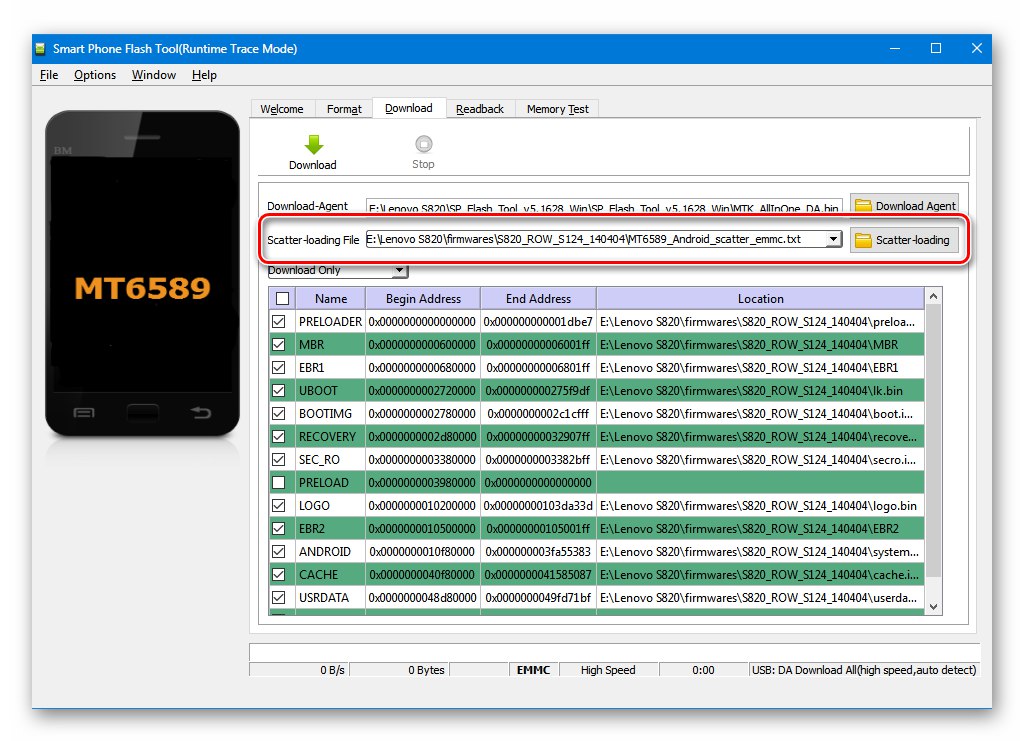
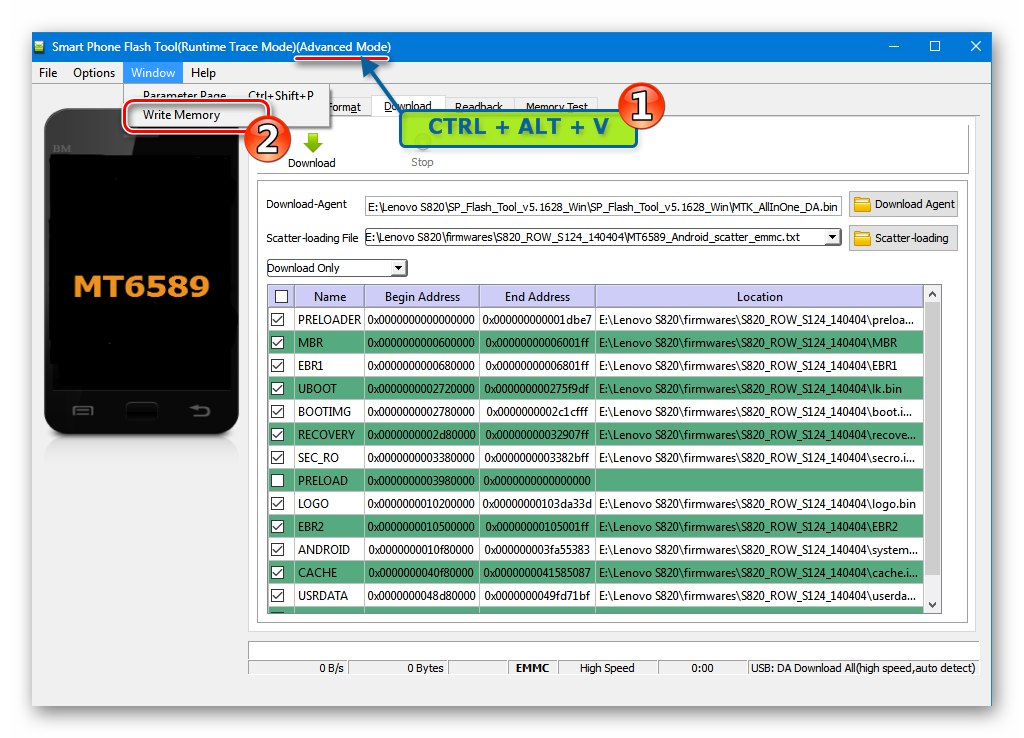
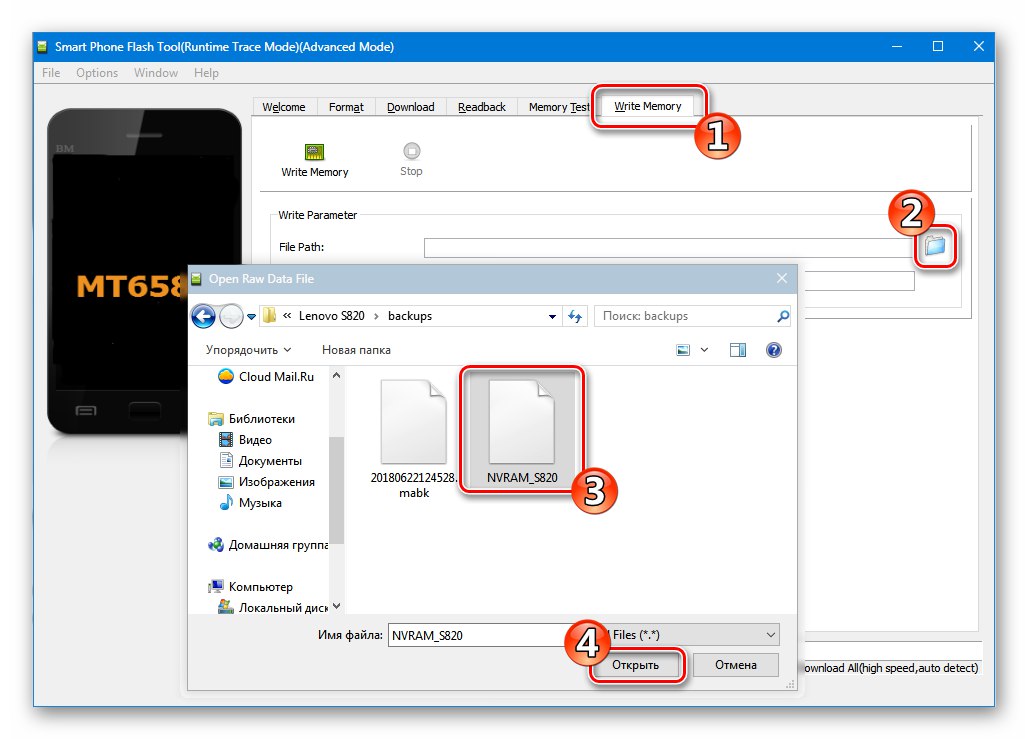
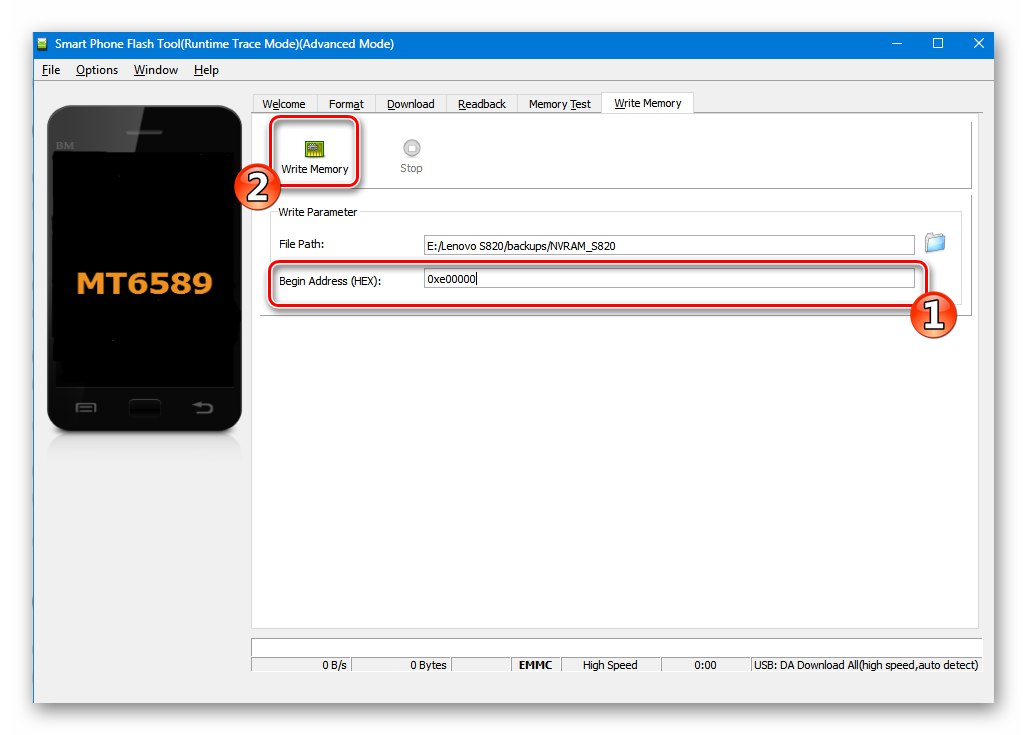
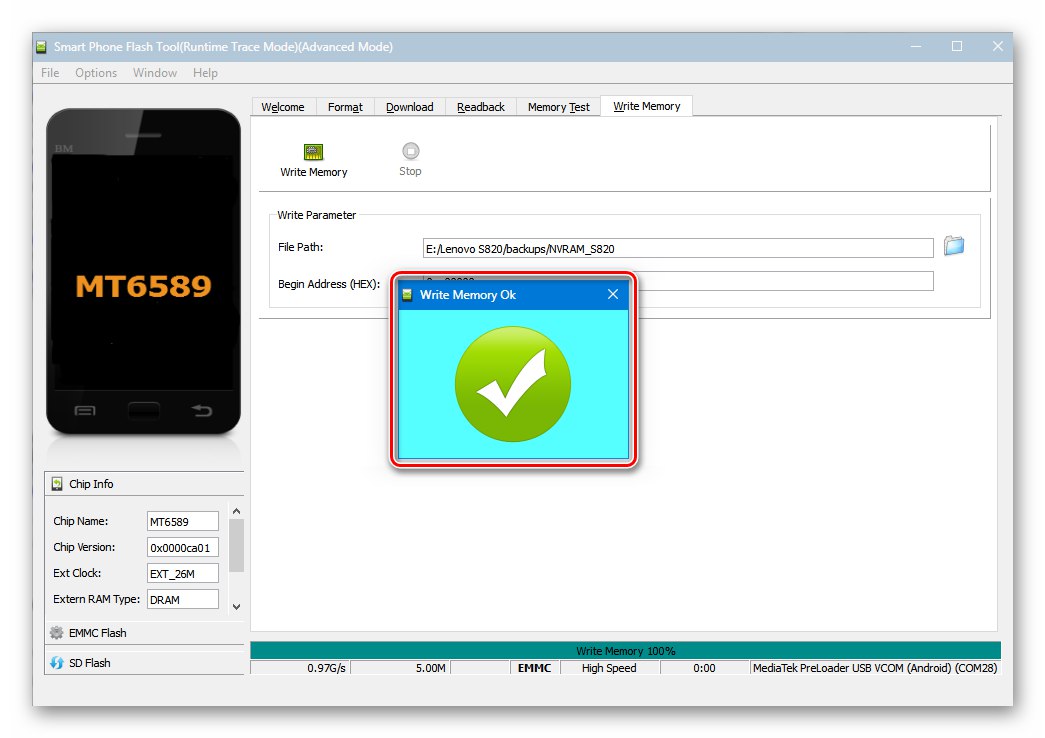
Program Maui Meta
Pokud nebyla dříve vytvořena záloha oddílu NRAM, bude nutné provést obnovení rádiového modulu Lenovo S820 pomocí dalšího softwarového nástroje - aplikace Maui Meta... Verze nástroje vhodná pro práci s modelem je v6.1316 - ke stažení na odkazu:
Stáhněte si program Maui Meta pro opravu IMEI Lenovo S820
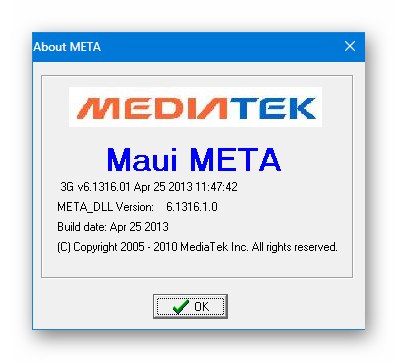
Kromě aplikace Maui Meta pro obnovení IMEI v této situaci budete potřebovat balíček se systémovými obrazy určený k instalaci přes Flashstool. Chcete-li úspěšně dokončit postup popsaný níže, je důležité použít komponenty z balíčku odpovídajícího sestavení Android nainstalovaného v zařízení. Pokud má zařízení oficiální systém založený na Androidu 4.4, pre-flash 4.2 prostřednictvím Flashstool v režimu Aktualizace firmwaru.
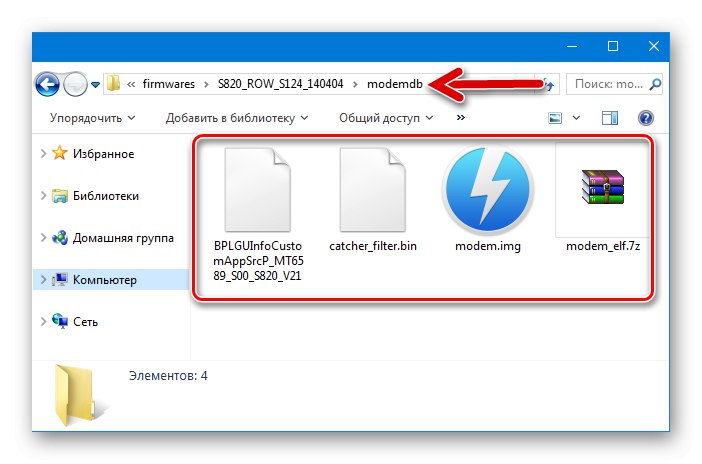
Kalibrační soubor, který je třeba dodržovat níže uvedené pokyny, se nachází v adresáři "Modemdb", získané v důsledku rozbalení archivu s firmwarem.
- Nainstalujte Maui Meta otevřením instalačního programu a podle jeho pokynů. Po instalaci spusťte nástroj jménem správce.
- V hlavním okně Maui Meta vyberte režim připojení „USB COM“.
- Otevřete nabídku „Možnosti“ a umístěte značku blízko bodu „Připojte chytrý telefon do režimu META“.
- Volání menu „Akce“ a otevřete možnost „Otevřená databáze NVRAM“.
![Otevřená databáze NVRAM Lenovo S820 Maui Meta IMEI ...]()
V okně pro výběr komponenty zadejte cestu k souboru „BPLGUInfoCustomAppSrc ...“ z výše uvedeného adresáře a klikněte na "Otevřeno".
![Lenovo S820 Maui Meta načte do programu soubor BPLGUInfoCustomAppSrcP_MT6589_S00_S820_V21]()
- Klepněte na „Znovu připojit“ a připojte telefon ke stavu „Režim META“ do počítače.
- Jakmile je zařízení správně identifikováno v programu, indikátor přestane blikat a bude žloutnout.
- Vyberte možnost z rozevíracího seznamu „Stažení IMEI“.
- V zobrazeném okně na kartách „SIM_1“ a „SIM_2“ zadejte hodnoty IMEI obnovené kopie zařízení do příslušných polí bez poslední číslice.
- Po zadání identifikátorů a kontrole správnosti hodnot klikněte na „Stáhnout do Flash“.
- Úspěch operace bude oznámen oznámením „Stáhnout IMEI pro úspěšné flashování“ ve spodní části okna „Stažení IMEI“.
![Oprava Lenovo S820 Maui Meta IMEI dokončena]()
Nyní musíte zavřít okno, kde byly zadány parametry, a poté kliknout "Odpojit" v hlavním okně Maui Meta.
- Odpojte telefon od počítače, spusťte jej v systému Android a podržte tlačítko po dlouhou dobu "Napájení"... Po spuštění OS zkontrolujeme, zda se IMEI úspěšně zaregistroval - zadáme kombinaci do "dialeru"
*#06#.
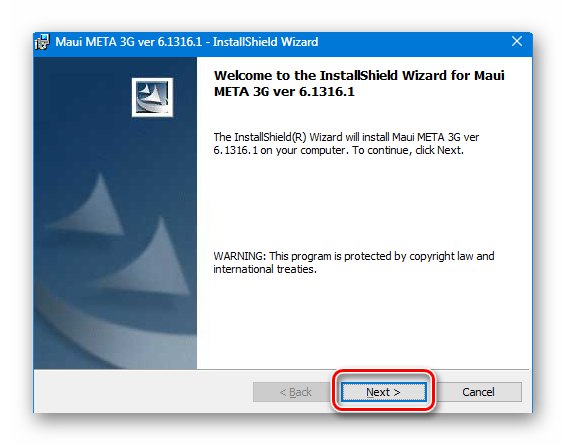
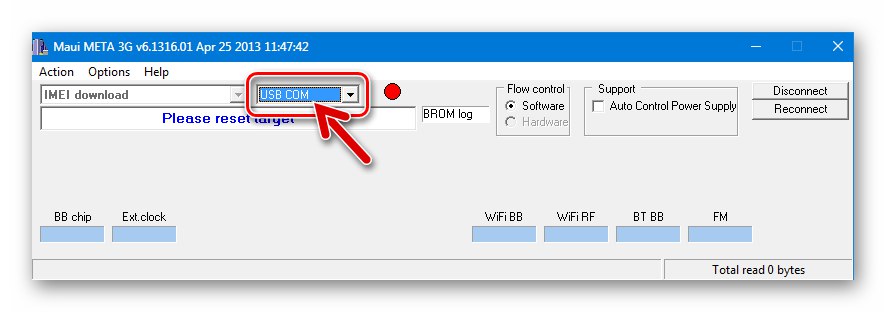
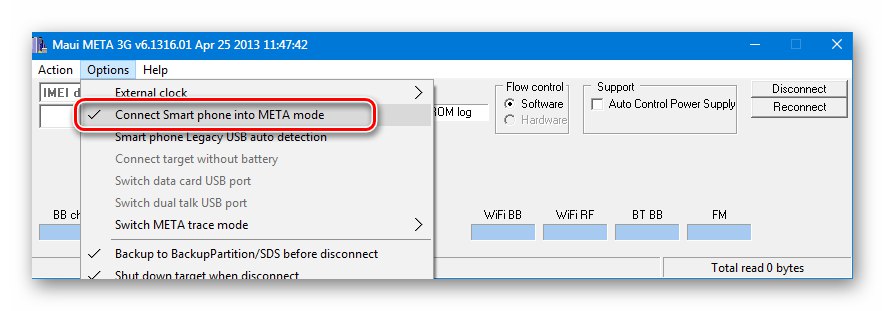
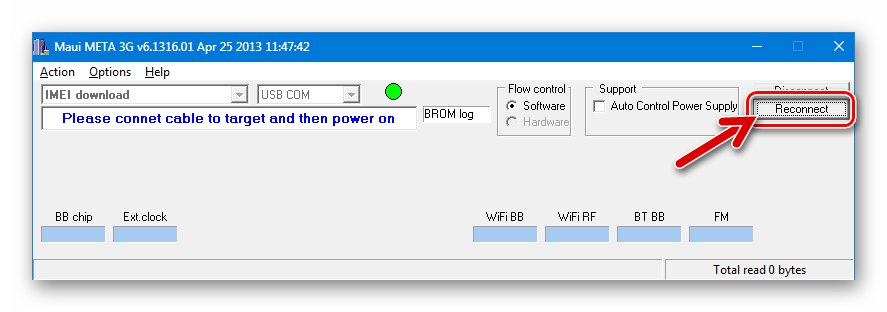
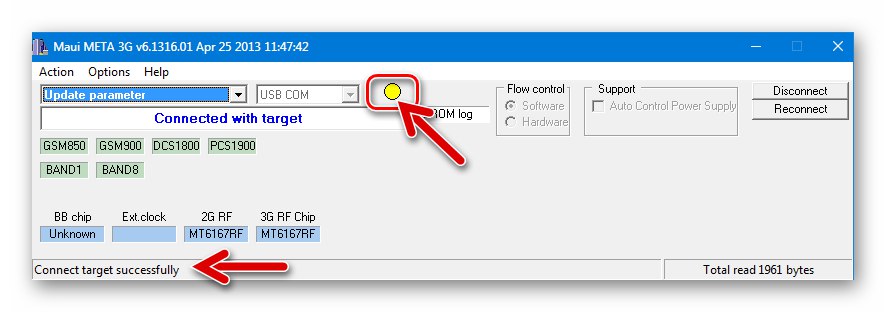
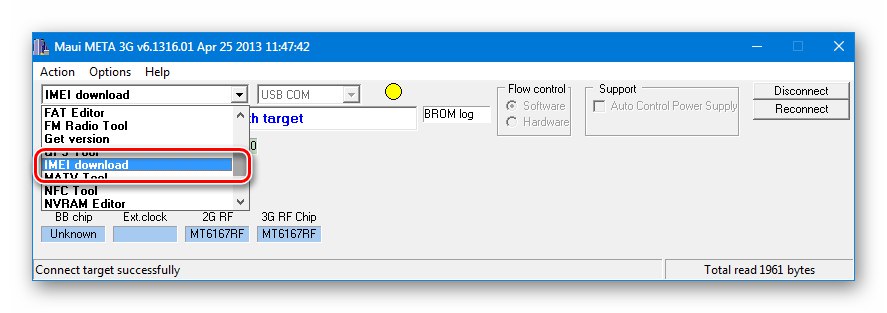
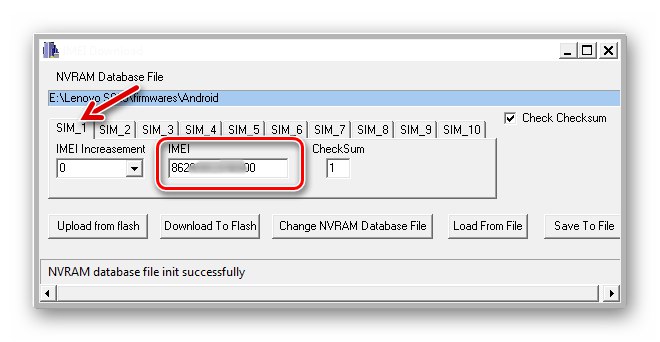
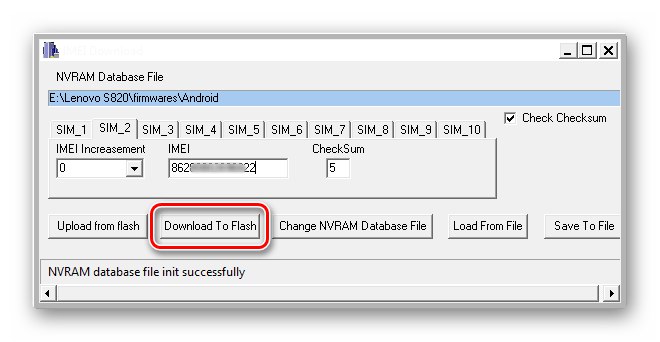
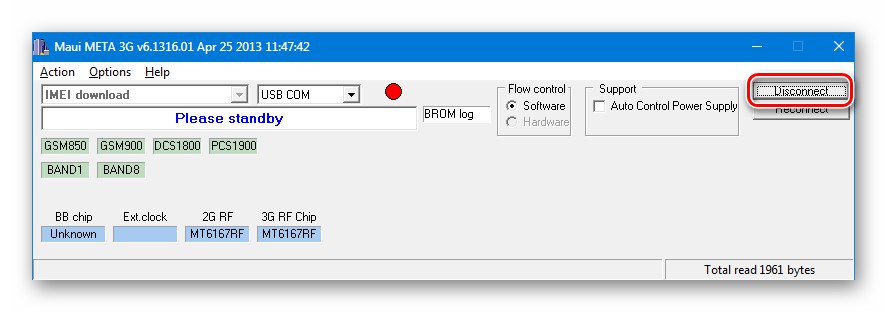
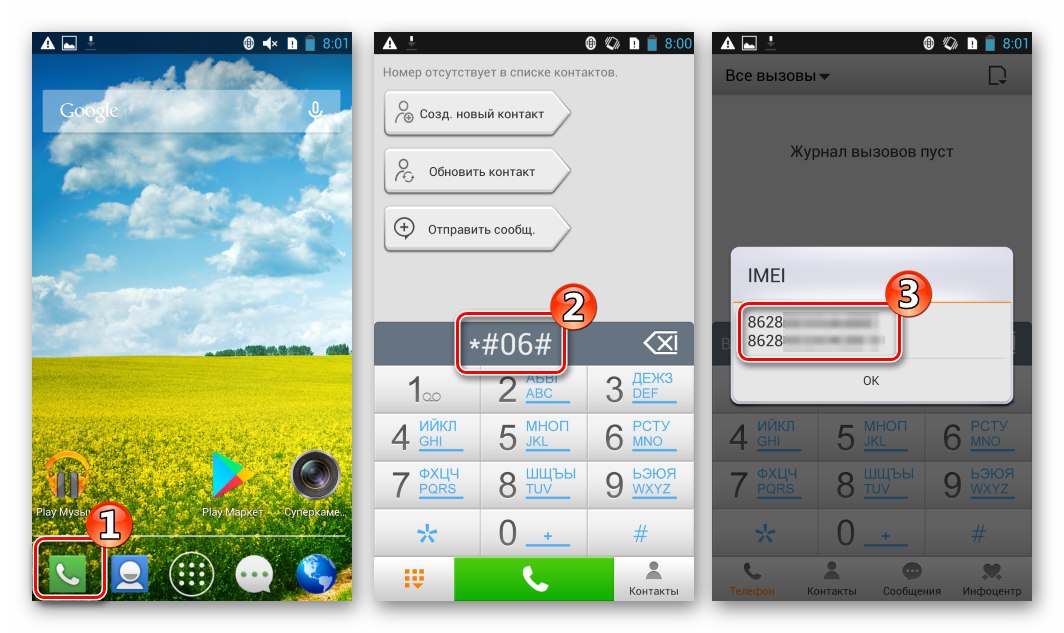
Vlastní zotavení
Mnoho zkušených uživatelů Lenovo S820 při různých manipulacích se systémovým softwarem zařízení upřednostňuje takový funkční nástroj, jako je vlastní obnovení. Pro model bylo vytvořeno několik verzí upraveného prostředí, z nichž nejznámější jsou - ClockworkMod Recovery (CWM) a TeamWin Recovery (TWRP).
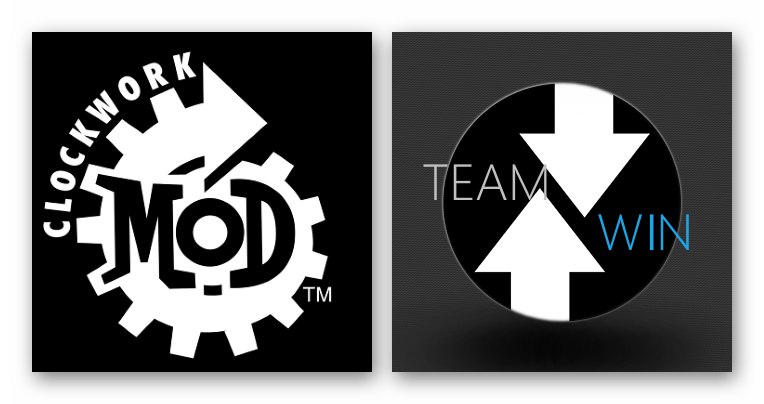
Navzdory skutečnosti, že vlastní prostředí pro obnovení lze nainstalovat na smartphone bez počítače (metoda je popsána níže v článku), instalace obnovení pomocí FlashTool je nejúčinnějším řešením. Pod odkazem si můžete stáhnout archivy obsahující obrázky TWRP a CWM pro všechny varianty zařízení a také soubory scatter potřebné k integraci prostředí do zařízení prostřednictvím FlashTool.
- Vyberte a stáhněte soubor odpovídající typu firmwaru nainstalovaného ve smartphonu - ROW nebo СN - to je nesmírně důležitý bod!
- Rozbalíme archiv se souborovým obrazem prostředí a rozptylem do samostatného adresáře.
- Otevřete program a načtěte soubor scatter ze složky získané v důsledku předchozího kroku instrukce.
- Pro každý případ zkontrolujeme umístění obrazového souboru pro obnovení a skutečnost, že je vybrán režim firmwaru - „Pouze ke stažení“.
- Dále pokračujeme v přepisování prostředí - klikneme "Stažení"... Zařízení připojujeme ve vypnutém stavu k USB portu počítače.
![Proces spuštění vlastní obnovy firmwaru Lenovo S820 SP Flash Tool]()
Potom počkáme na konec procesu přepisování oblasti "ZOTAVENÍ" - výloha „Stáhnout v pořádku“.
- DŮLEŽITÉ! Odpojili jsme smartphone od počítače a bez spuštění systému Android přejdeme k obnovení.
![Lenovo S820 spouští vlastní pole firmwaru pro obnovení pomocí nástroje SP Flash]()
Pokud bude první spuštění po integraci prostředí provedeno v OS, bude vlastní obnova přepsána „nativním“ modulem a výše uvedený postup instalace bude muset být znovu zopakován!
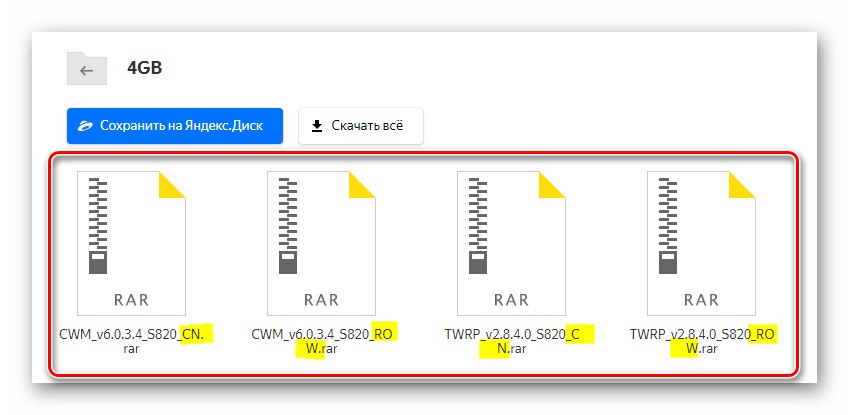
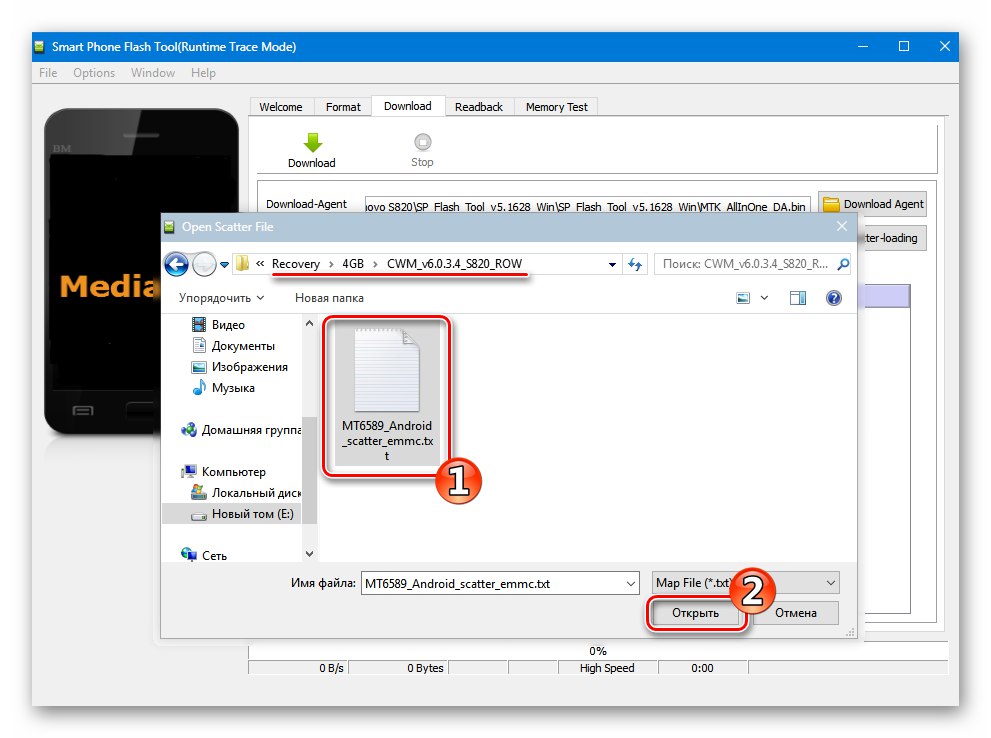
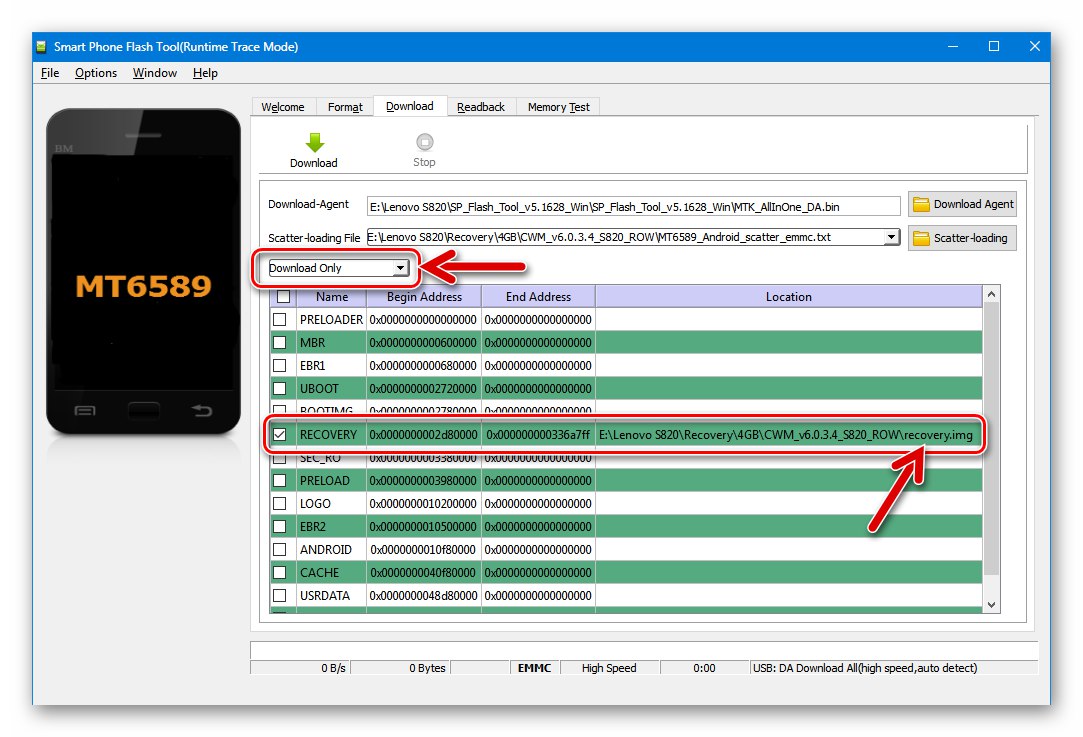
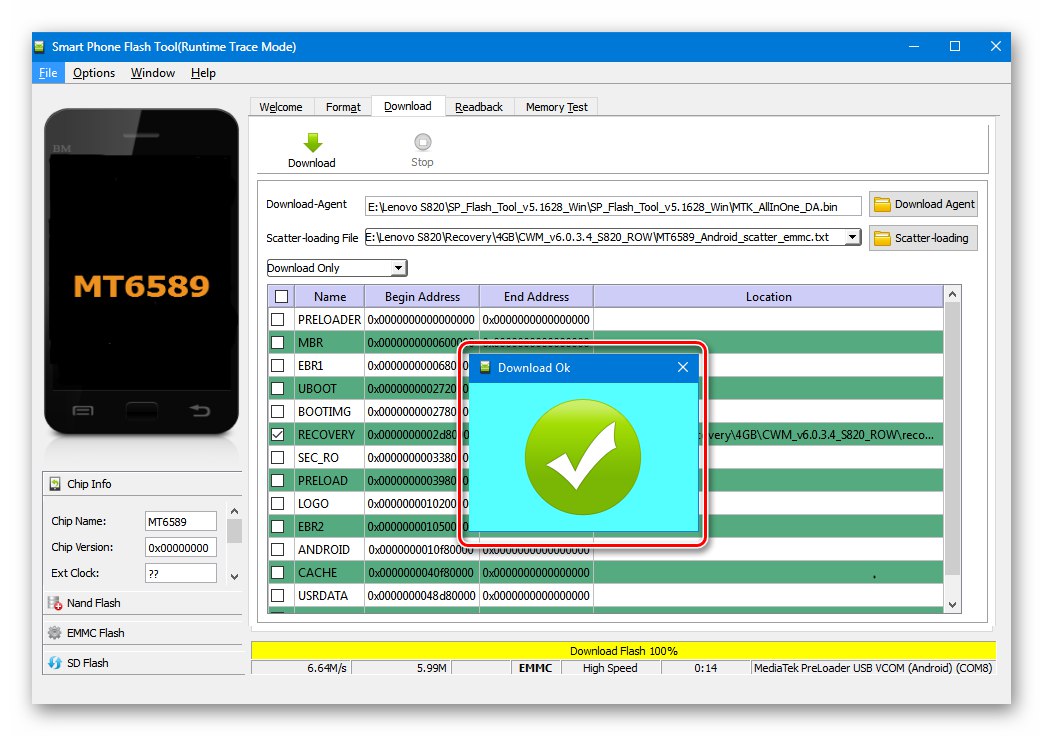
Metoda 3: Neoficiální sestavení systému Android
Nejzajímavější metodou úpravy softwarové části Lenovo S820 je nahrazení oficiálního operačního systému skořápkami Android vytvořenými vývojovými týmy třetích stran nebo jednotlivými nadšenými uživateli - vlastní firmwarem.
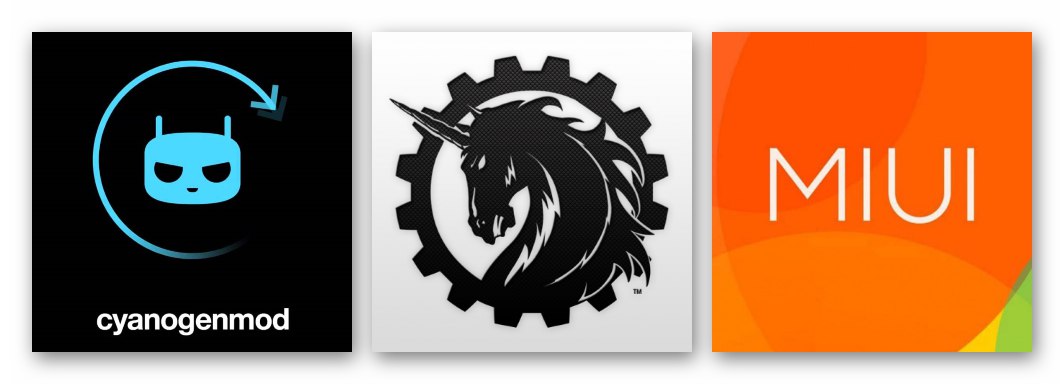
V rozsáhlosti sítě najdete jen obrovské množství různých upravených verzí Androidu, po jejichž instalaci se zařízení zcela transformuje ve vztahu k rozhraní a funkčnosti operačního systému.
Pokud jsou výše uvedené metody manipulace prostřednictvím FlashTool studovány a zvládnuty, můžete bezpečně experimentovat s různými produkty romodelů, všechny jsou instalovány podle jednoho algoritmu, který lze implementovat i bez použití počítače.
Krok 1: příprava
První věcí, kterou je třeba udělat, poté, co bylo rozhodnuto vyměnit operační systém Lenovo S820 za vlastní prostředí Android, je najít, vybrat a stáhnout balíček s neoficiálním firmwarem na paměťovou kartu smartphonu. Je důležité zvážit, pro jakou značku je upravený produkt vytvořen - ROW nebo CN.Totéž platí pro vlastní obnovu - instalujeme prostředí určené pro konkrétní rozvržení odpovídající operačnímu systému, který má být nainstalován.
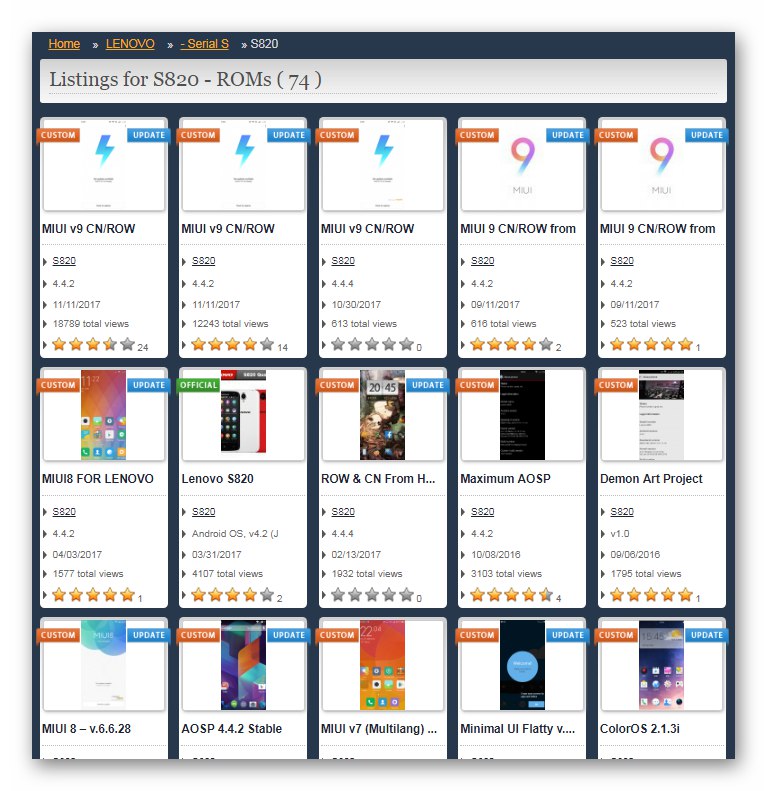
Většina pozoruhodně upravených systémů pro dotyčný telefon pracuje na značení CN, proto se v níže popsaných příkladech předpokládá, že zařízení uživatele zpočátku běží pod „čínským“ OS.
Krok 2: Instalace pokročilého obnovení
Balíčky s vlastním firmwarem se instalují pomocí upravených prostředí pro obnovení, takže než začnete nahrazovat oficiální Android produktem od vývojářů třetích stran, musíte zařízení pro obnovení vybavit pokročilými funkcemi. Jako příklad níže uvádíme nejfunkčnější verzi prostředí, která je k dispozici uživatelům modelu - TWRP 2.8.4 pro označení CN.

Integraci TWRP do telefonu lze provést z počítače pomocí FlashTool, jak je popsáno v předchozím způsobu blikání zařízení, nebo bez „velkého bratra“ podle následujících pokynů. Soubory, které budou potřebné k implementaci instalace upraveného prostředí bez počítače, lze stáhnout z níže uvedeného odkazu - archivy obsahují obrazy obnovy pro různé možnosti modelu a rozvržení a také soubor apk instalačního nástroje - aplikace Mobileuncle MTK Tools:

Než budete pokračovat v instalaci TVRP podle níže uvedených pokynů, musíte ve svém smartphonu získat práva root!
- Umístěte obrázek prostředí „Recovery.img“ a soubor apk programu MobileLunkle Tuls do kořenového adresáře MicroSD nainstalovaného v zařízení.
![Instalace Lenovo S820 TWRP přes MobileuncleTools, obnovovací obraz a apk na MicroSD png]()
- Ve správci souborů se dotkneme názvu distribuční sady MobileLunkle Tools. Spustí se instalační program pro Android. Nainstalujte aplikaci podle pokynů na obrazovce a potvrzením všech požadavků.
- Otevřete Mobileuncle Tools, udělejte oprávnění k používání oprávnění Superuser, odmítněte aktualizovat program, pokud takovou nabídku obdrží.
![Lenovo S820 uvádí na trh nástroje Mobileuncle Tools, uděluje práva root a odmítá aktualizaci]()
- Volání funkce Obnova aktualizace, poté bude paměťová karta automaticky prohledána na přítomnost obrazového souboru prostředí pro obnovení. Název modulu k instalaci je zobrazen v horní části další obrazovky. Klepáme podle jména „Recovery.img“ pod nápisem „Obnovovací soubor na SDCard2“ a poté potvrdíme požadavek na použití tohoto konkrétního obrázku - tlačítka "OK".
![Lenovo S820 začne instalovat TWRP pomocí Mobileuncle Tools]()
- Obraz prostředí se zapíše do příslušné paměťové sekce téměř okamžitě. Dále se objeví požadavek na restartování při obnově. Tam "OK" - telefon se restartuje a TWRP se spustí.
![Lenovo S820 se po instalaci pomocí nástroje Mobileuncle Tools restartuje na TWRP]()
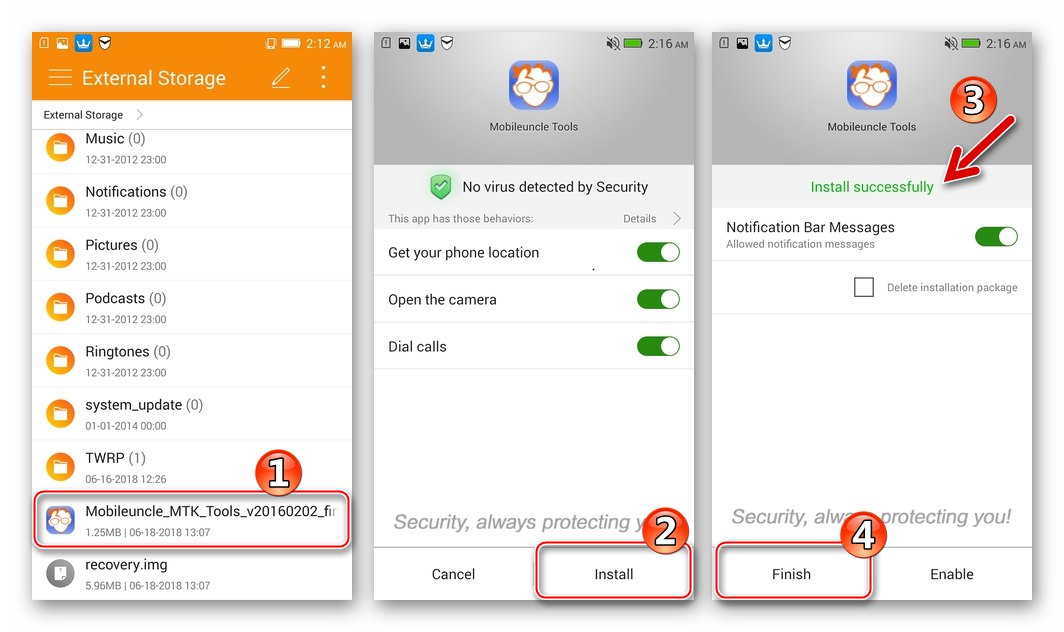
Krok 3: Nainstalujte si vlastní operační systém
Jako příklad pojďme nainstalovat do Lenovo S820 vlastní CN-firmware MIUI 9, portovaný pro model tvůrcem projektu Minovo... Dnes je MIUI jedním z nejrychlejších, nejfunkčnějších a samozřejmě krásných systémů dostupných pro provoz na dotyčném smartphonu. A také způsobem popsaným níže můžete nainstalovat varianty MIUI od jiných vývojových týmů a samozřejmě většiny ostatních vlastních OS.

Přečtěte si také: Výběr firmwaru MIUI
Balíček použitý v níže uvedeném příkladu je k dispozici ke stažení na následujícím odkazu:
Stáhněte si vlastní firmware MIUI 9 (CN / ROW) pro smartphone Lenovo S820

- Po stažení vložte vlastní soubor zip do kořenového adresáře paměťové karty telefonu. Pak spustíme TWRP.
![Lenovo S820 instalace vlastního firmwaru prostřednictvím souboru TWRP - zip na paměťovou kartu]()
- Vytvořte zálohu nainstalovaného systému Nandroid na paměťovou kartu:
- Přejděte do nabídky "Mount", zaškrtněte všechna přítomná zaškrtávací políčka a vraťte se do hlavní nabídky TWRP.
![Před vytvořením zálohy připevněte oddíly Lenovo S820 TWRP]()
- Tapay "Záloha" poté v hlavní nabídce prostředí "Úložný prostor: ..." a vybrat „Externí SD karta“ jako úložiště pro budoucí zálohování. Tam "OK".
![Lenovo S820 TWRP vytváří zálohu Nandroid, volí úložiště]()
- Zaškrtávací políčka vybavíme značkami odpovídajícími paměťovým oddílům, jejichž výpisy budou uloženy na vyměnitelnou jednotku. V ideálním případě označíme všechny oblasti bez výjimky a požadované minimum je „Nvram“... Aktivujeme přepínač „Přejetím nahoru zálohovat“ a počkejte na dokončení postupu - zobrazí se oznámení „Zálohování bylo úspěšně dokončeno“... Dále se vrátíme na hlavní obrazovku prostředí pro obnovení.
![Proces vytváření zálohy Lenovo S820 TWRP Nandroid]()
- Přejděte do nabídky "Mount", zaškrtněte všechna přítomná zaškrtávací políčka a vraťte se do hlavní nabídky TWRP.
- My ano "Vipe", tj. Vymažeme všechny části paměti telefonu z dat, která obsahují:
- Klepněte na tlačítko „Vymazat“pak „Advanced Wipe“... Označíme všechny položky v seznamu Vyberte oddíly, které chcete vymazat, s výjimkou „Externí SD karta“.
![Lenovo S820 TWRP vymaže všechny oddíly kromě externí SD karty před vlastní instalací]()
- Přesuňte přepínač „Přejetím prstem vymazat“, čekáme na dokončení formátovacích oblastí - objeví se oznámení „Vymazání dokončeno úspěšně“... Přejdeme do hlavního menu TWRP.
![Lenovo S820 TWRP proces formátování všech diskových oddílů kromě externí SD karty]()
- Klepněte na tlačítko „Vymazat“pak „Advanced Wipe“... Označíme všechny položky v seznamu Vyberte oddíly, které chcete vymazat, s výjimkou „Externí SD karta“.
- Instalace vlastního OS. Jdeme do sekce "Nainstalujte", zadejte cestu k balíčku zip s firmwarem, přesuňte přepínač „Potažením prstem potvrdíte Flash“.
![Lenovo S820 TWRP vlastní instalace, výběr souborů, spuštění firmwaru]()
Dále počkáme na dokončení procesu instalace upraveného OS - zobrazí se oznámení „Succsesfull“.![Proces instalace vlastního firmwaru Lenovo S820 TWRP]()
- Tapay "Restartovat systém" - zařízení se restartuje a na obrazovce se objeví zaváděcí vlastní firmware. Těšíme se, až se objeví uvítací obrazovka MIUI. Budete muset počkat dlouho, inicializace komponent prostředí během prvního spuštění může trvat až 20 minut.
![Instalace vlastní firmwaru Lenovo S820 TWRP je dokončena, restartujte]()
- Určujeme hlavní parametry OS.
![Výběr jazyka Lenovo S820 MIUI 9 a další možnosti operačního systému]()
Po výběru jazyka rozhraní, nastavení času a data, přihlášení do účtu Google atd.
![Lenovo S820 MIUI 9 definice základních parametrů]()
jedna z nejkrásnějších, nejmodernějších a nejfunkčnějších variací na téma Android pro daný model
![Lenovo S820 vlastní firmware MIUI 9 rozhraní]()
připraven k použití!
![Lenovo S820 MIUI 9 Settings - About device]()
Výše uvedené nástroje a metody pro provádění operací s paměťovými oddíly Lenovo S820 tedy umožňují všem majitelům smartphonů samostatně provádět širokou škálu akcí - od obnovení operačního systému Android po úplnou transformaci softwarové části zařízení.